Page 1

LASERJET PRO 200 COLOR
Käyttöopas
M251n M251nw
Page 2
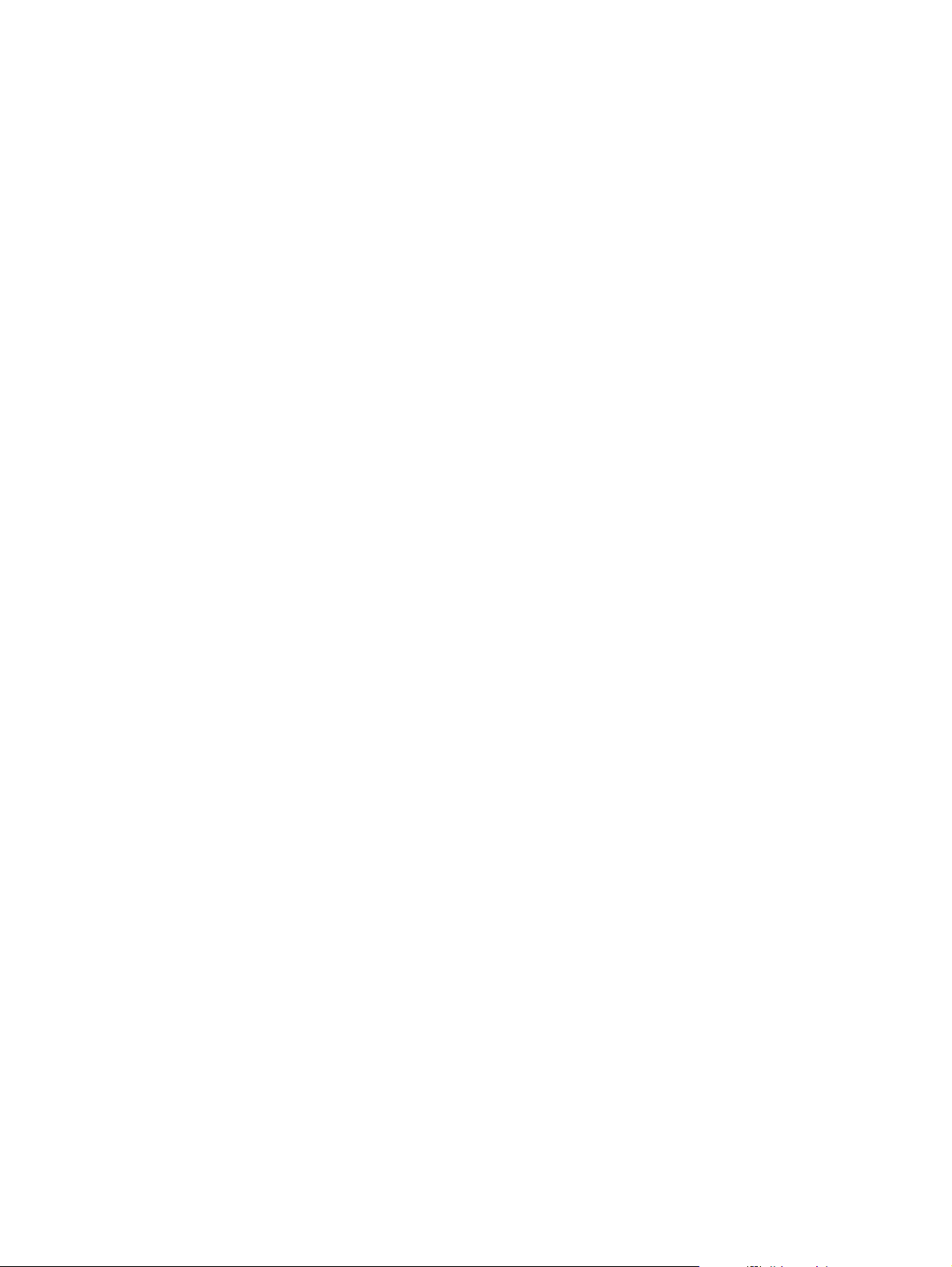
Page 3
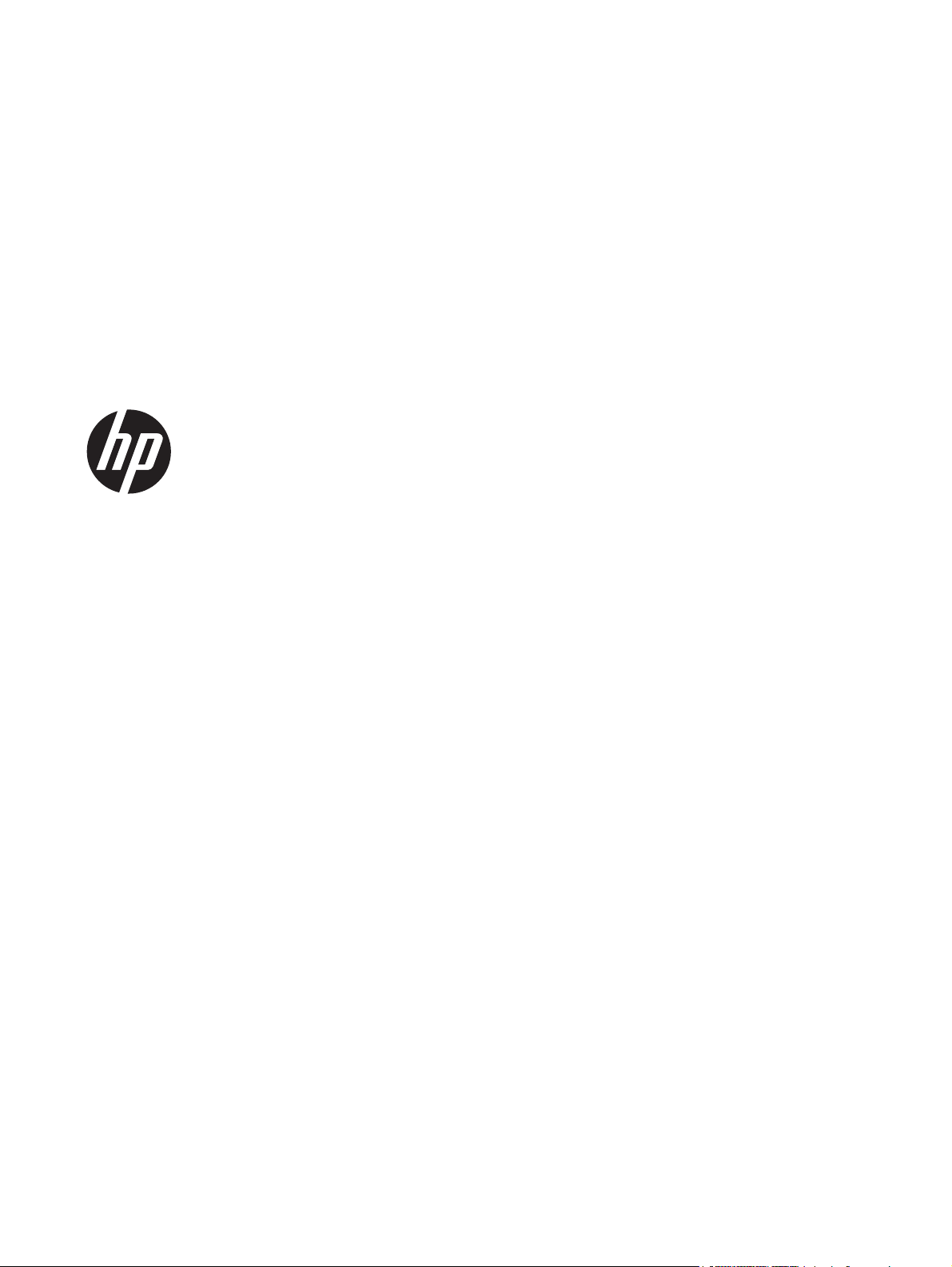
HP LaserJet Pro 200 color M251
-tulostinsarja
Käyttöopas
Page 4
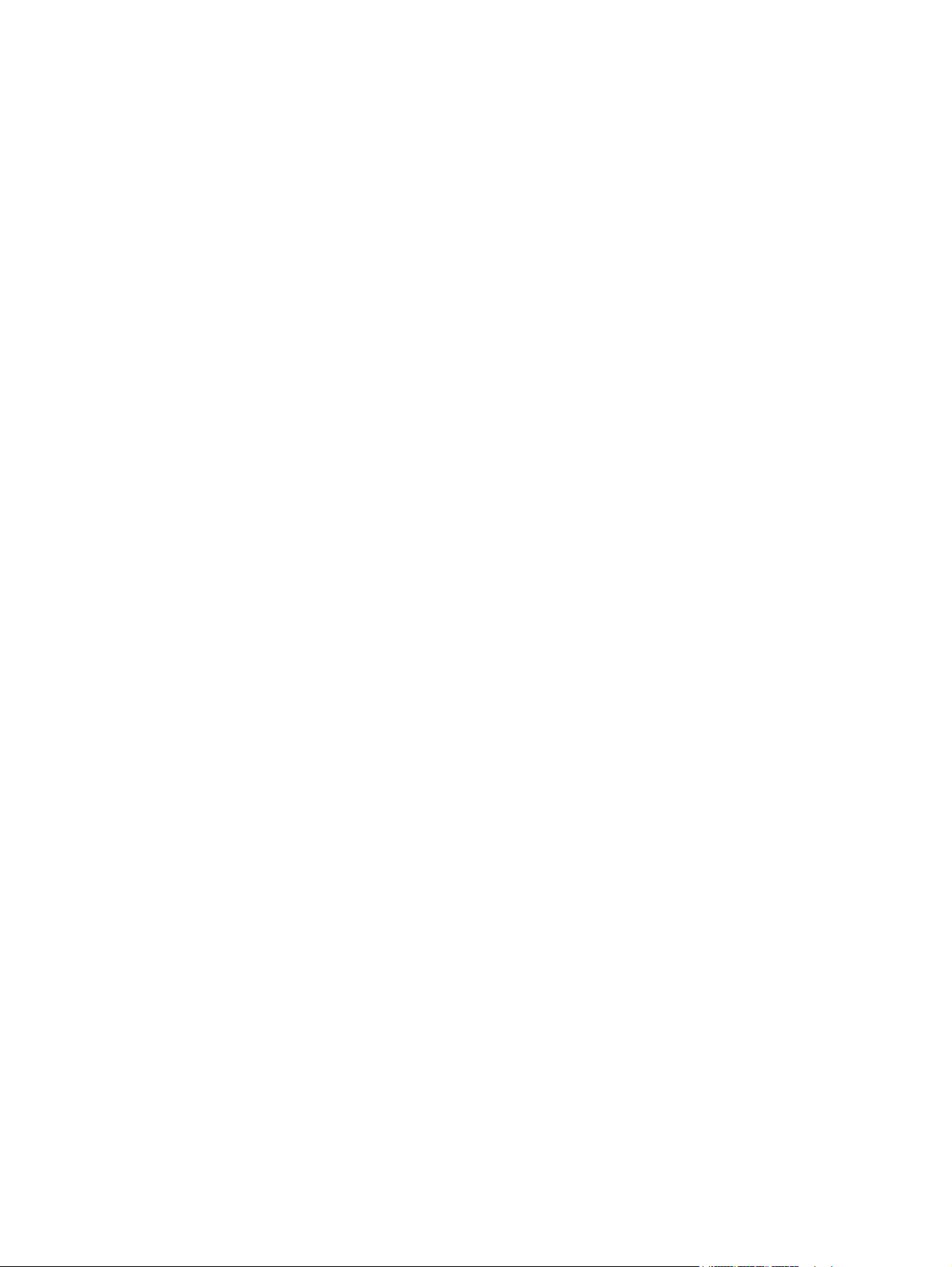
Tekijänoikeus- ja käyttöoikeustiedot
© 2012 Copyright Hewlett-Packard
Development Company, L.P.
Tämän materiaalin kopioiminen,
sovittaminen tai kääntäminen on kiellettyä,
paitsi tekijänoikeuslain sallimilla tavoilla.
Tavaramerkkitietoja
®
, Acrobat® ja PostScript® ovat
Adobe
Adobe Systems Incorporated -yhtiön
tavaramerkkejä.
Java™ on Sun Microsystems, Inc.:n
tavaramerkki Yhdysvalloissa.
Tämän asiakirjan sisältämät tiedot voivat
muuttua ilman ennakkoilmoitusta.
HP-tuotteiden ja palvelujen takuut rajoittuvat
kyseisten tuotteiden ja palvelujen mukana
toimitettavissa nimenomaisissa
takuulausekkeissa esitettyihin takuisiin.
Mitään tämän julkaisun sisältöä ei tule tulkita
lisätakuuksi. HP ei ole vastuussa tämän
julkaisun mahdollisesti sisältämistä teknisistä
tai toimituksellisista virheistä tai puutteista.
Edition 1, 4/2012
Osanumero: CF146-90909
Microsoft®, Windows®, Windows® XP ja
Windows Vista® ovat Microsoft
Corporationin Yhdysvalloissa rekisteröimiä
tavaramerkkejä.
Apple ja Apple-logo ovat Apple Computer,
Inc:n tavaramerkkejä, jotka on rekisteröity
Yhdysvalloissa ja muissa maissa. iPod on
Apple Computer, Inc:n tavaramerkki. iPod
on tarkoitettu vain lailliseen tai
tekijänoikeuksien haltijan sallimaan
kopiointiin. Älä varasta musiikkia.
®
on Open Group -yhtiön rekisteröimä
UNIX
tavaramerkki.
Page 5
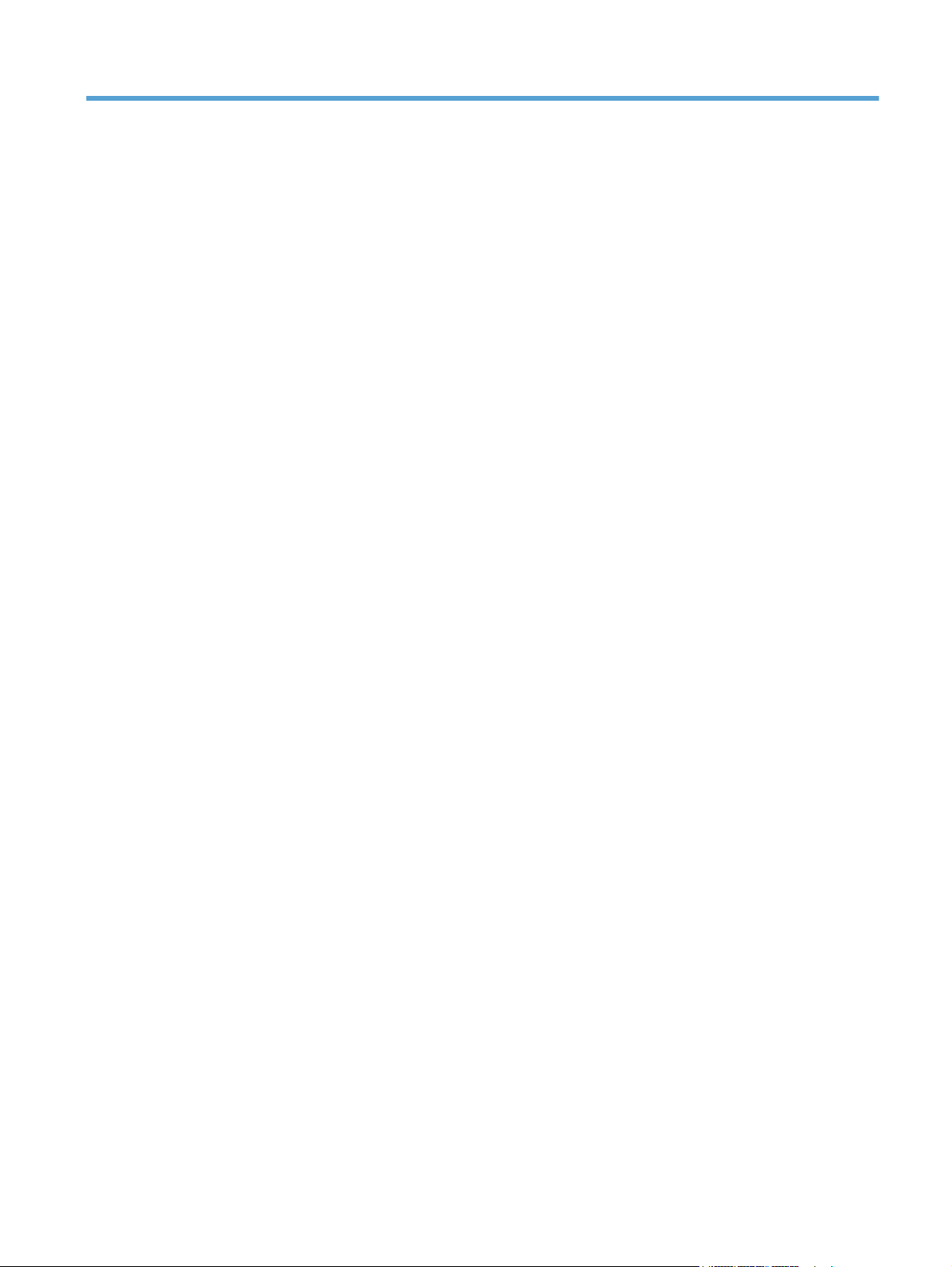
Sisällysluettelo
1 Tuote-esittely .................................................................................................................... 1
Tuotekuvat ............................................................................................................................... 2
Laite edestä .............................................................................................................. 2
Laite takaa ............................................................................................................... 3
Sarja- ja mallinumeron sijainti ..................................................................................... 3
Ohjauspaneeli .......................................................................................................... 4
LCD-ohjauspaneeli ...................................................................................... 4
Kosketusnäytön ohjauspaneeli ..................................................................... 5
Kosketusnäytön aloitusnäkymä .................................................................................... 7
Laiteraporttien tulostaminen ....................................................................................................... 8
Laiteraporttien tulostaminen (LCD-ohjauspaneeli) ........................................................... 9
Laiteraporttien tulostaminen (kosketusnäytön ohjauspaneeli) ............................................ 9
Tulostimen jakamista koskeva vastuunvapautus .......................................................................... 10
2 Paperilokero .................................................................................................................. 11
Tuetut paperikoot ................................................................................................................... 12
Tuetut paperityypit .................................................................................................................. 14
Paperin asettaminen syöttölokeroon .......................................................................................... 15
3 Tulostus .......................................................................................................................... 17
Tuetut tulostinohjaimet (Windows) ............................................................................................ 18
Tulostustyöasetusten muuttaminen (Windows) ............................................................................. 19
Tulostustyöasetusten muuttamisen prioriteetti ............................................................... 19
Kaikkien tulostustöiden asetusten muuttaminen ohjelman sulkemiseen saakka .................. 19
Kaikkien tulostustöiden oletusasetusten muuttaminen .................................................... 20
Laitteen kokoonpanoasetusten muuttaminen ................................................................ 20
Tulostustyöasetusten muuttaminen (Mac OS X) ........................................................................... 21
Tulostustyöasetusten muuttamisen prioriteetti ............................................................... 21
Kaikkien tulostustöiden asetusten muuttaminen ohjelman sulkemiseen saakka .................. 21
Kaikkien tulostustöiden oletusasetusten muuttaminen .................................................... 21
Laitteen kokoonpanoasetusten muuttaminen ................................................................ 21
FIWW iii
Page 6
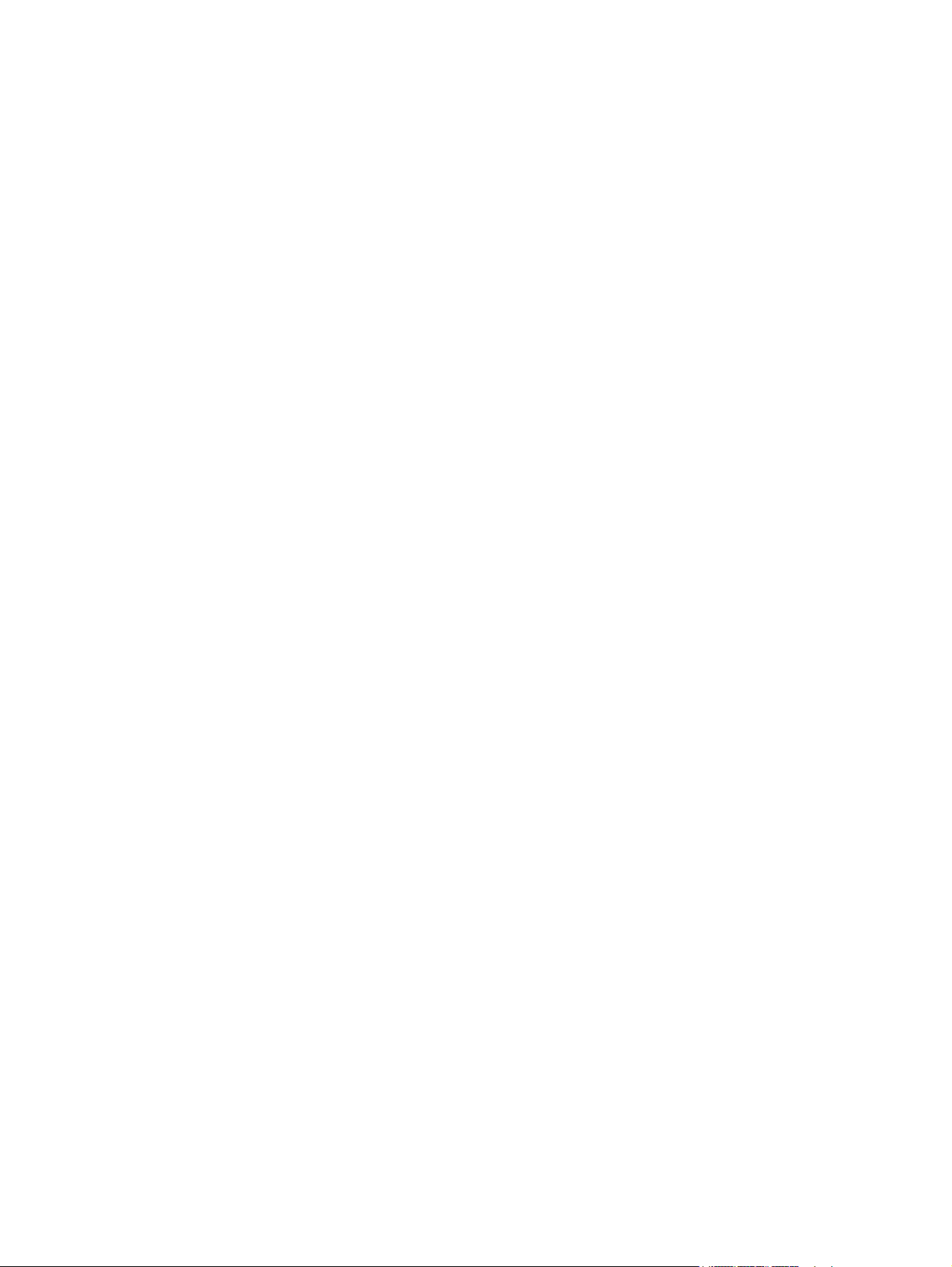
Windowsin tulostustehtävät ..................................................................................................... 23
Tulostuksen pikavalinnan käyttäminen (Windows) ....................................................... 23
Tulostuksen pikavalinnan luominen (Windows) ............................................................ 24
Molemmille puolille (kaksipuolisesti) tulostaminen Windowsissa .................................... 26
Useiden sivujen tulostaminen arkille Windowsissa ....................................................... 27
Sivun suunnan valitseminen (Windows) ...................................................................... 29
Paperityypin valitseminen (Windows) ........................................................................ 30
Ensimmäisen tai viimeisen sivun tulostaminen eri paperille (Windows) ........................... 32
Asiakirjan skaalaaminen sivukokoa vastaavaksi (Windows) ......................................... 33
Vihkon luominen (Windows) ..................................................................................... 34
Mac OS X:n tulostustehtävät .................................................................................................... 36
Tulostuksen pikavalinnan käyttäminen (Mac OS X) ...................................................... 36
Tulostuksen pikavalinnan luominen (Mac OS X) .......................................................... 36
Tulostaminen sivun molemmille puolille (Mac OS X) ..................................................... 36
Useiden sivujen tulostaminen yhdelle paperiarkille (Mac OS X) ..................................... 37
Sivun suunnan valitseminen (Mac OS X) ..................................................................... 37
Paperityypin valitseminen (Mac OS X) ....................................................................... 37
Kansilehden tulostaminen (Mac OS X) ....................................................................... 38
Asiakirjan skaalaaminen sivukokoa vastaavaksi (Mac OS X) ........................................ 38
Vihkon luominen (Mac OS X) .................................................................................... 38
Muut tulostustehtävät (Windows) .............................................................................................. 39
Tulostustyön peruuttaminen (Windows) ....................................................................... 39
Paperikoon valitseminen (Windows) .......................................................................... 39
Mukautetun paperikoon valitseminen (Windows) ......................................................... 39
Vesileimojen tulostaminen (Windows) ........................................................................ 40
Muut tulostustehtävät (Mac OS X) ............................................................................................. 41
Tulostustyön peruuttaminen (Mac OS X) ..................................................................... 41
Paperikoon valitseminen (Mac OS X) ......................................................................... 41
Mukautetun paperikoon valitseminen (Mac) ................................................................ 41
Vesileimojen tulostaminen (Mac) ............................................................................... 41
Arkistolaatuisten tulosteiden luominen ....................................................................................... 43
Arkistolaatuisten tulosteiden luominen (LCD-ohjauspaneeli) ........................................... 43
Arkistolaatuisten tulosteiden luominen (kosketusnäytön ohjauspaneeli) ........................... 43
Väritulostus ............................................................................................................................ 44
HP EasyColor -asetuksen käyttäminen ........................................................................ 44
Väriasetusten muuttaminen (Windows) ....................................................................... 45
Tulostustyön väriteeman muuttaminen (Windows) ........................................................ 46
Väriasetusten muuttaminen (Mac OS X) ...................................................................... 47
Manuaaliset väriasetukset ........................................................................................ 47
Värientäsmäys ........................................................................................................ 47
Värillisen tekstin tulostaminen mustana (Windows) ....................................................... 48
iv FIWW
Page 7
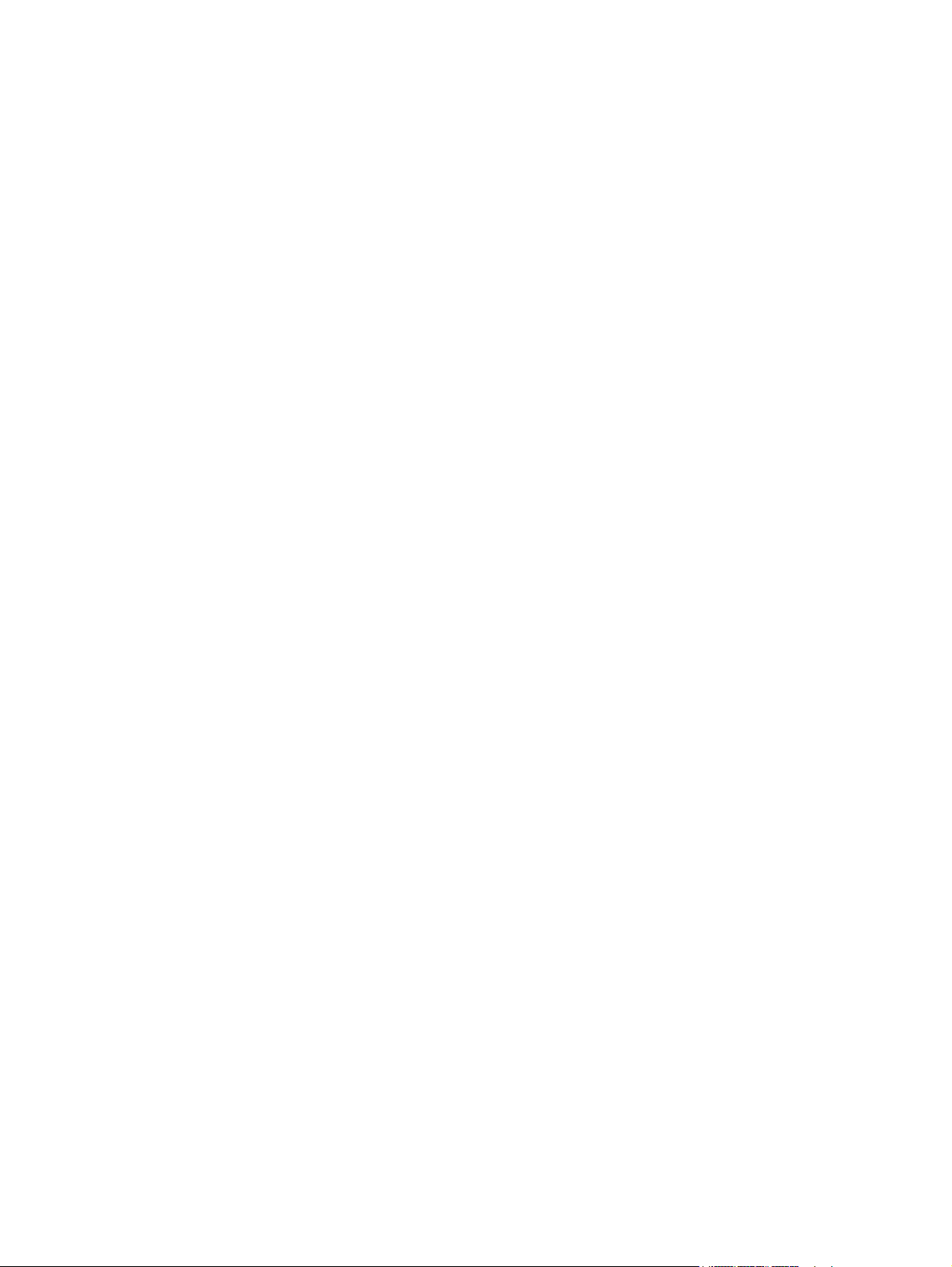
HP ePrint -työkalun käyttäminen ............................................................................................... 49
HP ePrintin käyttäminen (LCD-ohjauspaneeli) .............................................................. 49
HP ePrintin käyttäminen (kosketusnäytön ohjauspaneeli) ............................................... 50
AirPrintin käyttäminen ............................................................................................................. 51
USB-pikatulostus ..................................................................................................................... 52
4 Laitteen hallinta ja huolto ............................................................................................... 53
Laitteen yhteyden muuttaminen HP:n uudelleenmääritysapuohjelmalla ........................................... 54
HP:n Web-palvelusovellukset ................................................................................................... 55
HP:n Web-palvelusovellusten käyttäminen (LCD-ohjauspaneeli) ..................................... 55
HP:n Web-palvelusovellusten käyttäminen (kosketusnäytön ohjauspaneeli) ...................... 55
IP-verkkoasetusten määrittäminen ............................................................................................. 56
Verkkoasetusten tarkasteleminen tai muuttaminen ........................................................ 56
TCP/IP-parametrien määrittäminen manuaalisesti ohjauspaneelista ............................... 56
IPv4:n TCP/IP-parametrien manuaalinen määrittäminen (LCD-ohjauspaneeli) .. . 56
IPv4:n TCP/IP-parametrien manuaalinen määrittäminen (kosketusnäytön
ohjauspaneeli) ......................................................................................... 56
Laitteen nimen vaihtaminen verkossa ......................................................................... 57
Yhteyden nopeus- ja kaksisuuntaisuusasetukset ............................................................ 58
Linkkinopeus- ja kaksipuoleisuusasetukset (LCD-ohjauspaneeli) ....................... 58
Linkkinopeus- ja kaksipuoleisuusasetukset (kosketusnäytön ohjauspaneeli) ........ 58
HP Device Toolbox (Windows) ................................................................................................ 60
HP-apuohjelma (Mac OS X) ..................................................................................................... 62
HP-apuohjelman avaaminen ..................................................................................... 62
HP-apuohjelman ominaisuudet .................................................................................. 62
HP Web Jetadmin .................................................................................................................. 63
Tuotteen suojausominaisuudet .................................................................................................. 64
Verkkosalasanan asettaminen tai vaihtaminen ............................................................ 64
Säästöasetukset ..................................................................................................................... 65
Tulostaminen EconoMode-tilassa ............................................................................... 65
Lepotilaan siirtymisajan määrittäminen ....................................................................... 65
Lepotilaan siirtymisajan määrittäminen (LCD-ohjauspaneeli) ........................... 65
Lepotilaan siirtymisajan määrittäminen (kosketusnäytön ohjauspaneeli) ........... 66
Automaattisen sammutusviiveen asettaminen ............................................................... 66
Automaattisen sammutusviiveen asettaminen (LCD-ohjauspaneeli) ................... 66
Automaattisen sammutusviiveen asettaminen (kosketusnäytön ohjauspaneeli) .. . 67
Tulostaminen, kun värikasetin arvioitu käyttöikä on lopussa ......................................................... 68
Hyvin vähissä -asetusten ottaminen käyttöön ja poistaminen käytöstä (LCD-ohjauspaneeli) 68
Hyvin vähissä -asetusten ottaminen käyttöön ja poistaminen käytöstä (kosketusnäytön
ohjauspaneeli) ........................................................................................................ 69
Tarvikkeiden varastointi ja kierrättäminen .................................................................................. 70
FIWW v
Page 8
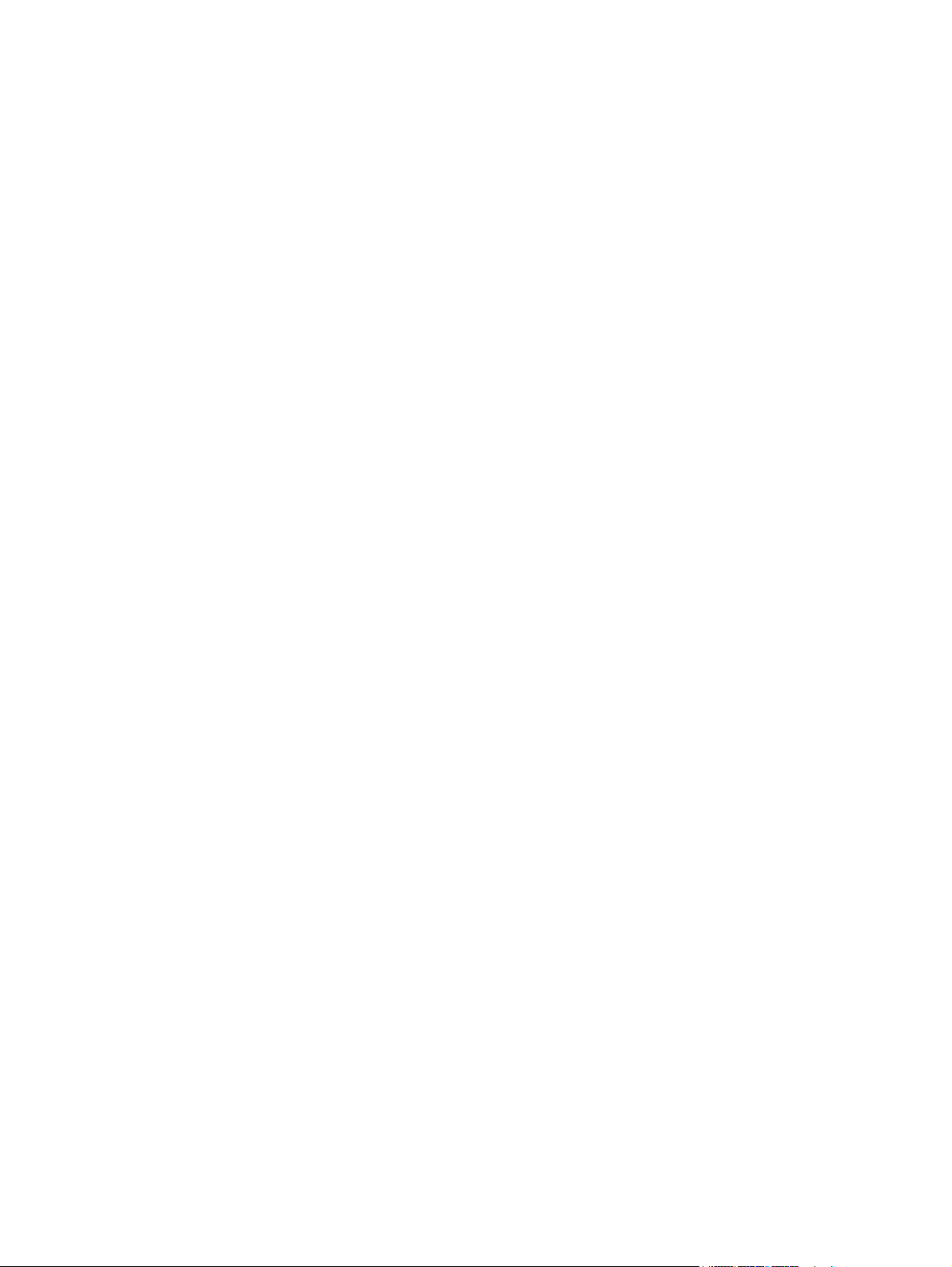
Tarvikkeiden kierrätys .............................................................................................. 70
Värikasetin säilytys .................................................................................................. 70
Vaihtamisohjeet ..................................................................................................................... 71
Värikasettien vaihtaminen ........................................................................................ 71
Laiteohjelmiston päivittäminen ................................................................................................. 75
Laiteohjelmiston manuaalinen päivittäminen (LCD-ohjauspaneeli) .................................. 75
Laiteohjelmiston manuaalinen päivittäminen (kosketusnäytön ohjauspaneeli) ................... 75
Laitteen määrittäminen laiteohjelmiston automaattista päivitystä varten (LCD-
ohjauspaneeli) ........................................................................................................ 76
Laitteen määrittäminen laiteohjelmiston automaattista päivitystä varten (kosketusnäytön
ohjauspaneeli) ........................................................................................................ 76
5 Ongelmanratkaisu ......................................................................................................... 77
Ongelmanratkaisun tarkistusluettelo .......................................................................................... 78
Vaihe 1: Varmista, että laite on asennettu oikein ......................................................... 78
Vaihe 2: Kaapeliyhteyden tai langattoman yhteyden tarkistaminen ................................ 78
Vaihe 3: Tarkista, onko ohjauspaneelin näytössä virheilmoituksia ................................. 79
Vaihe 4: Tarkista paperi .......................................................................................... 79
Vaihe 5: Tarkista ohjelmisto ...................................................................................... 79
Vaihe 6: Testaa tulostustoiminto ................................................................................ 79
Vaihe 7: Tarkista tarvikkeet ...................................................................................... 79
Vaihe 8: Lähetä tulostustyö tietokoneesta .................................................................... 79
Alkuperäisten oletusasetusten palauttaminen .............................................................................. 80
Alkuperäisten oletusasetusten palauttaminen (LCD-ohjauspaneeli) .................................. 80
Alkuperäisten oletusasetusten palauttaminen (kosketusnäytön ohjauspaneeli) .................. 80
Ohjauspaneelin ohjejärjestelmä ............................................................................................... 81
Ohjauspaneelin ilmoitusten tulkinta ........................................................................................... 82
Ohjauspaneelin viestityypit ....................................................................................... 82
Ohjauspaneelin viestit ............................................................................................. 82
10.X00Y Tarvikevirhe ............................................................................... 82
49 Virhe Sammuta ja käynnistä ................................................................. 82
50 x Kiinnitysyksikkövirhe Sammuta ja käynnistä ......................................... 83
51.XX Virhe Sammuta ja käynnistä ............................................................. 83
54.XX Virhe Sammuta ja käynnistä ............................................................. 83
55.X Virhe Sammuta ja käynnistä .............................................................. 84
57 Tuuletinvirhe Sammuta ja käynnistä ....................................................... 84
59.X Virhe Sammuta ja käynnistä .............................................................. 84
79 Virhe Sammuta ja käynnistä ................................................................. 84
Aito HP:n tarvike asennettu ........................................................................ 85
Asenna <väri> kasetti ............................................................................... 85
Ei tueta: <väri> Jatka valitsemalla [OK] ....................................................... 85
vi FIWW
Page 9
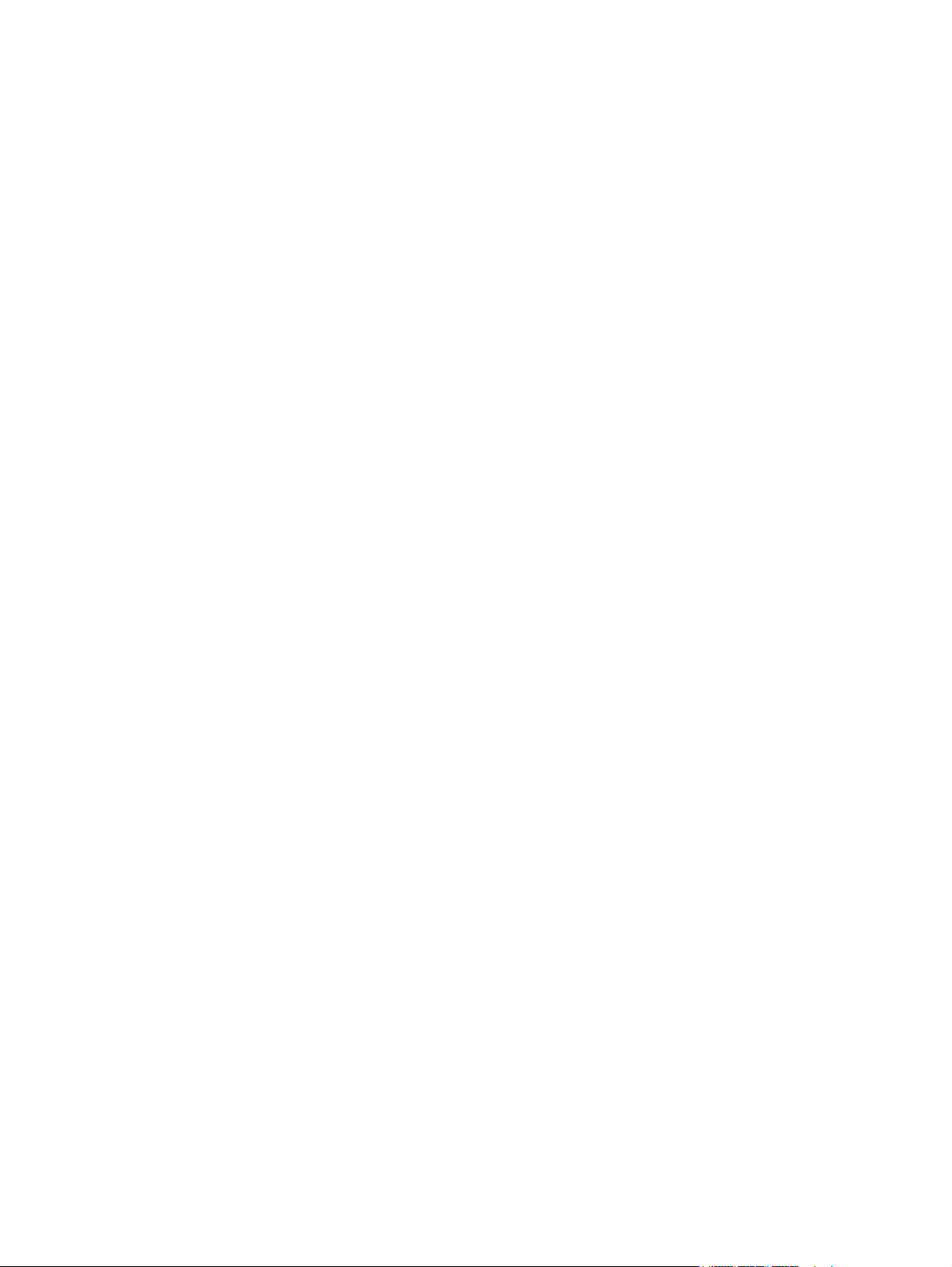
Irrota kuljetuslukot kaseteista ...................................................................... 85
Kaksipuolinen tulostus käsin Lokeroon 1 lisääminen Paina [OK] ..................... 85
Kansi auki ............................................................................................... 86
Keltainen er. vähissä ................................................................................ 86
Keltainen kasetti vähissä ........................................................................... 86
Keltainen väärässä paikassa ..................................................................... 86
Käytetty <väri> kasetti on asennettu Jatka valitsemalla [OK] .......................... 87
Käytetty <väri> käytössä ........................................................................... 87
Käytetyt tarvikkeet käytössä ....................................................................... 87
Laitevirhe Paina [OK] ................................................................................ 87
Lisää 1 TAVALLISTA <KOKO> Puhdistustila ................................................. 87
Lisää lokeroon 1 <TYYPPI>, <KOKO> ........................................................ 88
Lokeroon 1 lisääminen Valitse mater. ja paina [OK] ..................................... 88
Magenta er. vähissä ................................................................................. 88
Magenta kasetti vähissä ............................................................................ 88
Magenta väärässä paikassa ...................................................................... 88
Muisti ei riitä Paina [OK] ........................................................................... 89
Musta kasetti vähissä ................................................................................ 89
Musta väri vähissä ................................................................................... 89
Musta väärässä paikassa .......................................................................... 89
Odottamaton koko lokerossa 1 Lisää <koko> Paina [OK] .............................. 90
Poista kuljetuslukko <väri> kasetista ............................................................ 90
Puhdistetaan ............................................................................................ 90
Syaani erittäin vähissä .............................................................................. 90
Syaani kasetti vähissä ............................................................................... 91
Syaani väärässä paikassa ......................................................................... 91
Takaluukku auki ....................................................................................... 91
Tarvikkeet vähissä .................................................................................... 91
Tukos <kohteessa> ................................................................................... 91
Tukos lokerossa 1 Poista tukos ja Paina [OK] ............................................... 92
Tulostusvirhe, paina OK. Jos virhe uud. samm. ja käynn. ............................... 92
Vaihda <väri> ......................................................................................... 92
Virh. tulostus Paina [OK] ........................................................................... 92
Virheellinen ohjain Paina [OK] ................................................................... 93
Väärät tarvikkeet ...................................................................................... 93
Yhteensopimaton <väri> ........................................................................... 93
Laite ottaa paperit sisäänsä virheellisesti tai tukkeutuu ................................................................. 94
Laite ei poimi paperia .............................................................................................. 94
Laite poimii useita paperiarkkeja ............................................................................... 94
Paperitukosten estäminen ......................................................................................... 94
Tukosten poistaminen .............................................................................................................. 95
FIWW vii
Page 10
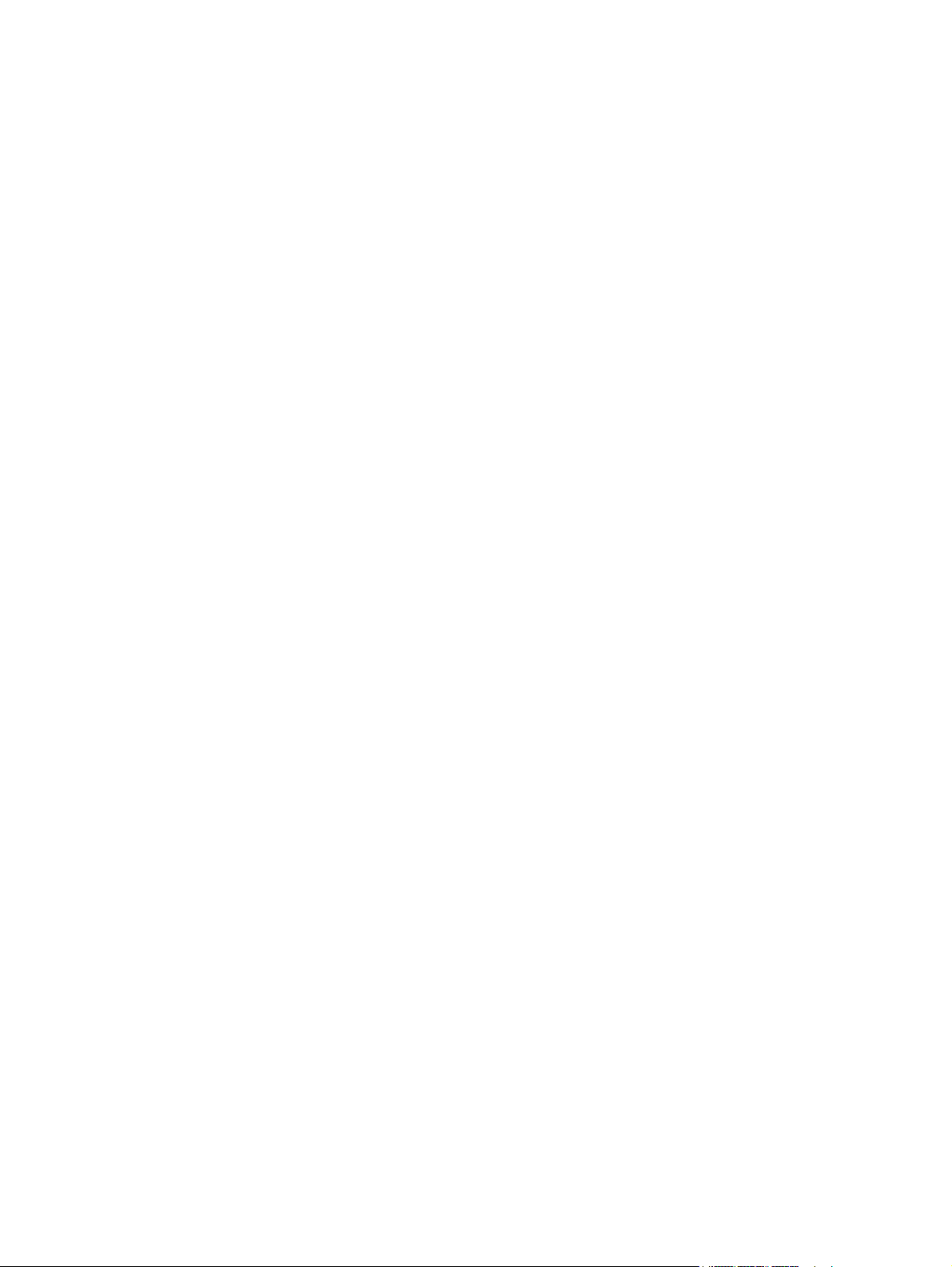
Tukoksen sijainti ...................................................................................................... 95
Syöttölokeron paperitukosten poistaminen .................................................................. 95
Paperitukosten poistaminen tulostelokerosta ................................................................ 97
Tukosten poistaminen takaluukusta ............................................................................ 97
Tulostuslaadun parantaminen .................................................................................................. 99
Paperityyppiasetuksen tarkistaminen (Windows) ......................................................... 99
Paperityyppiasetuksen tarkistaminen (Mac OS X) ........................................................ 99
Värikasetin tilan tarkistaminen ................................................................................ 100
Tarvikkeiden tilasivun tulostaminen (LCD-ohjauspaneeli) .............................. 100
Tarvikkeiden tilasivun tulostaminen (kosketusnäytön ohjauspaneeli) ............... 100
Tarvikkeiden tilan tarkistaminen ............................................................... 100
Puhdistussivun tulostaminen .................................................................................... 101
Puhdistussivun tulostaminen (LCD-ohjauspaneeli) ........................................ 101
Puhdistussivun tulostaminen (kosketusnäytön ohjauspaneeli) ......................... 101
Muiden tulostuslaatuun liittyvien vianmääritystoimintojen suorittaminen ........................ 102
Tulostuslaatu-sivun tulostaminen (LCD-ohjauspaneeli) ................................... 102
Tulostuslaatu-sivun tulostaminen (kosketusnäytön ohjauspaneeli) ................... 102
Tulostuslaatu-sivun tulkinta ....................................................................... 102
Tarkista värikasetti vaurioiden varalta ...................................................................... 103
Paperin ja tulostusympäristön tarkistaminen .............................................................. 104
Käytä paperia, joka täyttää HP:n asettamat vaatimukset ............................. 104
Tuotteen käyttöympäristön tarkistaminen .................................................... 104
Tulostustyön asetusten tarkistaminen ......................................................................... 104
EconoMode-asetuksen tarkistaminen ......................................................... 104
Säädä tulostinohjaimen väriasetuksia ....................................................... 105
Tulostustyön väriteeman muuttaminen ......................................... 105
Väriasetusten muuttaminen ....................................................... 105
Käytä tulostinohjainta, joka täyttää tulostustarpeesi parhaiten ..................................... 106
Laite ei tulosta tai tulostaa hitaasti. ......................................................................................... 108
Laite ei tulosta. ...................................................................................................... 108
Tuote tulostaa hitaasti ............................................................................................ 109
USB-pikatulostuksen ongelmien ratkaiseminen .......................................................................... 110
USB-flash-asema-valikko ei avaudu, kun USB-laite asetetaan paikalleen ........................ 110
Tiedostoa ei voi tulostaa USB-muistilaitteesta ............................................................. 110
Tulostettava tiedosto ei näy USB-flash-asema-valikossa ............................................... 111
Suoraliitäntäongelmien ratkaiseminen ..................................................................................... 112
Kiinteän verkon ongelmien ratkaiseminen ................................................................................ 113
Heikko fyysinen yhteys ........................................................................................... 113
Tietokone käyttää virheellistä IP-osoitetta laitteelle ...................................................... 113
Tietokone ei saa yhteyttä laitteeseen ........................................................................ 114
Laite käyttää verkolle virheellisiä yhteys- ja kaksisuuntaisuusasetuksia .......................... 114
viii FIWW
Page 11

Uudet ohjelmat saattavat aiheuttaa yhteensopivuusongelmia ...................................... 114
Tietokone tai työasema saattaa olla väärin määritetty ................................................ 114
Laite on poistettu käytöstä, tai muut verkkoasetukset ovat virheellisiä ............................ 114
Langattoman verkon ongelmien ratkaiseminen ......................................................................... 115
Langattoman yhteyden tarkistusluettelo ..................................................................... 115
Laite ei tulosta langattoman määrityksen suorittamisen jälkeen .................................... 115
Laite ei tulosta, ja tietokoneeseen on asennettu kolmannen osapuolen palomuuri ........... 116
Langaton verkko ei toimi langattoman reitittimen tai laitteen siirtämisen jälkeen ............. 116
Langattomaan laitteeseen ei voi yhdistää enempää tietokoneita .................................. 116
Langattoman laitteen yhteys katkeaa VPN-verkossa ................................................... 116
Verkko ei näy langattomien verkkojen luettelossa ...................................................... 116
Langaton verkko ei toimi ........................................................................................ 117
Langattoman verkon vianmääritystestin suorittaminen ................................................. 117
Langattoman verkon häiriöiden vähentäminen .......................................................... 117
Laitteen ohjelmiston ongelmien ratkaiseminen Windowsissa ...................................................... 118
Laitteen tulostinohjain ei näy Tulostin-kansiossa ......................................................... 118
Ohjelmiston asennuksen aikana näytettiin virhesanoma ............................................. 118
Laite on Valmis-tilassa, mutta mitään ei tulostu .......................................................... 118
Laitteen ohjelmiston ongelmien ratkaiseminen Mac OS X:ssä ..................................................... 120
Tulostinohjainta ei näy Tulosta ja faksaa -luettelossa .................................................. 120
Laitteen nimi ei näy Tulosta ja faksaa -luettelon laiteluettelossa .................................... 120
Laiteohjain ei määritä automaattisesti Tulosta ja faksaa -luettelossa valittua laitetta ........ 120
Tulostustyötä ei lähetetty haluamaasi laitteeseen ........................................................ 121
USB-kaapelilla tietokoneeseen kytketty laite ei näy Tulosta ja faksaa -luettelossa, kun
ohjain on valittu .................................................................................................... 121
Käytät yleistä tulostinohjainta USB-yhteyden kanssa ................................................... 121
Ohjelmiston poistaminen (Windows) ...................................................................................... 122
Ohjelmiston poistaminen (Mac OS X) ..................................................................................... 123
6 Tarvikkeet ja lisävarusteet ............................................................................................ 125
Osien, lisävarusteiden ja tarvikkeiden tilaaminen ..................................................................... 126
HP ja muut kuin HP-tarvikkeet ................................................................................................. 126
HP:n väärennösten vastainen Web-sivusto ............................................................................... 126
Hakemisto ........................................................................................................................ 127
FIWW ix
Page 12
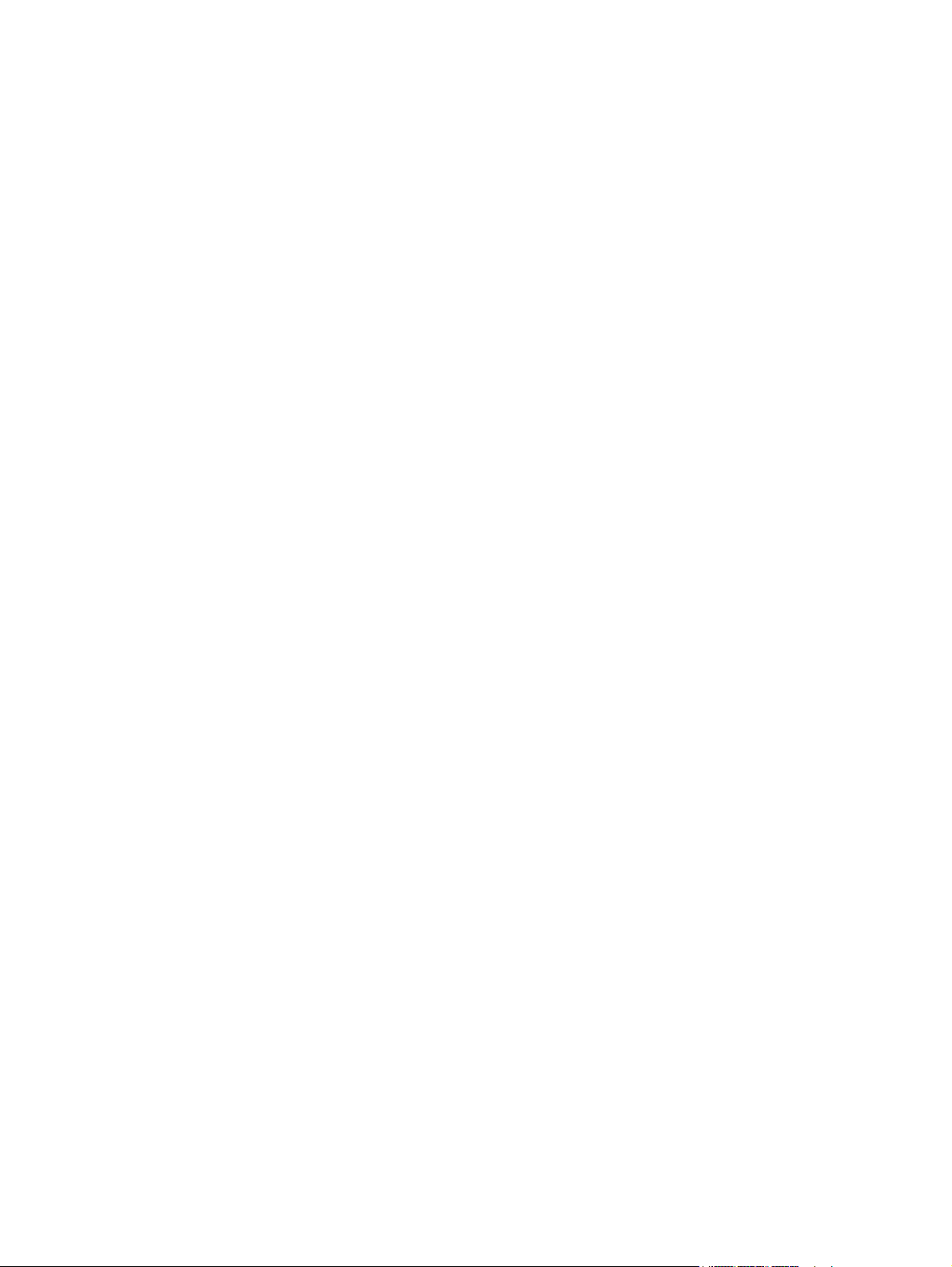
x FIWW
Page 13

1 Tuote-esittely
Tuotekuvat
●
Laiteraporttien tulostaminen
●
Tulostimen jakamista koskeva vastuunvapautus
●
FIWW 1
Page 14
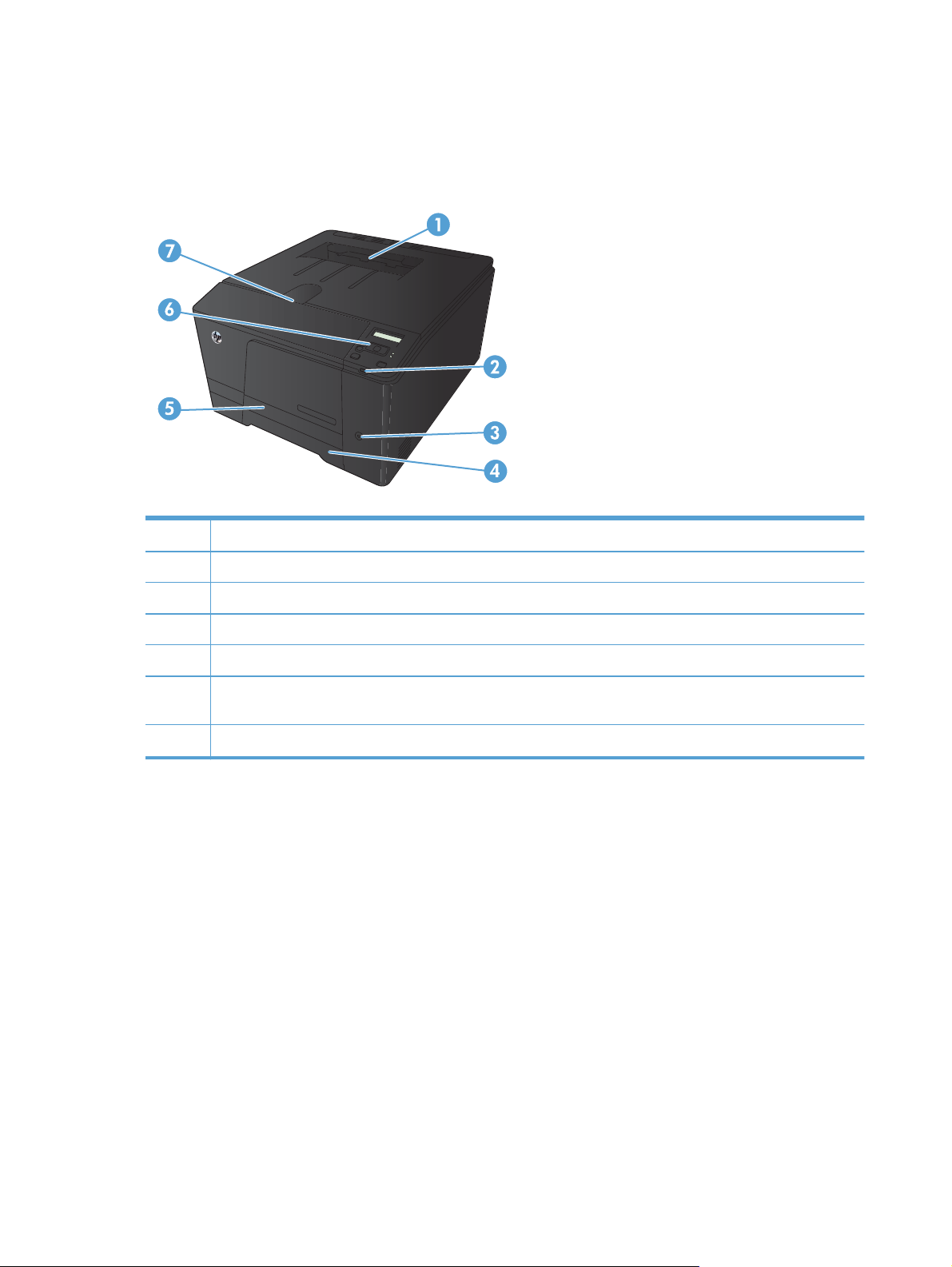
Tuotekuvat
Laite edestä
1Tulostelokero
2 Pikatulostuksen USB-portti (vain HP LaserJet Pro 200 color M251nw -tulostin)
3 Virtapainike
4 Syöttölokero
5 Tukosten käsittelyluukku
6 LCD-ohjauspaneeli (HP LaserJet Pro 200 color M251n -tulostin) tai värikosketusnäytön ohjauspaneeli (HP LaserJet
Pro 200 color M251nw -tulostin)
7 Etuluukun salpa
2 Luku 1 Tuote-esittely FIWW
Page 15
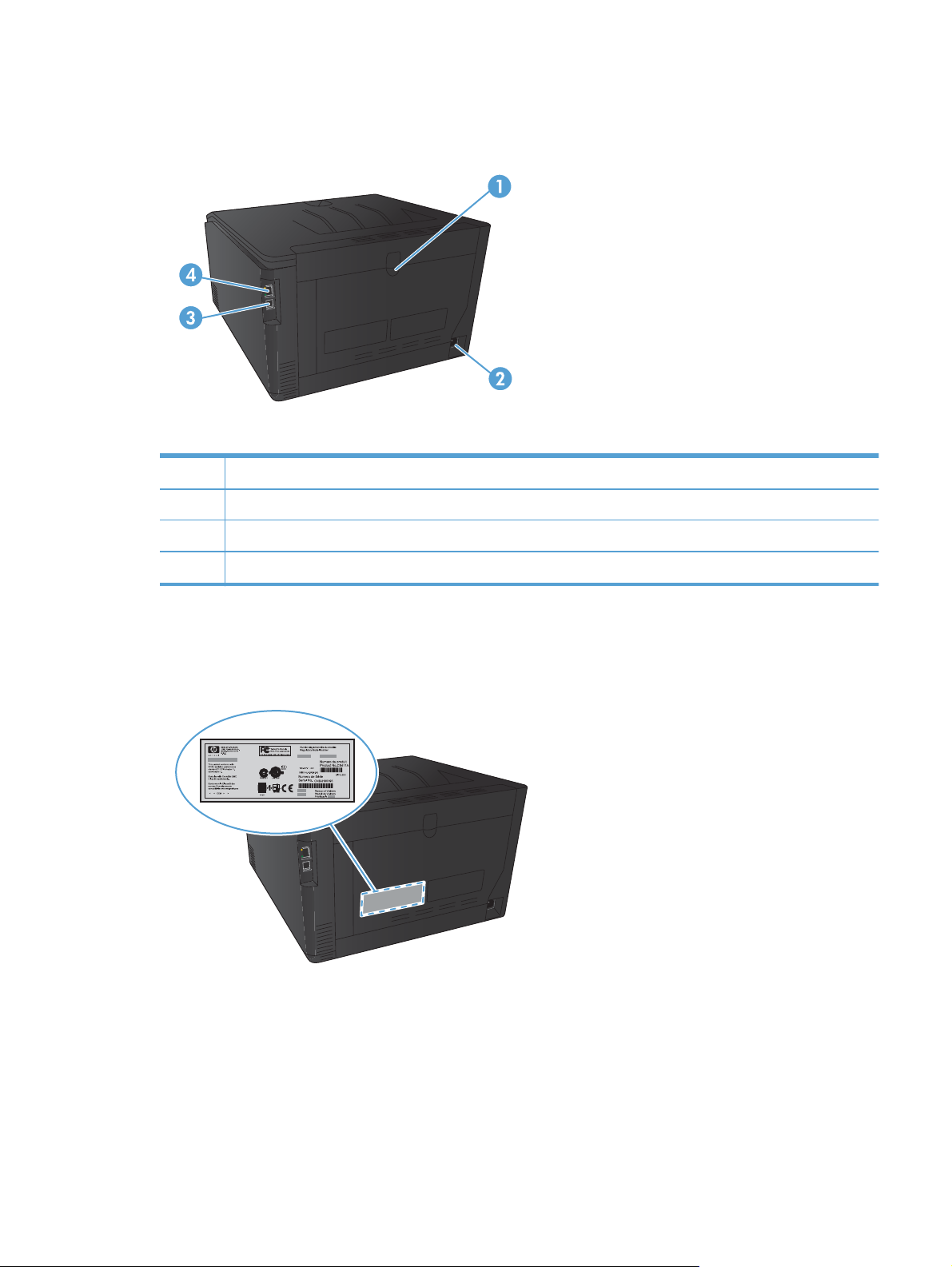
Laite takaa
1 Takaluukku
2 Virtaliitäntä
3 Hi-Speed USB 2.0 -portti
4 Verkkoportti
Sarja- ja mallinumeron sijainti
Sarja- ja mallinumerotarra sijaitsee laitteen taustapuolella.
FIWW
Tuotekuvat
3
Page 16
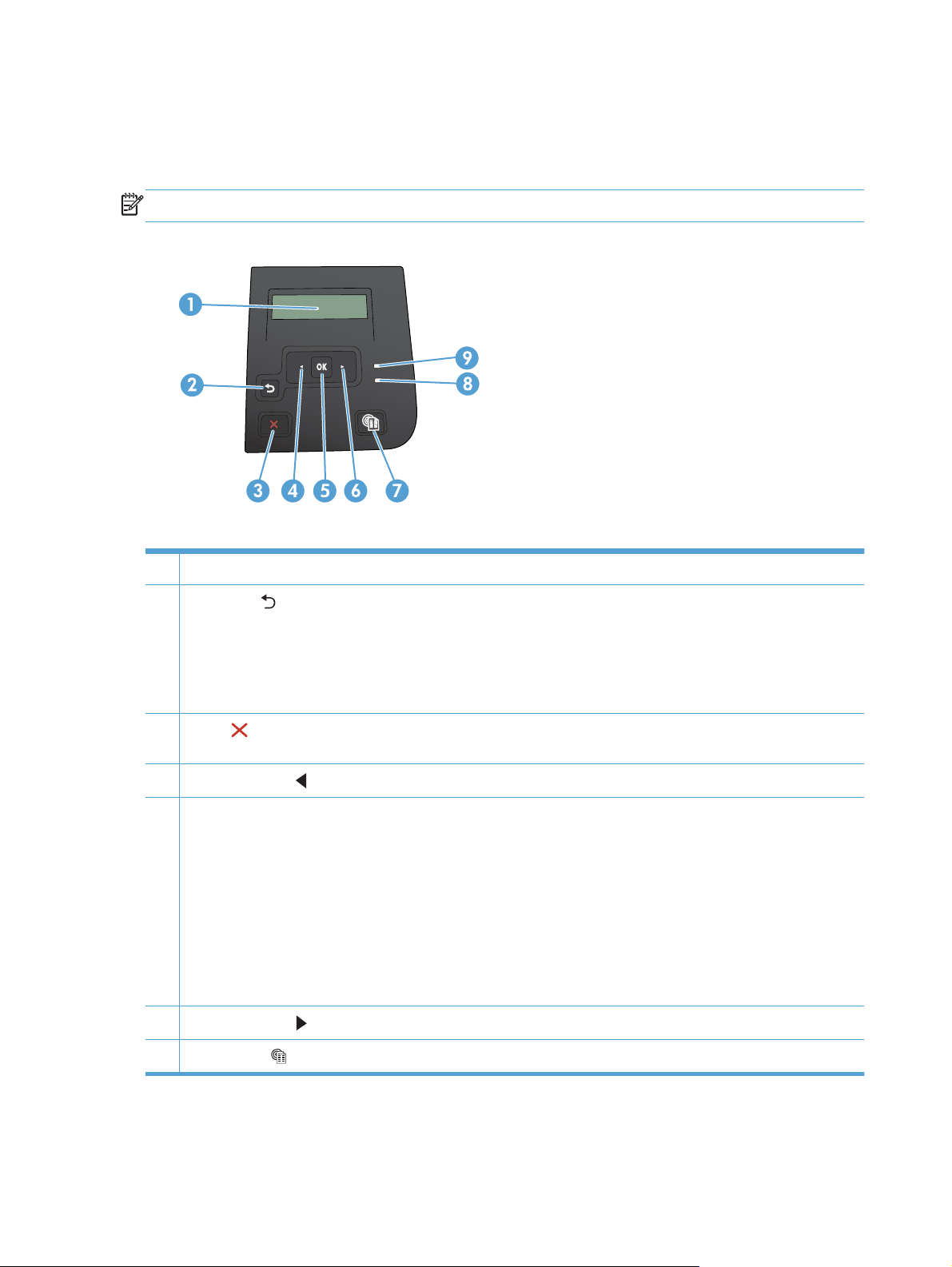
Ohjauspaneeli
LCD-ohjauspaneeli
HUOMAUTUS: Tämä osa koskee vain mallia HP LaserJet Pro 200 color M251n -tulostin.
1 Ohjauspaneelin näyttö: Näytössä on tietoja laitteesta. Määritä laitteen asetukset näytön valikoissa.
2
Paluupainike
Ohjauspaneelin valikkojen sulkeminen.
●
Palaaminen edelliseen valikkoon alivalikkoluettelossa.
●
Palaaminen edelliseen valikkokohtaan alivalikkoluettelossa (tallentamatta valikkokohdan muutoksia).
●
3
Peruuta
valikoista.
4
Vasen nuolipainike
5 OK-painike: Painamalla OK-painiketta voit suorittaa seuraavat toiminnot:
Ohjauspaneelin valikkojen avaaminen.
●
Alivalikon avaaminen ohjauspaneelin näytössä.
●
Valikkokohtien avaaminen.
●
Joidenkin virheiden kuittaaminen.
●
Tulostustyön käynnistäminen ohjauspaneelin kehotteesta (esimerkiksi kun näytössä on ilmoitus Jatka valitsemalla
●
[OK]).
6
Oikea nuolipainike
7
Verkkopalvelut
: Tällä painikkeella voit tehdä seuraavat toiminnot:
-painike: Tällä painikkeella voit peruuttaa tulostustyön, kun huomiovalo vilkkuu, tai poistua ohjauspaneelin
: Tällä painikkeella siirrytään valikoissa ja pienennetään näytössä näkyvää arvoa.
: Tällä painikkeella siirrytään valikoissa ja suurennetaan näytössä näkyvää arvoa.
-painike: Tällä painikkeella voit käyttää nopeasti HP:n verkkopalveluja, kuten HP ePrint.
4 Luku 1 Tuote-esittely FIWW
Page 17
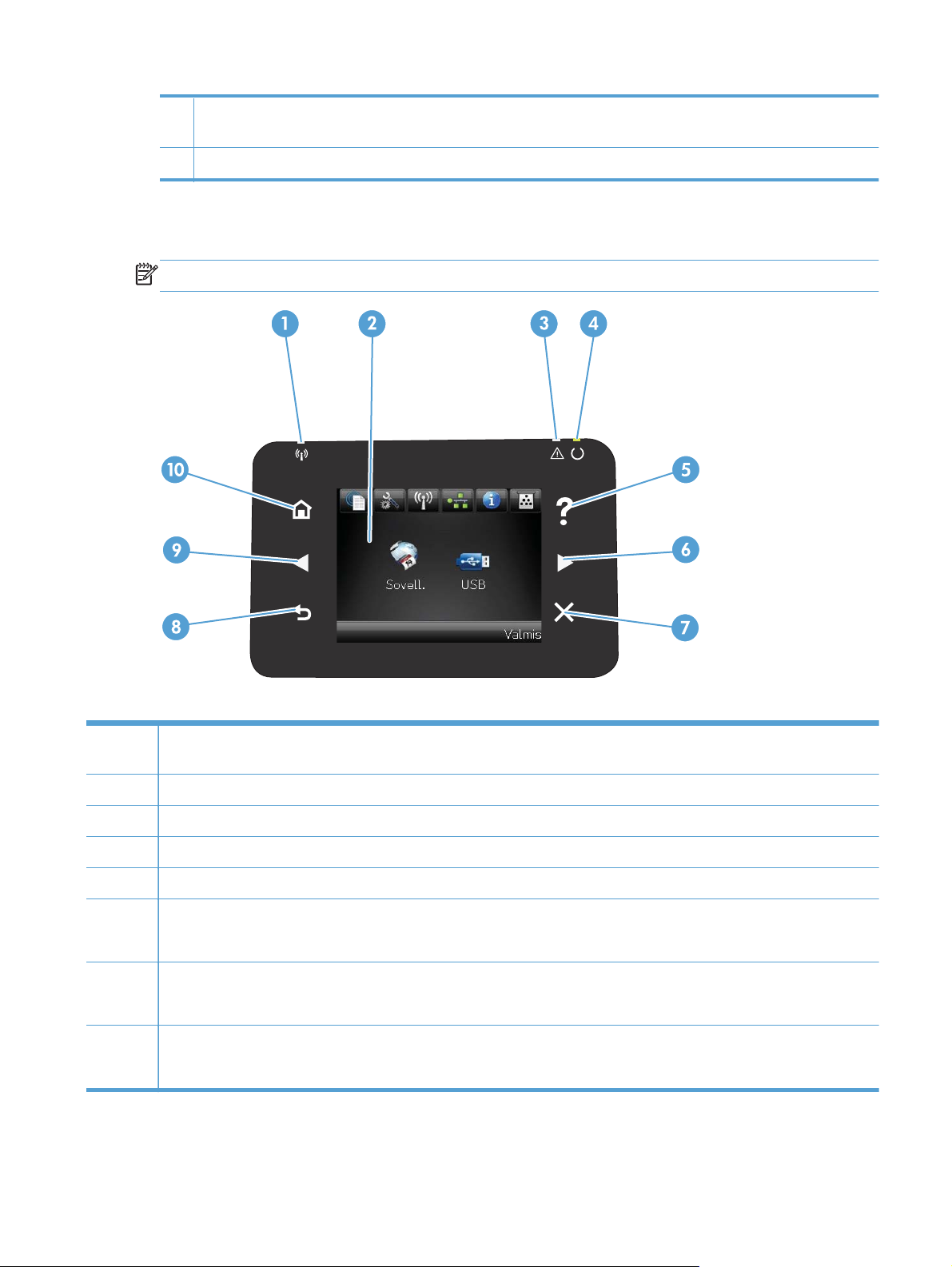
8 Valmis-valo (vihreä): Valmis-valo palaa, kun tulostin on valmis tulostamaan. Valo vilkkuu, kun laite vastaanottaa
tulostustietoja tai laite on lepotilassa.
9 Huomio-valo (keltainen): Huomio-valo vilkkuu, kun laite tarvitsee käyttäjän toimia.
Kosketusnäytön ohjauspaneeli
HUOMAUTUS: Tämä osa koskee vain mallia HP LaserJet Pro 200 color M251nw -tulostin.
1 Langattoman verkon merkkivalo: osoittaa, että langaton verkko on käytössä. Valo vilkkuu, kun laite muodostaa langatonta
verkkoyhteyttä.
2 Kosketusnäyttö
3 Huomio-merkkivalo: ilmoittaa laitteen virhetilanteesta
4 Valmis-merkkivalo: osoittaa, että laite on valmis
5 Ohjepainike ja -valo: helpottaa ohjauspaneelin ohjeen käyttämistä
6 Oikea nuolipainike ja valo: siirtää kohdistinta oikealle tai näyttökuvan seuraavaan näyttöön
HUOMAUTUS: tämä painike syttyy vain, kun tätä ominaisuutta voi käyttää nykyisessä näytössä.
7 Peruutuspainike ja -valo: tyhjentää asetuksia, peruuttaa nykyisen työn tai poistuu nykyisestä näytöstä
HUOMAUTUS: tämä painike syttyy vain, kun tätä ominaisuutta voi käyttää nykyisessä näytössä.
8 Paluupainike ja -valo: palaa edelliseen näyttöön
HUOMAUTUS: tämä painike syttyy vain, kun tätä ominaisuutta voi käyttää nykyisessä näytössä.
FIWW
Tuotekuvat
5
Page 18
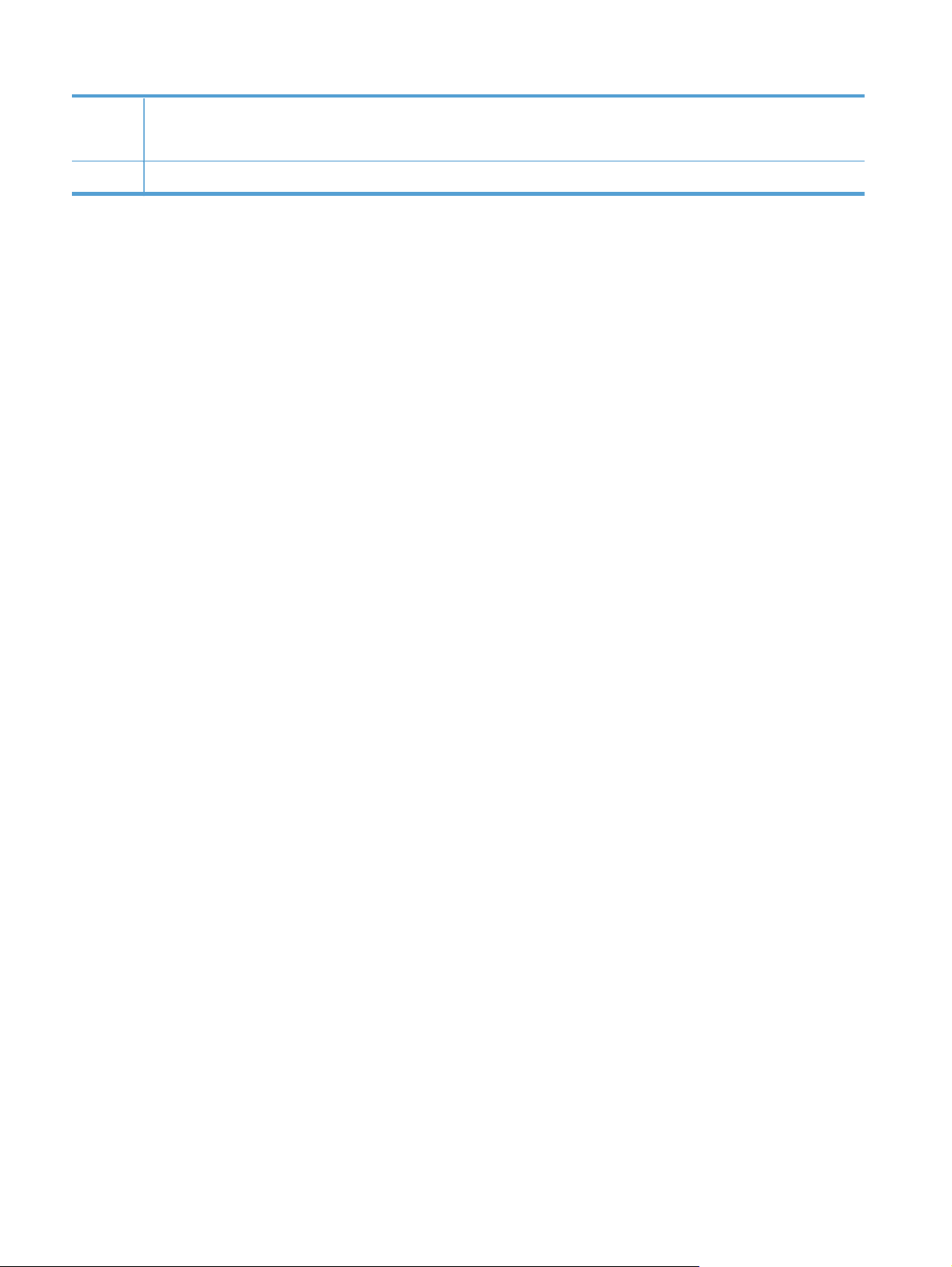
9 Vasen nuolipainike ja valo: siirtää kohdistinta vasemmalle
HUOMAUTUS: tämä painike syttyy vain, kun tätä ominaisuutta voi käyttää nykyisessä näytössä.
10 Kotipainike ja -valo: siirtyy aloitusnäyttöön
6 Luku 1 Tuote-esittely FIWW
Page 19
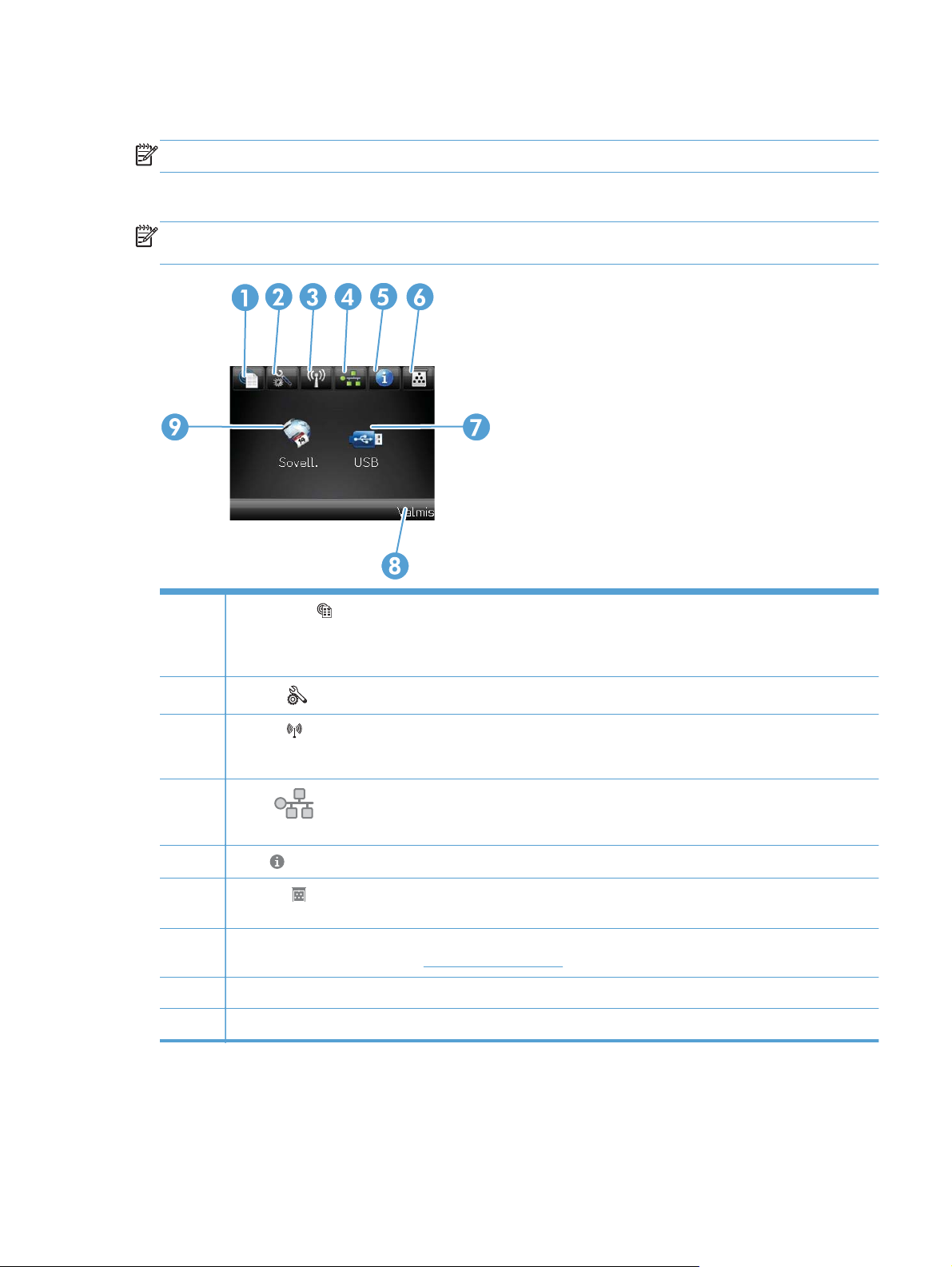
Kosketusnäytön aloitusnäkymä
HUOMAUTUS: Tämä osa koskee vain mallia HP LaserJet Pro 200 color M251nw -tulostin.
Aloitusnäytöstä voidaan käynnistää laitteen toimintoja, ja se ilmaisee laitteen tilan.
HUOMAUTUS: Aloitusnäytön ominaisuudet voivat vaihdella laitteen määritysten mukaan. Myös
asettelu saattaa olla käänteinen joidenkin kielten yhteydessä.
1
2
3
4
5
6
7 Sovellukset-painike: voit avata Sovellukset-valikon ja tulostaa suoraan Web-sovelluksista, joita olet ladannut HP
8 Laitteen tila
9 USB-painike: USB-flash-asema-valikon käyttäminen
Verkkopalvelut
HP ePrint on työkalu, joka tulostaa asiakirjoja minkä tahansa sähköpostia tukevan laitteen avulla, joka lähettää ne
tulostuslaitteen sähköpostiosoitteeseen.
Asetukset
Langaton
HUOMAUTUS: Kun langaton verkkoyhteys on käytössä, tämä kuvake muuttuu signaalin voimakkuuspalkeiksi.
Verkko
yhteenveto -sivun.
Tiedot
Tarvikkeet
tila -sivun.
ePrintCenter -sivustosta osoitteesta
-painike: voit käyttää nopeasti HP:n Web-palveluja, kuten HP ePrint
-painike: päävalikkojen käyttäminen
-painike: Langaton-valikon ja langattoman yhteyden tietojen avaaminen
-painike: verkkoasetusten ja -tietojen käyttäminen. Verkkoasetusnäytöstä voi tulostaa Verkon
-painike: laitteen tilatietojen näyttäminen. Tilan yhteenvetonäytöstä voi tulostaa Kokoonpanorap.-sivun.
-painike: tarvikkeiden tilan tarkasteleminen. Tarvikkeiden yhteenvetonäytöstä voi tulostaa Tarvikk.
www.hpeprintcenter.com
FIWW
Tuotekuvat
7
Page 20
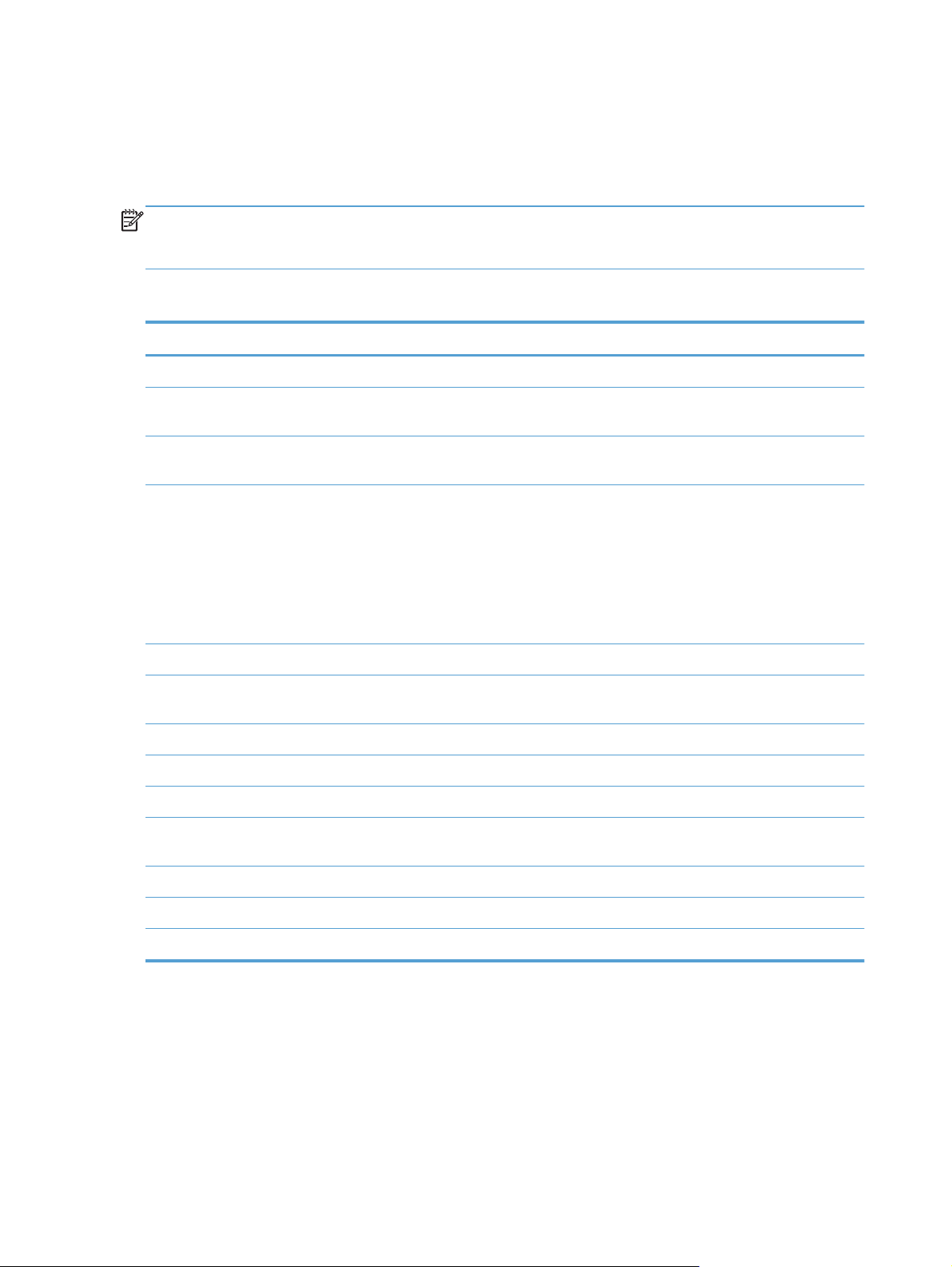
Laiteraporttien tulostaminen
Laiteraportit ovat laitteen muistissa. Niiden avulla voi määrittää ja ratkaista laitteeseen liittyviä
ongelmia.
HUOMAUTUS: Jos laitteen kieltä ei ole määritetty oikein asennuksen aikana, kielen voi valita
manuaalisesti laitteen tukemista kielistä. Tietosivut tulostuvat tällä kielellä. Vaihda kieli ohjauspaneelin
Järjestelmän asetukset -valikossa tai sulautetussa Web-palvelimessa.
Raportit-valikosta voit tulostaa laitteen tietosivuja.
Valikon kohta Kuvaus
Esittelysivu Tulostaa tulostuslaatua havainnollistavan sivun
Valikkorakenne Tulostaa kartan ohjauspaneelin valikkorakenteesta. Kartassa näkyvät kunkin valikon
aktiiviset asetukset.
Kokoonpanorap. Tulostaa kaikki laitteen asetukset sisältävän luettelon. Jos laite on kytketty verkkoon,
luettelo sisältää myös verkon tiedot.
Tarvikk. tila Tulostaa kunkin värikasetin seuraavat tilatiedot:
Kasetin jäljellä olevan käyttöiän arvioitu pituus prosentteina
●
sivuja jäljellä (arvio)
●
HP:n värikasettien tuotenumerot
●
tulostettujen sivujen määrä.
●
Verkon yhteenveto Tulostaa laitteen verkkoasetukset sisältävän luettelon.
Käyttösivu Luettelossa ovat PCL-sivut, PCL 6 -sivut, PS-sivut, juuttuneet tai väärin syöttyneet sivut,
mustavalkoiset tai värilliset sivut ja sivumäärä.
PCL-fonttiluettelo Tulostaa asennettujen PCL-fonttien luettelon
PS-fonttiluettelo Tulostaa asennettujen PostScript (PS) -fonttien luettelon
PCL6-fonttiluettelo Tulostaa asennettujen PCL6-fonttien luettelon
Värinkäyttöloki Tulostaa raportin, jossa näkyvät työkohtaiset käyttäjätunnus-, sovelluksen nimi- ja
värinkäyttötiedot
Huoltosivu Tulostaa huoltoraportin
Diagnostiikkasivu tulostaa kalibrointi- ja väridiagnostiikkasivut
Tulostuslaatu-sivu Tulostaa sivun, jonka avulla voidaan ratkaista tulostuslaatuongelmia
8 Luku 1 Tuote-esittely FIWW
Page 21
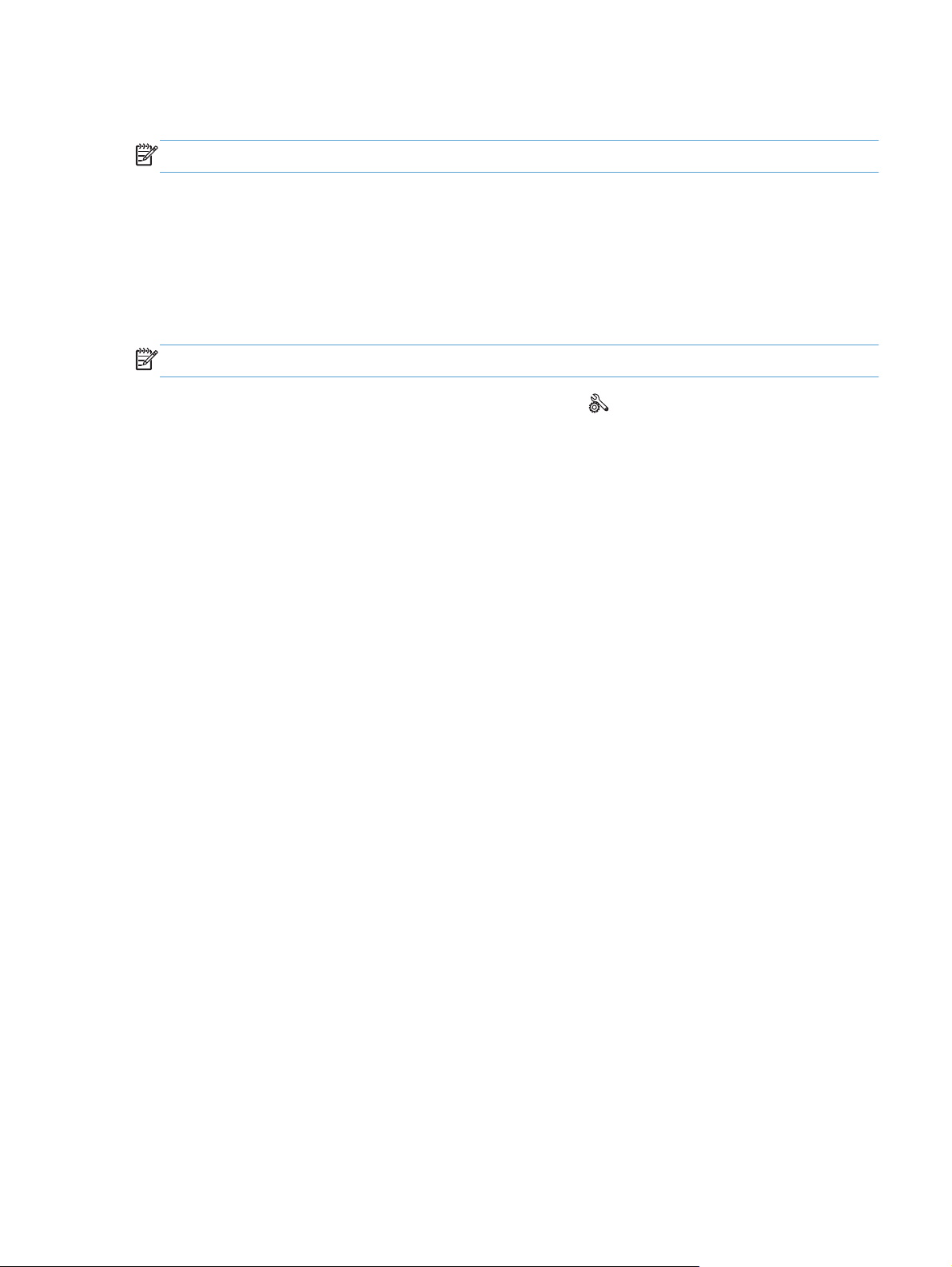
Laiteraporttien tulostaminen (LCD-ohjauspaneeli)
HUOMAUTUS: Tämä osa koskee vain mallia HP LaserJet Pro 200 color M251n -tulostin.
1. Avaa valikot painamalla ohjauspaneelin OK-painiketta.
2. Avaa Raportit -valikko.
3. Valitse tulostettava raportti ja tulosta se painamalla OK-painiketta.
Laiteraporttien tulostaminen (kosketusnäytön ohjauspaneeli)
HUOMAUTUS: Tämä osa koskee vain mallia HP LaserJet Pro 200 color M251nw -tulostin.
1.
Valitse laitteen ohjauspaneelin aloitusnäytössä Asetukset
2. Kosketa Raportit-painiketta.
3. Valitse tulostettavan työn nimi.
-painike.
FIWW
Laiteraporttien tulostaminen
9
Page 22
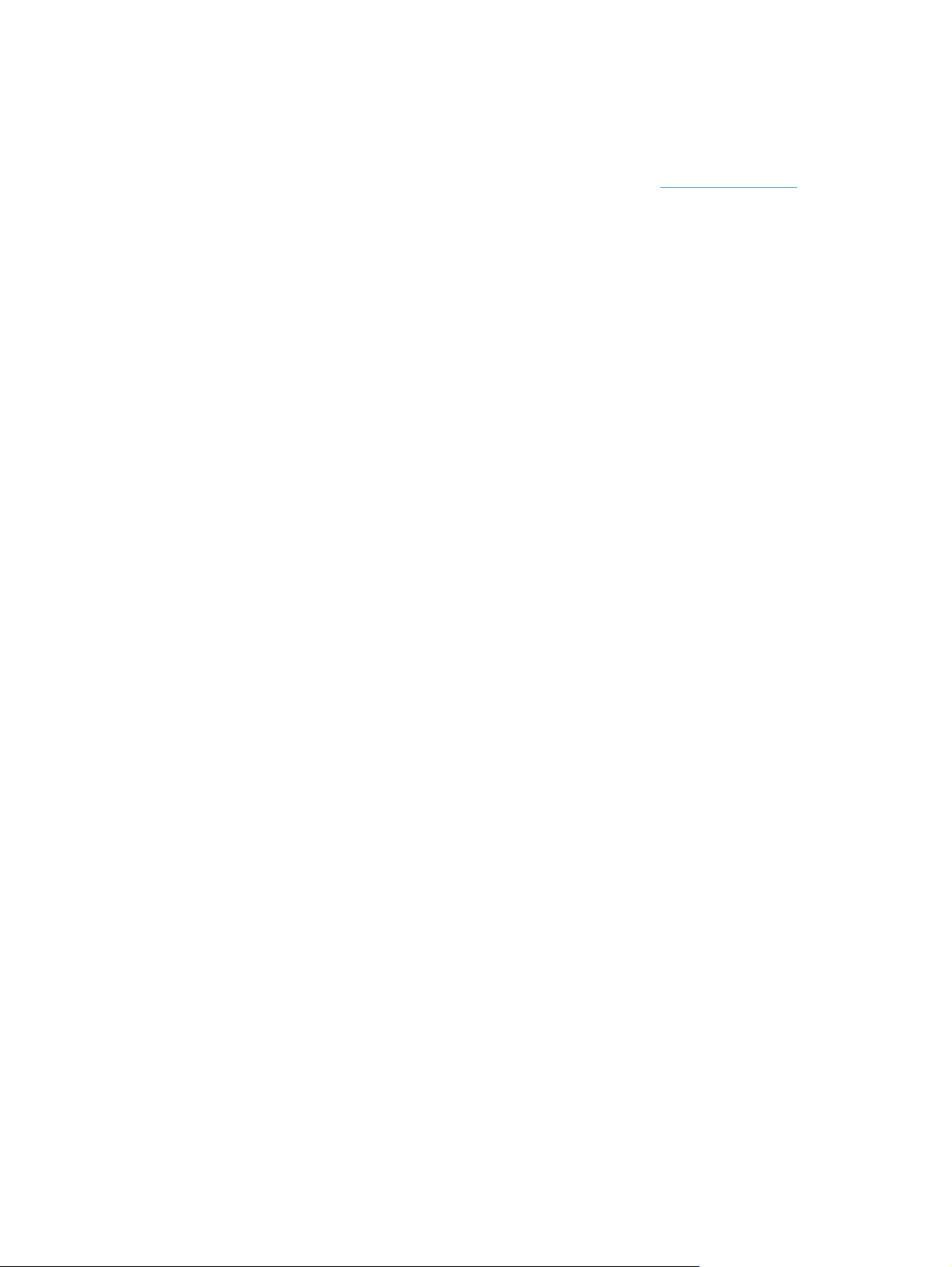
Tulostimen jakamista koskeva vastuunvapautus
HP ei tue vertaisverkkoja (peer-to-peer), koska tämä on Microsoftin käyttöjärjestelmien ominaisuus eikä
HP:n tulostinohjaimien ominaisuus. Siirry Microsoftin sivustoon osoitteessa
www.microsoft.com.
10 Luku 1 Tuote-esittely FIWW
Page 23
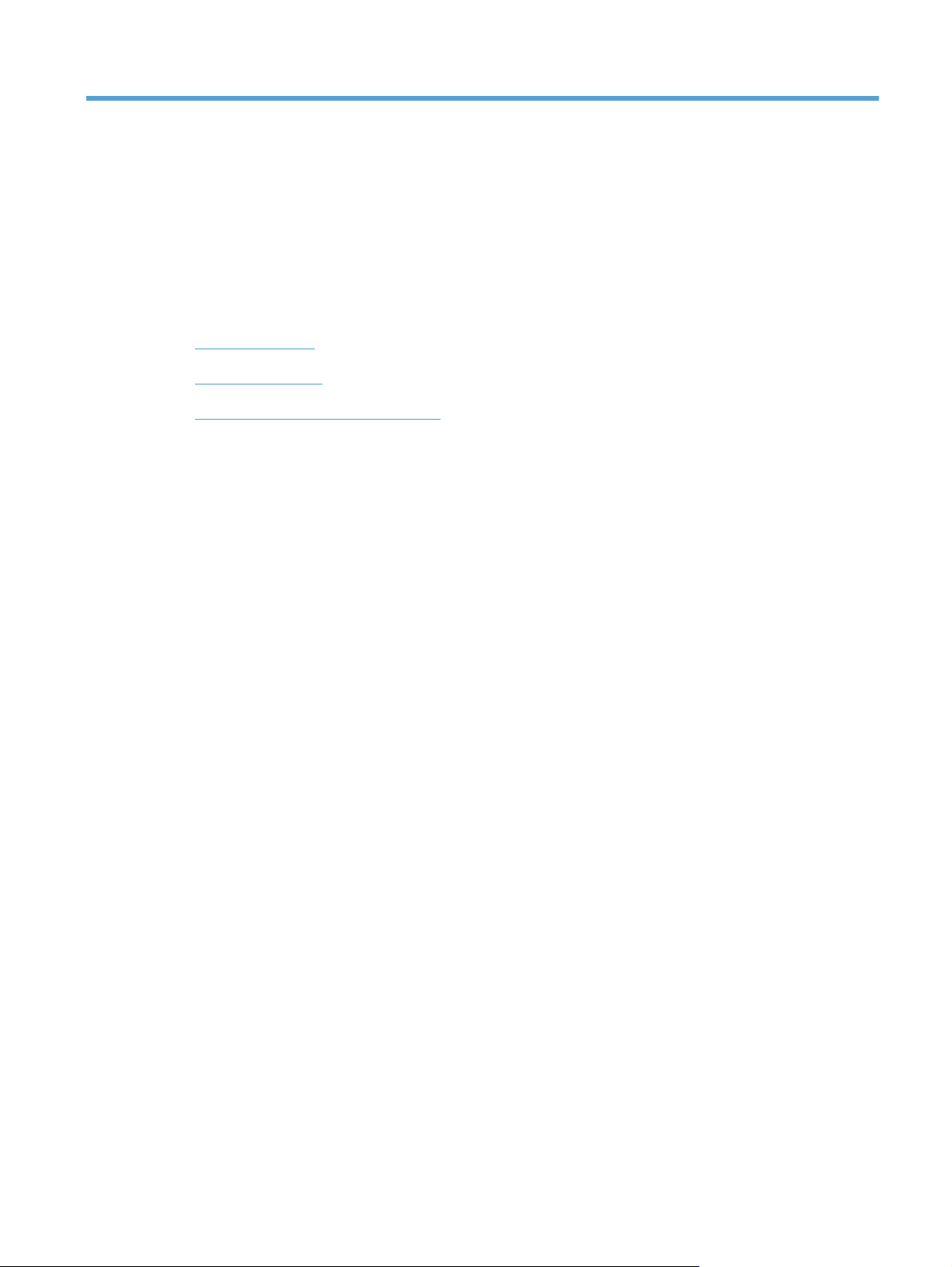
2 Paperilokero
Tuetut paperikoot
●
Tuetut paperityypit
●
Paperin asettaminen syöttölokeroon
●
FIWW 11
Page 24
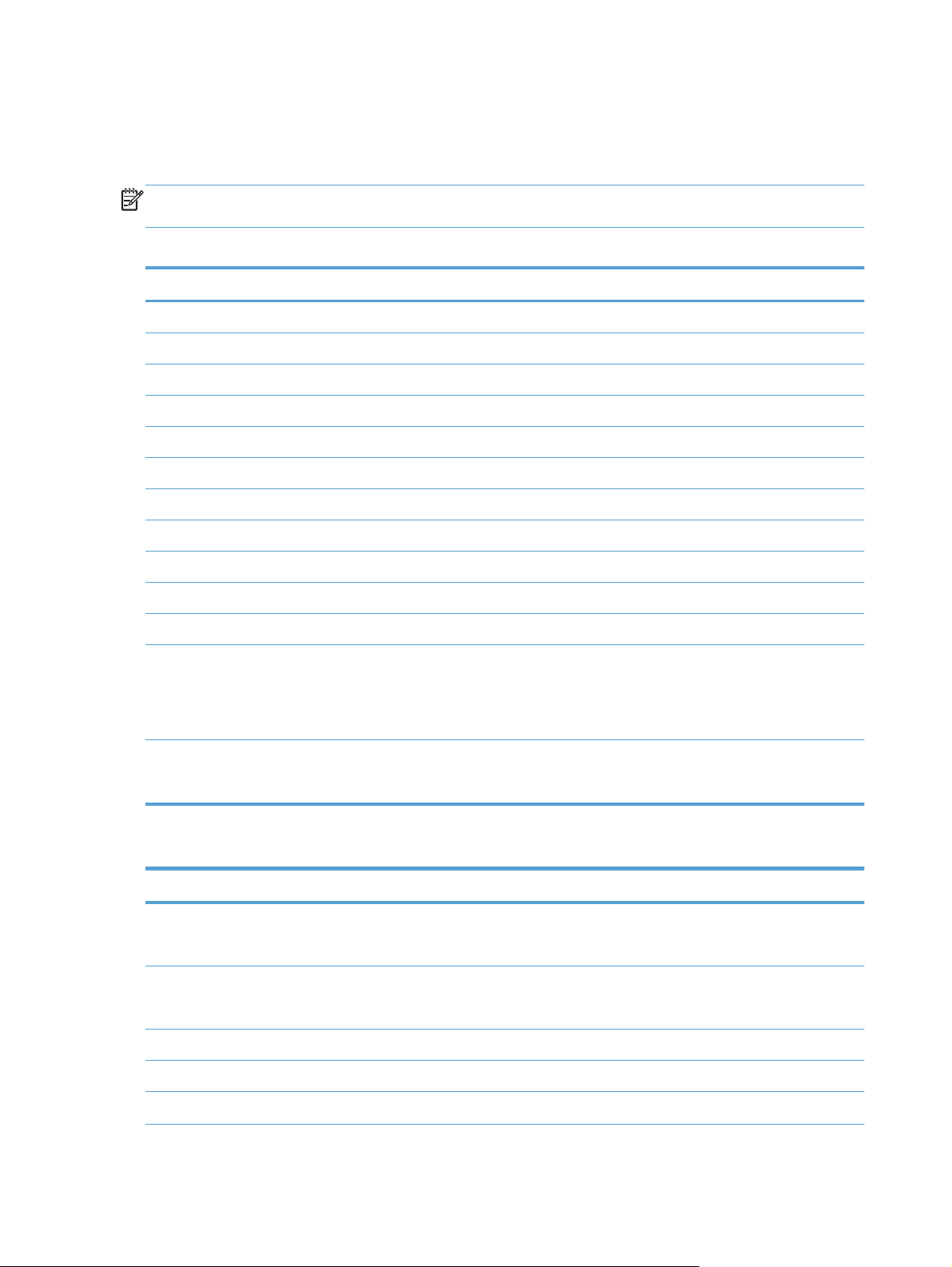
Tuetut paperikoot
Tämä laite tukee useita paperikokoja ja tulostusmateriaaleja.
HUOMAUTUS: Saat parhaimman lopputuloksen, kun valitset sopivan paperikoon ja -tyypin
tulostinohjaimesta, ennen kuin tulostat.
Taulukko 2-1 Tuetut paperi- ja materiaalikoot
Koko Ulkomitat
Letter 216 x 279 mm
Legal 216 x 356 mm
Executive 184 x 267 mm
8,5 x 13 216 x 330 mm
4 x 6 102 x 152 mm
5 x 8 127 x 203 mm
A4 210 x 297 mm
A5 148 x 210 mm
A6 105 x 148 mm
B5 (JIS) 182 x 257 mm
10 x 15 cm 100 x 150 mm
16k 184 x 260 mm
195 x 270 mm
197 x 273 mm
Mukautettu Vähintään: 76 x 127 mm (3 x 5 tuumaa)
Enintään: 216 x 356 mm (8,5 x 14,0 tuumaa)
Taulukko 2-2 Tuetut kirjekuoret ja postikortit
Koko Ulkomitat
Japanese Postcard
Postikortti (JIS)
Double Japan Postcard Rotated
Kaksiosainen postikortti (JIS)
Kirjekuori nro 10 105 x 241 mm
100 x 148 mm
148 x 200 mm
Kirjekuori DL 110 x 220 mm
Kirjekuori C5 162 x 229 mm
12 Luku 2 Paperilokero FIWW
Page 25
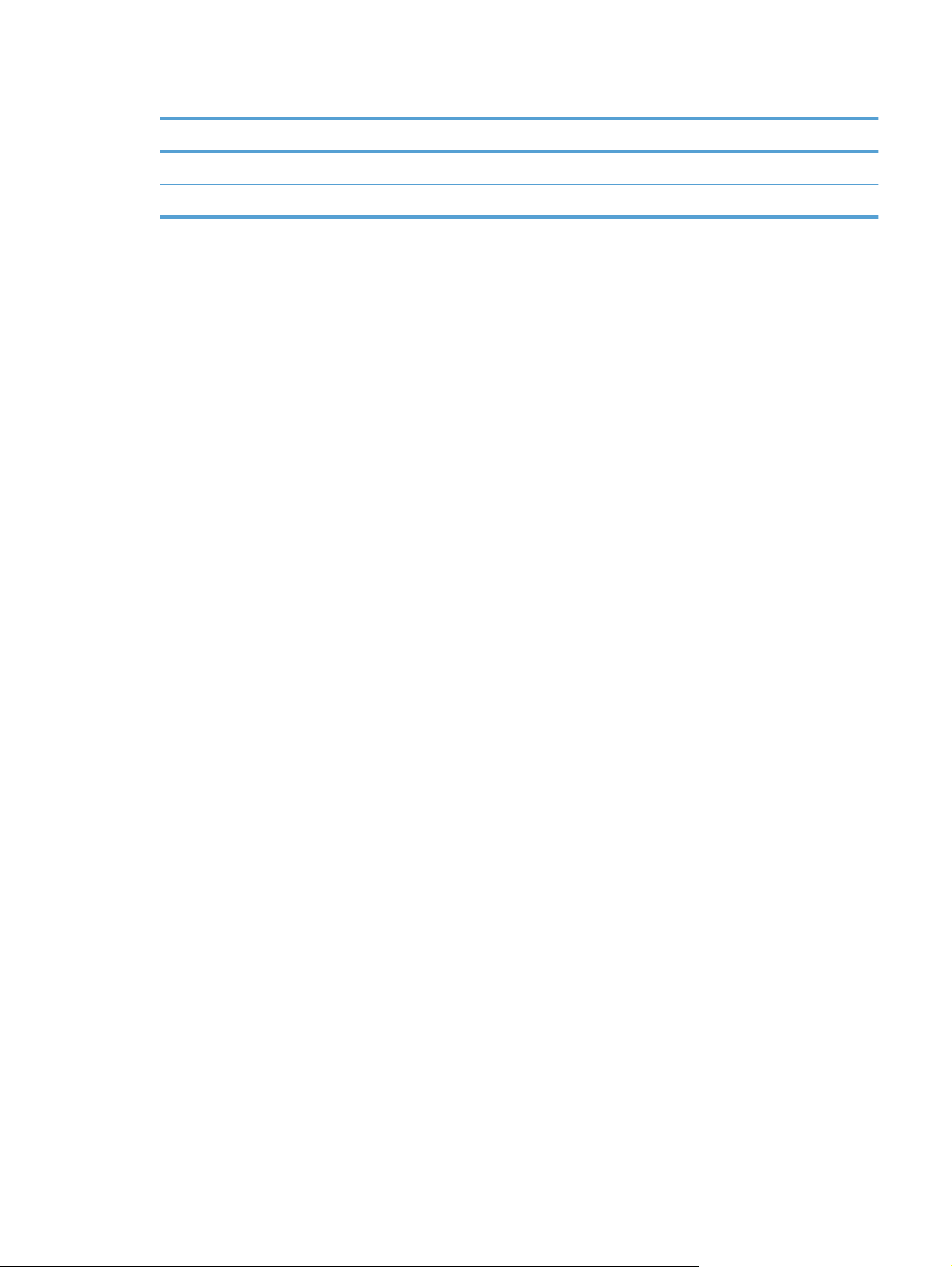
Taulukko 2-2 Tuetut kirjekuoret ja postikortit (jatkoa)
Koko Ulkomitat
Kirjekuori B5 176 x 250 mm
Kirjekuori Monarch 98 x 191 mm
FIWW
Tuetut paperikoot
13
Page 26
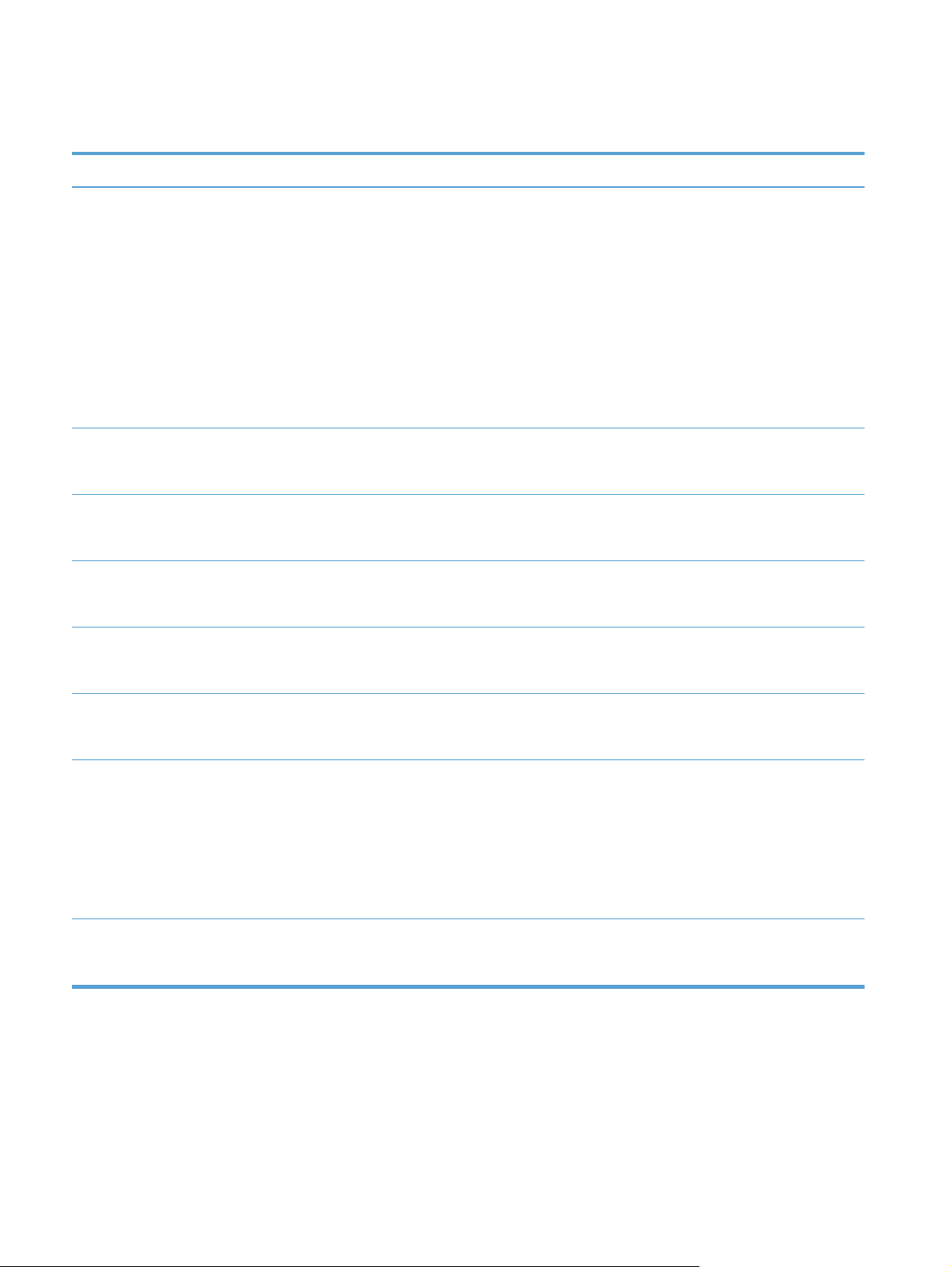
Tuetut paperityypit
Paperityyppi
Paperi, mukaan lukien
1
Mitat
Vähintään: 76 x 127 mm
seuraavat tyypit:
Enintään: 216 x 356 mm
Tavallinen
●
Kirjelomake
●
Värillinen
●
Esipainettu
●
Rei'itetty paperi
●
Uusiopaperi
●
Paksu paperi Sama kuin paperi
Kansipaperi Sama kuin paperi
Kiiltävä paperi
Sama kuin paperi
Valokuvapaperi
Paino
60 - 90 g/m
2
Enintään 200 g/m
Enintään 200 g/m
Enintään 220 g/m
Kapasiteetti
2
Enintään 150 arkkia
2
75 g/m
2
pinon korkeus enintään
15 mm
Paperin suunta
Tulostuspuoli ylöspäin,
yläreuna lokeron
takaosaa kohti
Tulostuspuoli ylöspäin,
yläreuna lokeron
takaosaa kohti
2
pinon korkeus enintään
15 mm
Tulostuspuoli ylöspäin,
yläreuna lokeron
takaosaa kohti
2
pinon korkeus enintään
15 mm
Tulostuspuoli ylöspäin,
yläreuna lokeron
takaosaa kohti
Kalvot A4 tai Letter Paksuus: paksuus
0,12-0,13 mm
Enintään 50 arkkia Tulostuspuoli ylöspäin,
yläreuna lokeron
takaosaa kohti
Tarrat
3
A4 tai Letter Paksuus: enintään
0,23 mm
Enintään 50 arkkia Tulostuspuoli ylöspäin,
yläreuna lokeron
takaosaa kohti
Kirjekuoret
●
COM 10
Enintään 90 g/m
2
Enintään 10 kirjekuorta Tulostuspuoli ylöspäin,
postimerkkireuna lokeron
Monarch
●
DL
●
C5
●
B5
●
takaosaa kohti
Posti- tai arkistokortit 100 x 148 mm Enintään 50 arkkia Tulostuspuoli ylöspäin,
yläreuna lokeron
takaosaa kohti
1
Tämä tuote tukee monia vakiopaperikokoja ja mukautettuja paperikokoja. Tuetut koot voi tarkistaa tulostinohjaimesta.
2
Kapasiteetti voi vaihdella paperin painon ja paksuuden sekä ympäristöolosuhteiden mukaan.
3
Sileys: 100-250 (Sheffield)
14 Luku 2 Paperilokero FIWW
Page 27

Paperin asettaminen syöttölokeroon
1. Vedä lokero ulos laitteesta.
2. Avaa paperin pituus- ja leveysohjaimet.
3. Avaa lokero painamalla jatkokielekettä ja
vetämällä lokeroa samanaikaisesti itseesi päin.
Lisää Legal-kokoista paperia.
HUOMAUTUS: Kun lokeroon lisätään
Legal-kokoista paperia, lokero on noin 51 mm
laitteen ulkopuolella.
FIWW
Paperin asettaminen syöttölokeroon
15
Page 28
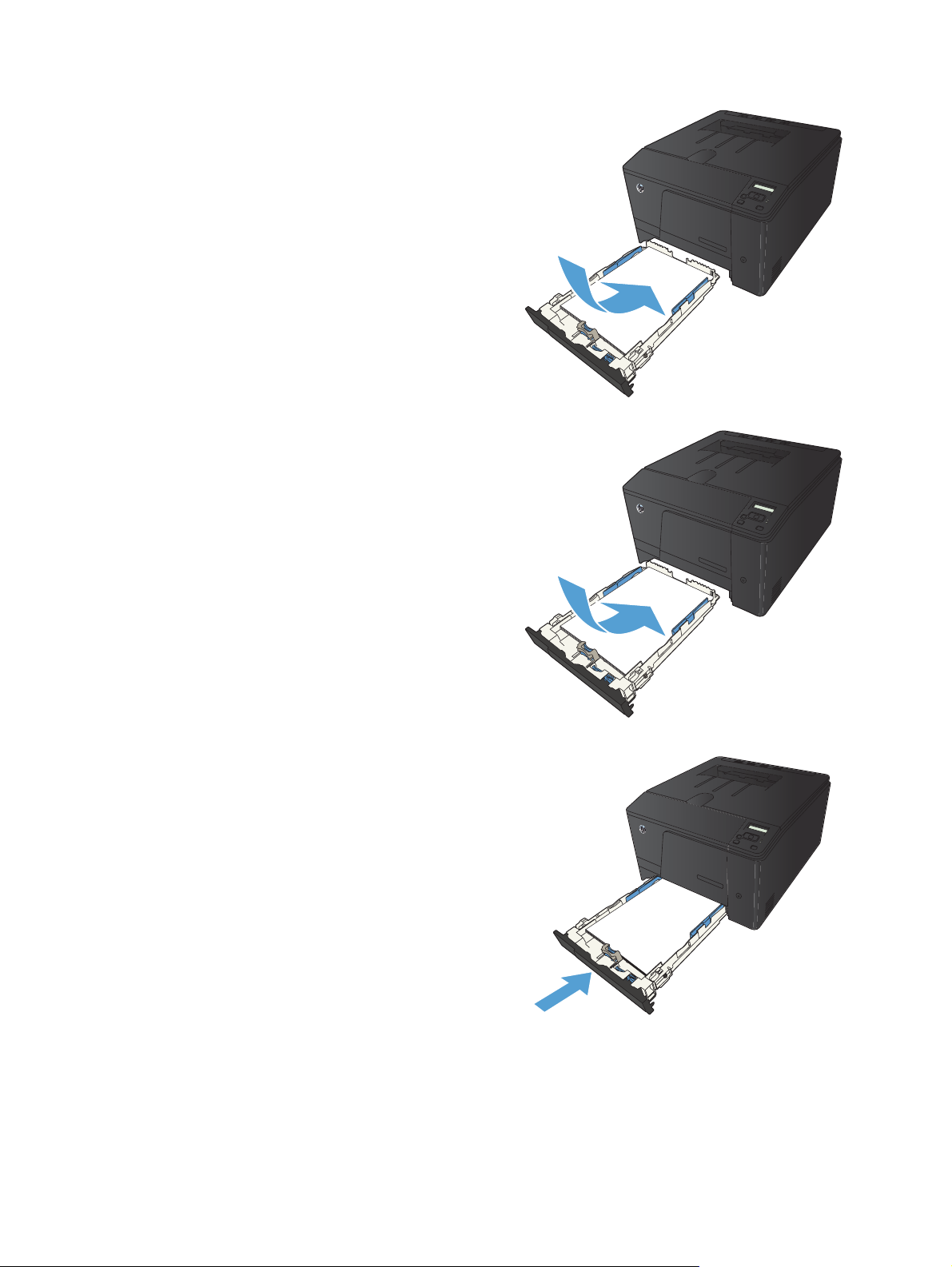
4. Lisää paperi lokeroon ja varmista, että sen
jokainen kulma on asetettu hyvin. Aseta
paperin leveys- ja pituusohjaimet paperipinoa
vasten.
HUOMAUTUS: Lokeron kapasiteetti on 150
arkkia.
5. Paina paperipinoa, jotta se on varmasti
lokeron reunojen paperinlisäyskielekkeiden
alapuolella.
6. Työnnä lokero takaisin laitteeseen.
16 Luku 2 Paperilokero FIWW
Page 29
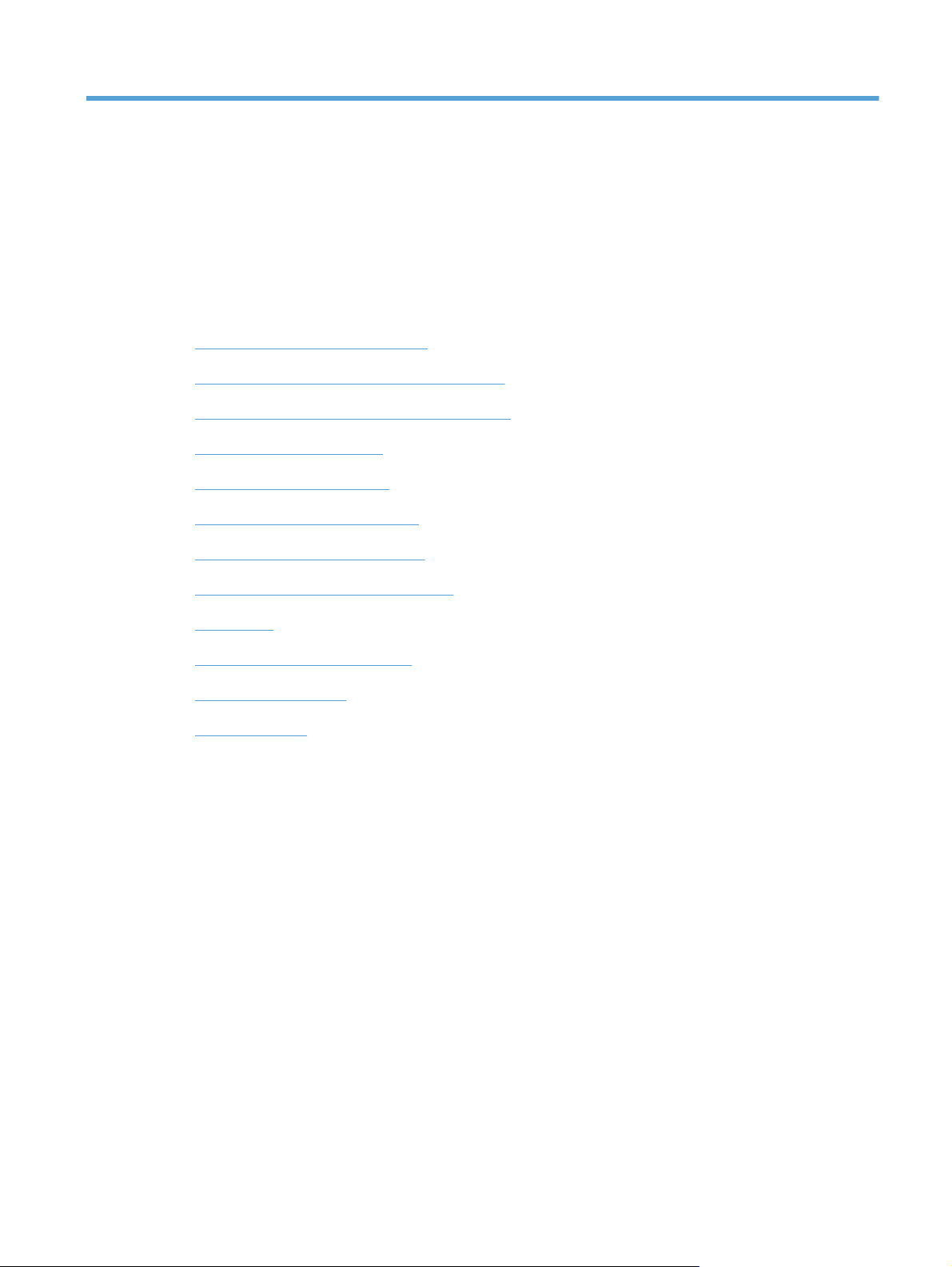
3 Tulostus
Tuetut tulostinohjaimet (Windows)
●
Tulostustyöasetusten muuttaminen (Windows)
●
Tulostustyöasetusten muuttaminen (Mac OS X)
●
Windowsin tulostustehtävät
●
Mac OS X:n tulostustehtävät
●
Muut tulostustehtävät (Windows)
●
Muut tulostustehtävät (Mac OS X)
●
Arkistolaatuisten tulosteiden luominen
●
Väritulostus
●
HP ePrint -työkalun käyttäminen
●
AirPrintin käyttäminen
●
USB-pikatulostus
●
FIWW 17
Page 30
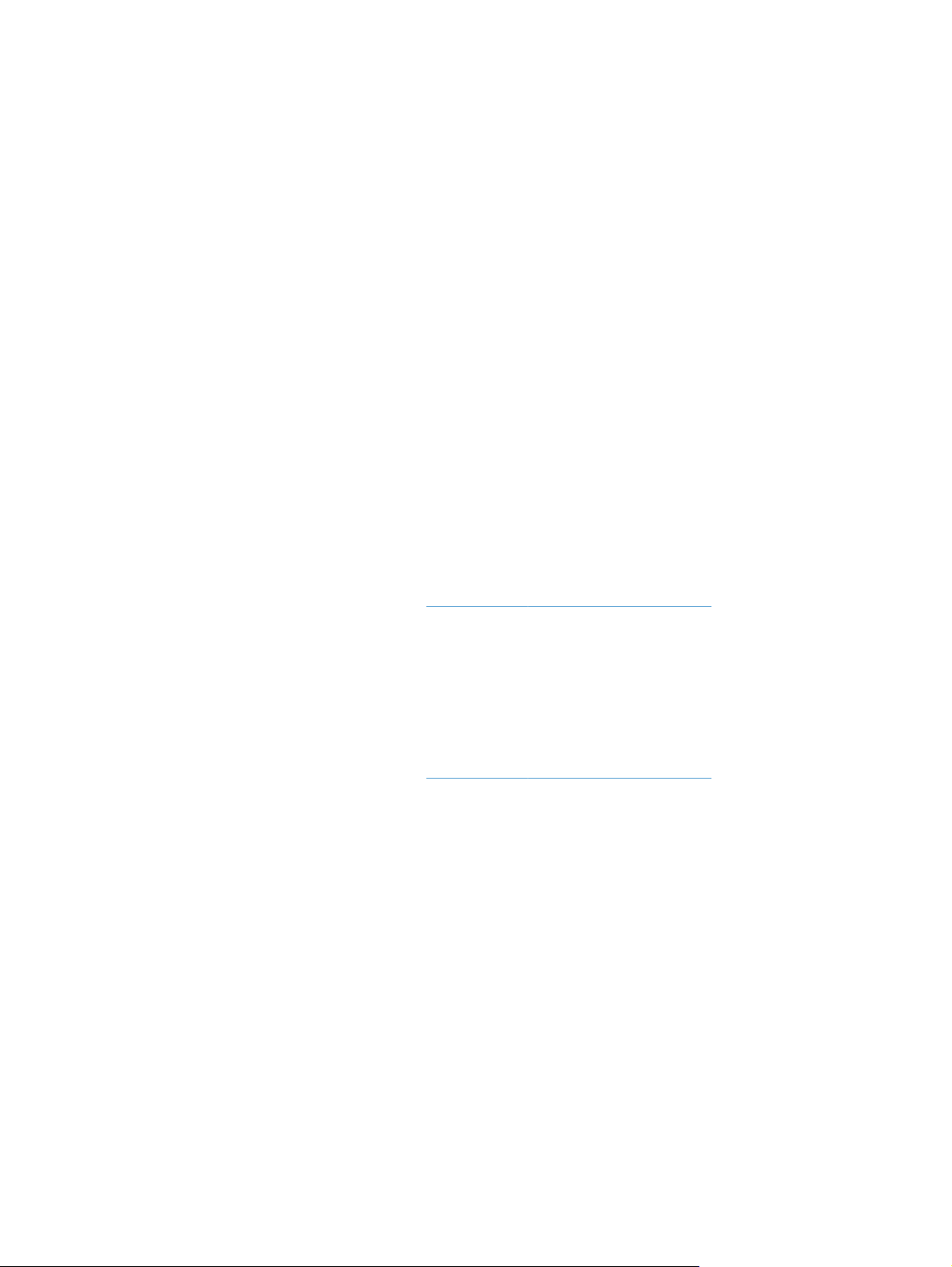
Tuetut tulostinohjaimet (Windows)
Tulostinohjainten avulla voidaan käyttää laitteen toimintoja. Lisäksi ne luovat yhteyden laitteeseen
(tulostinkielen avulla). Lisätietoja lisäohjelmista ja -kielistä on laitteen CD-ROM-levyllä olevissa
asennustiedoissa ja Readme-tiedostoissa.
HP PCL 6 -ohjaimen kuvaus
Asennetaan ohjatulla tulostimen asennustoiminnolla
●
Toimitetaan oletusohjaimena
●
Suositellaan tulostukseen kaikissa tuetuissa Windows-ympäristöissä
●
Tarjoaa parhaan mahdollisen nopeuden, tulostuslaadun ja laitteen toimintojen tuen useimmille
●
käyttäjille
Kehitetty yhteensopivaksi Windows Graphic Device Interface (GDI) -liitäntää varten, jotta saadaan
●
paras mahdollinen nopeus Windows-ympäristöissä
Ei ehkä ole täysin yhteensopiva kolmansien osapuolten toimittamien ja mukautettujen ohjelmistojen
●
kanssa, joiden perustana on PCL 5
HP UPD PS -ohjaimen kuvaus
Ladattavissa internetistä osoitteesta
●
●
Suositellaan tulostukseen Adobe
grafiikkaa
Tukee postscript-emulointitulostusta ja postscript flash -fontteja
●
HP PCL 5 -ohjaimen kuvaus
Ladattavissa internetistä osoitteesta
●
Yhteensopiva aiempien PCL-versioiden ja HP LaserJet -laitteiden kanssa
●
Paras valinta tulostettaessa kolmansien osapuolten tai mukautetuista ohjelmistoista
●
Suunniteltu käytettäväksi yritysten Windows-ympäristöissä, joissa voidaan siten käyttää yhtä
●
ohjainta useiden tulostinmallien kanssa
Suositellaan, kun tulostetaan useisiin tulostinmalleihin kannettavasta Windows-tietokoneesta
●
www.hp.com/support/ljcolorm251series
®
-ohjelmistoista tai muista ohjelmistoista, joissa käytetään paljon
www.hp.com/support/ljcolorm251series
18 Luku 3 Tulostus FIWW
Page 31

Tulostustyöasetusten muuttaminen (Windows)
Tulostustyöasetusten muuttamisen prioriteetti
Tulostusasetusten arvojärjestys määräytyy sen mukaan, missä muutokset on tehty:
HUOMAUTUS: Komentojen ja valintaikkunoiden nimet saattavat vaihdella käytössä olevan
ohjelman mukaan.
Sivun asetukset -valintaikkuna: Tämä valintaikkuna avataan valitsemalla käytettävän
●
ohjelman Tiedosto-valikosta Sivun asetukset tai vastaava komento. Siinä määritetyt asetukset
kumoavat kaikkialla muualla määritetyt asetukset.
Tulosta-valintaikkuna: Tämä valintaikkuna avataan valitsemalla käytettävän ohjelman
●
Tiedosto-valikosta Tulosta, Tulostimen asetukset tai vastaava komento. Tulostavalintaikkunassa määritetyt asetukset ovat toissijaisia, ja ne eivät tavallisesti kumoa Sivun
asetukset -valintaikkunassa määritettyjä asetuksia.
Tulostimen asetukset -valintaikkuna (tulostinohjain). Avaa tulostinohjain
●
napsauttamalla Tulosta-valintaikkunan Ominaisuudet-painiketta. Tulostimen ominaisuudet
–valintaikkunassa määritetyt asetukset eivät tavallisesti kumoa muualla tulostusohjelmassa
määritettyjä asetuksia. Useimpia tulostusasetuksia voi muuttaa tässä.
Tulostinohjaimen oletusasetukset: Tulostinohjaimen oletusasetukset määräävät kaikissa
●
tulostustöissä käytettävät asetukset, paitsi jos asetuksia muutetaan Sivun asetukset-, Tulostatai Tulostimen ominaisuudet -valintaikkunassa.
Tulostimen ohjauspaneelin asetukset. Tulostimen ohjauspaneelin avulla määritetyt
●
asetukset ovat toissijaisia muualla määritettyihin asetuksiin verrattuna.
Kaikkien tulostustöiden asetusten muuttaminen ohjelman sulkemiseen saakka
1. Valitse ohjelmistossa Tulosta.
2. Valitse ohjain ja valitse Ominaisuudet tai Määritykset.
FIWW
Tulostustyöasetusten muuttaminen (Windows)
19
Page 32

Kaikkien tulostustöiden oletusasetusten muuttaminen
1. Windows XP, Windows Server 2003 ja Windows Server 2008 (käytössä
oletusarvoinen Käynnistä-valikkonäkymä): Valitse Käynnistä ja valitse Tulostimet ja
faksit.
Windows XP, Windows Server 2003 ja Windows Server 2008 (käytössä
perinteinen Käynnistä-valikkonäkymä): Valitse Käynnistä, Asetukset ja sitten
Tulostimet.
Windows Vista: Valitse Käynnistä, Ohjauspaneeli ja sitten Laitteisto ja äänet -luokasta
Tulostin.
Windows 7: Valitse Käynnistä ja Tulostimet ja muut laitteet.
2. Napsauta hiiren kakkospainikkeella ohjaimen kuvaketta ja valitse sitten Tulostusmääritykset.
Laitteen kokoonpanoasetusten muuttaminen
1. Windows XP, Windows Server 2003 ja Windows Server 2008 (käytössä
oletusarvoinen Käynnistä-valikkonäkymä): Valitse Käynnistä ja valitse Tulostimet ja
faksit.
Windows XP, Windows Server 2003 ja Windows Server 2008 (käytössä
perinteinen Käynnistä-valikkonäkymä): Valitse Käynnistä, Asetukset ja sitten
Tulostimet.
Windows Vista: Valitse Käynnistä, Ohjauspaneeli ja sitten Laitteisto ja äänet -luokasta
Tulostin.
Windows 7: Valitse Käynnistä ja Tulostimet ja muut laitteet.
2. Napsauta tulostinkuvaketta hiiren kakkospainikkeella ja valitse Ominaisuudet tai Tulostimen
ominaisuudet.
3. Napsauta Laitteen asetukset -välilehteä.
20 Luku 3 Tulostus FIWW
Page 33

Tulostustyöasetusten muuttaminen (Mac OS X)
Tulostustyöasetusten muuttamisen prioriteetti
Tulostusasetusten arvojärjestys määräytyy sen mukaan, missä muutokset on tehty:
HUOMAUTUS: Komentojen ja valintaikkunoiden nimet saattavat vaihdella käytössä olevan
ohjelman mukaan.
Arkin määrittely -valintataulu: Tämä valintataulu avataan valitsemalla käytettävän ohjelman
●
Arkisto-valikosta Arkin määrittely tai vastaava komento. Siinä määritetyt asetukset saattavat
kumota kaikkialla muualla määritetyt asetukset.
Tulosta-valintaikkuna: Tämä valintaikkuna avataan valitsemalla käytettävän ohjelman
●
Tiedosto-valikosta Tulosta, Tulostimen asetukset tai vastaava komento. Tulostavalintaikkunassa määritetyt asetukset ovat toissijaisia, ja ne eivät kumoa Sivun asetukset
-valintaikkunassa määritettyjä asetuksia.
Tulostinohjaimen oletusasetukset: Tulostinohjaimen oletusasetukset määräävät kaikissa
●
tulostustöissä käytettävät asetukset, paitsi jos asetuksia muutetaan Sivun asetukset-, Tulostatai Tulostimen ominaisuudet -valintaikkunassa.
Tulostimen ohjauspaneelin asetukset. Tulostimen ohjauspaneelin avulla määritetyt
●
asetukset ovat toissijaisia muualla määritettyihin asetuksiin verrattuna.
Kaikkien tulostustöiden asetusten muuttaminen ohjelman sulkemiseen saakka
1. Osoita Tiedosto-valikossa Tulostaminen-painiketta.
2. Muuta haluamiasi asetuksia valikoissa.
Kaikkien tulostustöiden oletusasetusten muuttaminen
1. Osoita Tiedosto-valikossa Tulostaminen-painiketta.
2. Muuta haluamiasi asetuksia valikoissa.
3. Valitse Esiasetukset-valikosta Tallenna nimellä... ja kirjoita esiasetuksen nimi.
Nämä asetukset tallennetaan Esiasetukset-valikkoon. Jos haluat käyttää uusia asetuksia, valitse
tallennettu esiasetusvaihtoehto aina, kun käynnistät ohjelman ja tulostat.
Laitteen kokoonpanoasetusten muuttaminen
1.
Osoita Apple-valikossa
symbolia.
2. Valitse ikkunassa vasemmalla oleva laite.
Järjestelmäasetukset-valikkoa ja sitten Tulosta ja faksaa-
FIWW
3. Osoita Lisävarusteet ja tarvikkeet-painiketta.
Tulostustyöasetusten muuttaminen (Mac OS X)
21
Page 34

4. Valitse Ohjain-välilehti.
5. Tee asennettujen lisävarusteiden määritykset.
22 Luku 3 Tulostus FIWW
Page 35

Windowsin tulostustehtävät
Tulostuksen pikavalinnan käyttäminen (Windows)
1. Valitse ohjelmistossa Tulosta.
2. Valitse laite ja paina Ominaisuudet- tai
Määritykset-painiketta.
3. Valitse Pikavalinnat-välilehti.
4. Valitse jokin pikavalinta ja paina OK-
painiketta.
HUOMAUTUS: Kun valitset pikavalinnan,
tulostinohjaimen muiden välilehtien vastaavat
asetukset muuttuvat.
FIWW
Windowsin tulostustehtävät
23
Page 36

Tulostuksen pikavalinnan luominen (Windows)
1. Valitse ohjelmistossa Tulosta.
2. Valitse laite ja paina Ominaisuudet- tai
Määritykset-painiketta.
3. Valitse Pikavalinnat-välilehti.
4. Valitse valmis pikavalinta perustaksi.
HUOMAUTUS: Valitse pikavalinta aina,
ennen kuin muutat asetuksia ruudun oikeassa
reunassa. Jos muutat asetuksia ja valitset sitten
pikavalinnan tai jos valitset toisen
pikavalinnan, kaikki asetukset menetetään.
24 Luku 3 Tulostus FIWW
Page 37

5. Valitse uuden pikavalinnan tulostusasetukset.
HUOMAUTUS: Voit valita tulostusasetukset
tässä välilehdessä tai missä tahansa muussa
tulostinohjaimen välilehdessä. Kun olet valinnut
asetusvaihtoehtoja muissa välilehdissä, palaa
Pikavalinnat-välilehteen ennen seuraavaan
vaiheeseen siirtymistä.
6. Napsauta Tallenna nimellä-painiketta.
7. Anna pikavalinnan nimi ja paina OK-
painiketta.
FIWW
Windowsin tulostustehtävät
25
Page 38

Molemmille puolille (kaksipuolisesti) tulostaminen Windowsissa
1. Valitse sovelluksen Tiedosto-valikosta
Tulosta.
2. Valitse laite ja paina Ominaisuudet- tai
Määritykset-painiketta.
3. Valitse Viimeistely-välilehti.
26 Luku 3 Tulostus FIWW
Page 39

4. Valitse Tulosta molemmat puolet
(manuaalisesti)-valintaruutu. Tulosta työn
ensimmäinen sivu valitsemalla OK.
5. Ota tulostettu paperipino tulostelokerosta,
säilytä paperin suunta samana ja aseta pino
tulostettu puoli alaspäin syöttölokeroon.
6. Paina ohjauspaneelissa OK-painiketta, jolloin
työn toinen puoli tulostuu.
Useiden sivujen tulostaminen arkille Windowsissa
1. Valitse sovelluksen Tiedosto-valikosta
Tulosta.
FIWW
Windowsin tulostustehtävät
27
Page 40

2. Valitse laite ja paina Ominaisuudet- tai
Määritykset-painiketta.
3. Valitse Viimeistely-välilehti.
28 Luku 3 Tulostus FIWW
Page 41

4. Valitse arkille tulevien sivujen määrä
avattavasta Sivuja/arkki-luettelosta.
5. Valitse oikeat Tulosta sivukehykset-,
Sivujärjestys- ja Suunta-asetukset.
Sivun suunnan valitseminen (Windows)
1. Valitse ohjelmistossa Tulosta.
2. Valitse laite ja paina Ominaisuudet- tai
Määritykset-painiketta.
FIWW
Windowsin tulostustehtävät
29
Page 42

3. Valitse Viimeistely-välilehti.
4. Valitse Suunta-alueella Pysty- tai Vaaka-
asetus.
Voit tulostaa sivun ylösalaisin valitsemalla
Kierrä 180 astetta -asetuksen.
Paperityypin valitseminen (Windows)
1. Valitse ohjelmistossa Tulosta.
2. Valitse laite ja paina Ominaisuudet- tai
Määritykset-painiketta.
30 Luku 3 Tulostus FIWW
Page 43

3. Valitse Paperi/laatu-välilehti.
4. Valitse avattavasta Paperityyppi-luettelosta
Lisää...-asetus.
FIWW
Windowsin tulostustehtävät
31
Page 44

5. Valitse paperityyppiluokka, joka parhaiten
vastaa käyttämääsi paperia.
6. Valitse käyttämäsi paperityypin asetus ja
paina OK-painiketta.
Ensimmäisen tai viimeisen sivun tulostaminen eri paperille (Windows)
1. Valitse ohjelmistossa Tulosta.
2. Valitse laite ja paina Ominaisuudet- tai
Määritykset-painiketta.
32 Luku 3 Tulostus FIWW
Page 45

3. Valitse Paperi/laatu-välilehti.
4. Valitse Tulosta sivut eri paperille
-valintaruutu ja valitse sitten tarvittavat
asetukset etukantta, muita sivuja ja takakantta
varten.
Asiakirjan skaalaaminen sivukokoa vastaavaksi (Windows)
1. Valitse ohjelmistossa Tulosta.
2. Valitse laite ja paina Ominaisuudet- tai
Määritykset-painiketta.
FIWW
Windowsin tulostustehtävät
33
Page 46

3. Valitse Tehosteet-välilehti.
4. Valitse Tulosta asiakirja:-asetus ja sen
jälkeen koko avattavasta luettelosta.
Vihkon luominen (Windows)
1. Valitse ohjelmistossa Tulosta.
2. Valitse laite ja paina Ominaisuudet- tai
Määritykset-painiketta.
34 Luku 3 Tulostus FIWW
Page 47

3. Valitse Viimeistely-välilehti.
4. Valitse Tulosta molemmat puolet
(manuaalisesti) -valintaruutu.
5. Valitse sidonta-asetus avattavasta
Vihkoasettelu-luettelosta. Sivuja/arkkiasetus muuttuu automaattisesti asetukseksi 2
sivua arkille.
FIWW
Windowsin tulostustehtävät
35
Page 48

Mac OS X:n tulostustehtävät
Tulostuksen pikavalinnan käyttäminen (Mac OS X)
1. Valitse Tiedosto-valikosta Tulostaminen.
2. Valitse tämä laite Tulostin-valikosta.
3. Valitse Esiasetukset-valikosta tulostuksen esiasetus.
HUOMAUTUS: Voit käyttää tulostinohjaimen oletusasetuksia valitsemalla standardi.
Tulostuksen pikavalinnan luominen (Mac OS X)
Tallenna voimassa olevat tulostinohjainasetukset tulostuksen esiasetusten avulla myöhempää käyttöä
varten.
1. Valitse Tiedosto-valikosta Tulostaminen.
2. Valitse tämä laite Tulostin-valikosta.
3. Valitse tulostusasetukset, jotka haluat tallentaa tai ottaa käyttöön.
4. Valitse Esiasetukset-valikosta Tallenna nimellä... ja kirjoita esiasetuksen nimi.
5. Osoita OK-painiketta.
Tulostaminen sivun molemmille puolille (Mac OS X)
1. Aseta lokeroon tulostustyön mukainen määrä paperia.
2. Valitse Tiedosto-valikosta Tulostaminen.
3. Avaa Viimeistely-valikko ja valitse Kaksipuolinen tulostus manuaalisesti -välilehti tai
avaa Kaksipuolinen tulostus manuaalisesti -valikko.
4. Valitse Kaksipuolinen tulostus manuaalisesti -valintaruutu ja valitse sidontavaihtoehto.
5. Napsauta Tulostaminen-painiketta. Toimi näytön ponnahdusikkunan ohjeiden mukaisesti, ennen
kuin asetat tulostepinon uudelleen lokeroon 1 toisen puolen tulostamista varten.
6. Mene tulostimen luo ja poista kaikki tyhjät paperit lokerosta 1.
7. Aseta tulostettu pino lokeroon 1 tulostuspuoli ylöspäin alareuna edellä.
8. Jatka painamalla tarvittaessa asianmukaista ohjauspaneelin näppäintä.
36 Luku 3 Tulostus FIWW
Page 49

Useiden sivujen tulostaminen yhdelle paperiarkille (Mac OS X)
1. Valitse Tiedosto-valikosta Tulostaminen.
2. Valitse tämä laite Tulostin-valikosta.
3. Avaa Asettelu -valikko.
4. Valitse Sivuja arkille -valikosta kullekin arkille tulostettavien sivujen määrä (1, 2, 4, 6, 9 tai 16).
5. Valitsemalla Asemointisuunta voit valita sivujen järjestyksen ja sijoittelun arkilla.
6. Valitse Reunat-kohdasta, millainen reunus sivujen ympärille tulostetaan.
Sivun suunnan valitseminen (Mac OS X)
1. Valitse Tiedosto-valikosta Tulostaminen.
2. Valitse tämä laite Tulostin-valikosta.
3. Osoita Kopiot ja sivut-valikossa Sivun asetukset &nbhy;valintaikkuna-painiketta.
4. Valitse käytettävää sivun suuntaa vastaava kuvake ja OK-painike.
Paperityypin valitseminen (Mac OS X)
1. Valitse Tiedosto-valikosta Tulostaminen.
2. Valitse tämä laite Tulostin-valikosta.
3. Avaa Viimeistely -valikko.
4. Valitse tyyppi avattavasta Materiaalityyppi-luettelosta.
5. Napsauta Tulostaminen-painiketta.
FIWW
Mac OS X:n tulostustehtävät
37
Page 50

Kansilehden tulostaminen (Mac OS X)
1. Valitse Tiedosto-valikosta Tulostaminen.
2. Valitse tämä laite Tulostin-valikosta.
3. Avaa Kansilehti-valikko ja valitse, mihin haluat tulostaa kansilehden. Valitse joko Ennen
asiakirjaa tai Asiakirjan jälkeen.
4. Valitse Kansilehden tyyppi -valikosta viesti, jonka haluat tulostaa kansilehdelle.
HUOMAUTUS: Voit tulostaa tyhjän kansilehden valitsemalla Kansilehden tyyppi -valikosta
standardi.
Asiakirjan skaalaaminen sivukokoa vastaavaksi (Mac OS X)
1. Valitse Tiedosto-valikosta Tulostaminen.
2. Valitse tämä laite Tulostin-valikosta.
3. Avaa Paperinkäsittely -valikko.
4. Valitse Kohteen paperikoko -alueelta Sovittaminen paperikokoon -valinta ja valitse
sitten avautuvasta luettelosta koko.
Vihkon luominen (Mac OS X)
1. Valitse Tiedosto-valikosta Tulostaminen.
2. Valitse tämä laite Tulostin-valikosta.
3. Avaa Kaksipuolinen tulostus manuaalisesti -valikko.
4. Valitse Kaksipuolinen tulostus manuaalisesti -valintaneliö.
5. Avaa Vihkotulostus-valikko.
6. Valitse Tulosteen muotoileminen vihoksi -valintaneliö ja valitse sidontavaihtoehto.
7. Valitse paperikoko.
38 Luku 3 Tulostus FIWW
Page 51

Muut tulostustehtävät (Windows)
Tulostustyön peruuttaminen (Windows)
1. Jos tulostustyö on kesken, voit pysäyttää sen painamalla laitteen ohjauspaneelin Peruuta -
painiketta.
HUOMAUTUS: Voit poistaa käsiteltävät työt painamalla Peruuta -painiketta. Jos käynnissä on
useita prosesseja, voit peruuttaa ohjauspaneelissa näkyvän työn painamalla Peruuta
2. Voit myös peruuttaa tulostustyön ohjelmasta tai tulostusjonosta.
Ohjelma: Yleensä näkyviin tulee hetken ajaksi valintaikkuna, jonka avulla tulostustyön voi
●
peruuttaa.
Windowsin tulostusjono: Jos tulostustyö on odottamassa tulostusjonossa (tietokoneen
●
muistissa) tai taustatulostuksessa, poista työ sieltä.
Windows XP, Windows Server 2003 ja Windows Server 2008 Valitse
◦
Käynnistä, valitse Asetukset ja valitse sitten Tulostimet ja faksit. Avaa ikkuna
kaksoisnapsauttamalla laitteen kuvaketta, napsauta peruutettavaa tulostustyötä hiiren
kakkospainikkeella ja valitse sitten Peruuta.
Windows Vista: Valitse Käynnistä, Ohjauspaneeli ja sitten kohdasta Laitteisto
◦
ja äänet Tulostin. Avaa ikkuna kaksoisnapsauttamalla laitteen kuvaketta, napsauta
peruutettavaa tulostustyötä hiiren kakkospainikkeella ja valitse sitten Peruuta.
-painiketta.
Windows 7: Valitse Käynnistä ja Tulostimet ja muut laitteet. Avaa ikkuna
◦
kaksoisnapsauttamalla laitteen kuvaketta, napsauta peruutettavaa tulostustyötä hiiren
kakkospainikkeella ja valitse Peruuta.
Paperikoon valitseminen (Windows)
1. Valitse ohjelmistossa Tulosta.
2. Valitse laite ja paina Ominaisuudet- tai Määritykset-painiketta.
3. Valitse Paperi/laatu-välilehti.
4. Valitse koko avattavasta Paperikoko-luettelosta.
Mukautetun paperikoon valitseminen (Windows)
1. Valitse ohjelmistossa Tulosta.
2. Valitse laite ja paina Ominaisuudet- tai Määritykset-painiketta.
3. Valitse Paperi/laatu-välilehti.
4. Napsauta Mukautettu-painiketta.
FIWW
Muut tulostustehtävät (Windows)
39
Page 52

5. Kirjoita mukautetun koon nimi ja määritä mitat.
Leveys on paperin lyhyt reuna.
●
Pituus on paperin pitkä reuna.
●
HUOMAUTUS: Lisää paperi lokeroihin aina lyhyt reuna edellä.
6. Valitse Tallenna ja sen jälkeen Sulje.
Vesileimojen tulostaminen (Windows)
1. Valitse ohjelmistossa Tulosta.
2. Valitse laite ja paina Ominaisuudet- tai Määritykset-painiketta.
3. Valitse Tehosteet-välilehti.
4. Valitse vesileima avattavasta Vesileimat-luettelosta.
Jos haluat lisätä uuden vesileiman luetteloon, valitse Muokkaa-painike. Määritä vesileiman
asetukset ja valitse OK-painike.
5. Jos haluat tulostaa vesileiman vain ensimmäiselle sivulle, valitse Vain ensimmäinen sivu
-valintaruutu. Muutoin vesileima tulostetaan kaikille sivuille.
40 Luku 3 Tulostus FIWW
Page 53

Muut tulostustehtävät (Mac OS X)
Tulostustyön peruuttaminen (Mac OS X)
1. Jos tulostustyö on kesken, voit pysäyttää sen painamalla laitteen ohjauspaneelin Peruuta -
painiketta.
HUOMAUTUS: Voit poistaa käsiteltävät työt painamalla Peruuta -painiketta. Jos useita
tulostustöitä on odottamassa, Peruuta
laitteen ohjauspaneelissa.
2. Voit myös peruuttaa tulostustyön ohjelmasta tai tulostusjonosta.
Ohjelma: Yleensä näkyviin tulee hetken ajaksi valintaikkuna, jonka avulla tulostustyön voi
●
peruuttaa.
Mac-tulostusjonosta: Avaa tulostusjono kaksoisnapsauttamalla Dock-palkissa olevaa
●
laitteen kuvaketta. Korosta tulostustyö ja valitse Poista.
Paperikoon valitseminen (Mac OS X)
1. Valitse Tiedosto-valikosta Tulostaminen.
2. Valitse tämä laite Tulostin-valikosta.
-painikkeen painaminen poistaa tulostustyön, joka näkyy
3. Osoita Kopiot ja sivut-valikossa Sivun asetukset &nbhy;valintaikkuna-painiketta.
4. Valitse koko avattavasta Paperikoko-luettelosta ja osoita sitten OK-painiketta.
Mukautetun paperikoon valitseminen (Mac)
1. Valitse Tiedosto-valikosta Tulostaminen.
2. Valitse tämä laite Tulostin-valikosta.
3. Osoita Kopiot ja sivut-valikossa Sivun asetukset &nbhy;valintaikkuna-painiketta.
4. Valitse avattavasta Paperikoko-luettelosta Mukautettujen kokojen hallinta.
5. Määritä sivun mitat ja valitse OK-painike.
Vesileimojen tulostaminen (Mac)
1. Valitse Tiedosto-valikosta Tulostaminen.
2. Valitse tämä laite Tulostin-valikosta.
3. Avaa Vesileimat -valikko.
4. Valitse käytettävän vesileiman tyyppi Tila-valikosta. Tulosta puoliläpinäkyvä viesti valitsemalla
Vesileima. Tulosta läpinäkymätön viesti valitsemalla Otsikko.
FIWW
5. Valitse Sivut-kohdassa, tulostetaanko vesileima kaikille sivuille vai vain ensimmäiselle sivulle.
Muut tulostustehtävät (Mac OS X)
41
Page 54

6. Valitse Teksti-valikosta jokin vakioviesteistä tai valitse Mukautettu ja kirjoita ruutuun uusi viesti.
7. Valitse loput asetukset.
42 Luku 3 Tulostus FIWW
Page 55

Arkistolaatuisten tulosteiden luominen
HUOMAUTUS: Tämä toiminto kuluttaa enemmän väriainetta.
Arkistotuloste-asetus vähentää väriaineen leviämistä ja pölyämistä. Arkistotuloste-asetuksen avulla voi
tulostaa säilytettäviä tai arkistoitavia asiakirjoja.
Arkistolaatuisten tulosteiden luominen (LCD-ohjauspaneeli)
HUOMAUTUS: Tämä osa koskee vain mallia HP LaserJet Pro 200 color M251n -tulostin.
1. Avaa valikot painamalla ohjauspaneelin OK-painiketta.
2. Avaa seuraavat valikot:
Huolto
●
Arkistotuloste
●
3. Valitse Päällä tai Pois päältä ja paina OK-painiketta.
Arkistolaatuisten tulosteiden luominen (kosketusnäytön ohjauspaneeli)
HUOMAUTUS: Tämä osa koskee vain mallia HP LaserJet Pro 200 color M251nw -tulostin.
1.
Valitse laitteen ohjauspaneelin aloitusnäytössä Asetukset
2. Valitse Huolto-valikko.
3. Valitse Arkistotuloste -painike ja sen jälkeen Päällä-painike.
-painike.
FIWW
Arkistolaatuisten tulosteiden luominen
43
Page 56

Väritulostus
HP EasyColor -asetuksen käyttäminen
Jos käytät HP PCL 6 -tulostinohjainta Windowsissa, HP EasyColor -tekniikka parantaa Microsoft
Office -ohjelmistosta tulostettujen yhdistelmäsisältöisten asiakirjojen tulostuslaatua automaattisesti.
Tekniikka tutkii asiakirjat ja säätää .JPEG- ja .PNG-muotoiset valokuvat automaattisesti. HP EasyColor
-tekniikka parantaa koko kuvan tulostuslaadun kerralla eikä jaa sitä pienempiin osiin, mikä parantaa
värien yhtenäisyyttä, terävöittää yksityiskohtia ja nopeuttaa tulostamista.
Jos käytät HP Postscript -tulostinohjainta Mac-koneessa, HP EasyColor -tekniikka skannaa kaikki
asiakirjat ja säätää automaattisesti kaikki valokuvat saman parannetun valokuvatuloksen mukaisiksi.
Seuraavassa esimerkissä vasemmalla olevat kuvat on luotu ilman HP EasyColor -asetusta. Oikealla
olevien kuvien tulostamiseen on käytetty HP EasyColor -asetusta.
HP EasyColor -asetus on oletusarvoisesti käytössä sekä HP PCL 6 -tulostinohjaimessa että HP Mac
Postscript -tulostinohjaimessa, jotta värejä ei tarvitse säätää manuaalisesti. Voit poistaa asetuksen
käytöstä, jotta voit säätää värejä manuaalisesti, avaamalla Väri -välilehden Windows-ohjaimessa tai
Väri-/laatuasetukset -välilehden Mac-ohjaimessa ja poistamalla sitten HP EasyColor
-valintaruudun valinnan.
44 Luku 3 Tulostus FIWW
Page 57

Väriasetusten muuttaminen (Windows)
1. Valitse ohjelmistossa Tulosta.
2. Valitse laite ja paina Ominaisuudet- tai
Määritykset-painiketta.
3. Valitse Väri-välilehti.
4. Valitse Automaattinen- tai Manuaalinen-
asetus.
Automaattinen-asetus: Tätä asetusta
●
käytetään useimmissa väritulostustöissä.
Manuaalinen-asetus: Tämän asetuksen
●
avulla voit säätää väriasetuksia muista
asetuksista huolimatta.
HUOMAUTUS: Väriasetusten
manuaalinen muuttaminen saattaa
vaikuttaa tulosteen laatuun. HP suosittelee
näiden asetusten muuttamista ainoastaan
värigrafiikan asiantuntijoille.
FIWW
Väritulostus
45
Page 58

5. Tulosta värillinen asiakirja harmaasävyinä
valitsemalla Harmaasävytulostus -asetus.
Käytä tätä asetusta, kun tulostat värillisiä
asiakirjoja kopiointia tai faksaamista varten.
Voit käyttää asetusta myös silloin, kun haluat
tulostaa vedoksen tai säästää väriä.
6. Osoita OK-painiketta.
Tulostustyön väriteeman muuttaminen (Windows)
1. Valitse ohjelmistossa Tulosta.
2. Valitse laite ja paina Ominaisuudet- tai
Määritykset-painiketta.
3. Valitse Väri-välilehti.
4. Valitse väriteema avattavasta Väriteemat-
luettelosta.
Oletus (sRGB): Tämä teema määrittää
●
tulostimen tulostamaan RGB-datan rawlaitetilassa. Kun käytät tätä teemaa,
hallitse värienkäyttöä sovelluksessa tai
käyttöjärjestelmässä, jotta värit tulostuisivat
oikein.
Kirkas: Laite lisää keskisävyjen
●
värikylläisyyttä. Käytä tätä teemaa
yritysgrafiikan tulostamiseen.
Valokuva: Laite tulkitsee RGB-värin
●
ikään kuin se olisi tulostettu valokuvana
digitaalisessa minivalokuvalaboratoriossa.
Se toistaa syvemmät, täydemmät värit eri
tavalla kuin Oletus (sRBG) -teema. Käytä
tätä teemaa valokuvien tulostamiseen.
Valokuva (Adobe RGB 1998): Käytä
●
tätä teemaa, kun tulostat
digitaalivalokuvia, joissa on käytetty
AdobeRGB-väritilaa sRGB:n sijaan. Poista
sovelluksen värienhallinta käytöstä, kun
käytät tätä teemaa.
Ei mitään: Väriteemaa ei käytetä.
●
46 Luku 3 Tulostus FIWW
Page 59

Väriasetusten muuttaminen (Mac OS X)
1. Valitse Tiedosto-valikosta Tulostaminen.
2. Valitse tämä laite Tulostin-valikosta.
3. Avaa Väri-/laatuasetukset -valikko.
4. Avaa Lisäasetukset-valikko.
5. Säädä tekstin, kuvien ja valokuvien asetukset erikseen.
Manuaaliset väriasetukset
Manuaalisilla väriasetuksilla voit säätää Neutraali harmaa-, Rasteri- ja Reunojen hallinta
-asetuksia tekstiä, grafiikkaa ja valokuvia varten.
Taulukko 3-1 Manuaaliset väriasetukset
Asetuksen kuvaus Asetuksen vaihtoehdot
Reunojen hallinta
Reunojen hallinta -asetus määrittää, miten reunat
luodaan. Reunojen hallinnassa on kaksi osaa:
mukautuva rasterointi ja lihotus. Mukautuva
rasterointi lisää reunaviivojen terävyyttä. Lihotus
puolestaan lieventää värilaattojen kohdistusvirheiden
vaikutusta asettamalla viereisten objektien reunat
hieman limittäin.
Rasteri
Puolisävyasetukset vaikuttavat väritulostuksen
tarkkuuteen ja terävyyteen.
Neutraali harmaa
Neutraali harmaa -asetus määrää, miten
tekstissä, grafiikassa ja valokuvissa tarvittavat
harmaasävyt tuotetaan.
Pois poistaa lihotuksen ja mukautuvan rasteroinnin käytöstä.
●
Kevyt asettaa lihotuksen minimitasolle. Mukautuva rasterointi on
●
käytössä.
Normaali asettaa lihotuksen keskitasolle. Mukautuva rasterointi
●
on käytössä.
Maksimi on tehokkain lihotusasetus. Mukautuva rasterointi on
●
käytössä.
Tasainen-asetus parantaa suurten, tasaisella värillä täytettyjen
●
alueiden laatua ja parantaa valokuvien ulkoasua tasoittamalla
liukuvärejä. Valitse tämä asetus, kun yhtenäinen ja tasainen
alueiden täyttö on tärkeää.
Yksityiskohtainen-asetus on hyödyllinen teksteissä ja
●
grafiikassa, joissa tarvitaan rivien ja värien terävää erottelua, tai
kuvissa, jotka sisältävät kuvioita tai paljon tarkkuutta vaativia
yksityiskohtia. Valitse tämä asetus, kun terävät reunat ja
yksityiskohdat ovat tärkeitä.
Vain musta tuottaa neutraaleja värejä (harmaita ja mustaa)
●
vain mustalla väriaineella. Tämä takaa neutraalien värien
tulostumisen ilman värivirheitä. Tämä asetus toimii parhaiten
tulostettaessa asiakirjoja ja harmaasävyisiä näyttökaavioita.
4-väri tuottaa neutraaleja värejä (harmaita ja mustaa)
●
yhdistelemällä kaikkia neljää väriainetta. Tämä menetelmä
mahdollistaa tasaisemmat liukuvärit ja siirtymät muihin väreihin
sekä tuottaa tummimman mustan jäljen.
Värientäsmäys
Useimmiten paras tapa saada aikaan oikeat värit on tulostaa sRGB-värejä.
FIWW
Väritulostus
47
Page 60

Tulosteen ja tietokoneen näytön värien täsmäyttäminen on monimutkaista, koska tulostimissa ja
tietokoneiden näytöissä käytetään eri värinmuodostusmenetelmiä. Näytöt esittävät värit kirkkaina
pikseleinä RGB-väriprosessia (punainen, vihreä, sininen) käyttäen, mutta tulostimet tulostavat värit
käyttäen CMYK-prosessia (syaani, magenta, keltainen ja musta).
Tulostettujen värien vastaavuus näytön värien kanssa voi määräytyä eri seikkojen mukaan:
tulostusmateriaali
●
tulostimen pigmentit (esimerkiksi musteet tai väriaineet)
●
tulostusmenetelmä (esimerkiksi mustesuihku-, paino- tai lasertekniikka)
●
huoneen valaistus
●
henkilöiden väliset värinhavaitsemiserot
●
sovellusohjelmat
●
tulostinohjaimet
●
käyttöjärjestelmät
●
näytöt
●
näyttökortit ja -ohjaimet
●
käyttöympäristö (esimerkiksi kosteus).
●
Pidä yllä mainitut tekijät mielessä, jos näytössä olevat värit eivät täysin vastaa tulostuneita värejä.
Värillisen tekstin tulostaminen mustana (Windows)
1. Valitse ohjelmistossa Tulosta.
2. Valitse laite ja paina Ominaisuudet- tai Määritykset-painiketta.
3. Valitse Paperi/laatu-välilehti.
4. Valitse Tulosta koko teksti mustana-valintaruutu. Valitse OK-painike.
48 Luku 3 Tulostus FIWW
Page 61

HP ePrint -työkalun käyttäminen
HP ePrint -apuohjelmalla voit tulostaa asiakirjoja lähettämällä ne sähköpostiliitteinä laitteen
sähköpostiosoitteeseen mistä tahansa laitteesta, jolla voi lähettää sähköpostia.
HUOMAUTUS: HP ePrint -apuohjelman käyttö edellyttää, että laite on kytketty kiinteään tai
langattomaan verkkoon ja sillä on Internet-yhteys.
HP ePrintin käyttäminen (LCD-ohjauspaneeli)
HUOMAUTUS: Tämä osa koskee vain mallia HP LaserJet Pro 200 color M251n -tulostin.
1. Jotta HP ePrint -apuohjelmaa voisi käyttää, HP:n Web-palvelut on otettava käyttöön.
a. Avaa valikot painamalla ohjauspaneelin OK-painiketta.
b. Valitse HP:n Web-palvelut-valikko ja paina OK-painiketta.
c. Valitse Ota verkkopalvelut käyttöön-asetus ja valitse sitten OK-painike.
Verkkopalveluiden käyttöönoton jälkeen laite tulostaa tietolomakkeen, joka sisältää
tuotekoodin ja rekisteröitymisohjeet sivustoon
2. Laitteen käyttöönoton jälkeen voit määrittää HP ePrintCenter -sivustossa suojausasetukset ja
kaikkien tähän laitteeseen lähetettävien HP ePrint -töiden oletustulostusasetukset:
www.eprintcenter.com.
a. Siirry osoitteeseen
b. Valitse Sisäänkirjautuminen ja anna HP ePrintCenter -käyttäjätietosi tai rekisteröi uusi tili.
c. Valitse käyttämäsi laite luettelosta tai lisää se luetteloon valitsemalla + Lisää tulostin. Kun
lisäät laitteen, tarvitset tulostimen koodin eli laitteen sähköpostiosoitteen @-merkkiä edeltävän
osan.
HUOMAUTUS: Koodi on voimassa vain 24 tuntia siitä, kun otat HP:n Web-palvelut
käyttöön. Jos koodi vanhenee, hanki uusi koodi ottamalla HP:n Web-palvelut käyttöön
uudelleen ohjeiden mukaisesti.
d. Jos haluat estää asiakirjojen luvattoman tulostuksen laitteella, valitse ePrint-asetukset ja
valitse sitten Sallitut lähettäjät -välilehti. Valitse Vain sallitut lähettäjät ja lisää ne
sähköpostiosoitteet, joista voi lähettää ePrint-töitä laitteeseen.
e. Jos haluat määrittää oletusasetukset laitteeseen lähetettäville ePrint-töille, valitse ensin ePrint-
asetukset ja sitten Tulostusasetukset ja valitse haluamasi asetukset.
3. Kun haluat tulostaa asiakirjan, liitä se sähköpostiviestiin ja lähetä viesti laitteen
sähköpostiosoitteeseen.
www.hpeprintcenter.com.
FIWW
HP ePrint -työkalun käyttäminen
49
Page 62

HP ePrintin käyttäminen (kosketusnäytön ohjauspaneeli)
HUOMAUTUS: Tämä osa koskee vain mallia HP LaserJet Pro 200 color M251nw -tulostin.
1. Jotta HP ePrint -apuohjelmaa voisi käyttää, HP-verkkopalvelut on otettava käyttöön.
a. Valitse laitteen ohjauspaneelin aloitusnäytössä Verkkopalvelut
b. Kosketa Ota verkkopalvelut käyttöön -painiketta.
Verkkopalveluiden käyttöönoton jälkeen laite tulostaa tietolomakkeen, joka sisältää
tuotekoodin ja rekisteröitymisohjeet sivustoon
2. Laitteen käyttöönoton jälkeen voit määrittää HP ePrintCenter -sivustossa suojausasetukset ja
kaikkien tähän laitteeseen lähetettävien HP ePrint -töiden oletustulostusasetukset:
a. Siirry osoitteeseen
b. Valitse Sisäänkirjautuminen ja anna HP ePrintCenter -käyttäjätietosi tai rekisteröi uusi tili.
c. Valitse käyttämäsi laite luettelosta tai lisää se luetteloon valitsemalla + Lisää tulostin. Kun
lisäät laitteen, tarvitset tulostimen koodin eli laitteen sähköpostiosoitteen @-merkkiä edeltävän
osan.
HUOMAUTUS: Koodi on voimassa vain 24 tuntia siitä, kun otat HP-verkkopalvelut
käyttöön. Jos koodi vanhenee, hanki uusi koodi ottamalla HP-verkkopalvelut käyttöön
uudelleen ohjeiden mukaisesti.
d. Jos haluat estää asiakirjojen luvattoman tulostuksen laitteella, valitse ePrint-asetukset ja
valitse sitten Sallitut lähettäjät -välilehti. Valitse Vain sallitut lähettäjät ja lisää ne
sähköpostiosoitteet, joista voi lähettää ePrint-töitä laitteeseen.
www.hpeprintcenter.com.
www.eprintcenter.com.
-painike.
e. Jos haluat määrittää oletusasetukset laitteeseen lähetettäville ePrint-töille, valitse ensin ePrint-
asetukset ja sitten Tulostusasetukset ja valitse haluamasi asetukset.
3. Kun haluat tulostaa asiakirjan, liitä se sähköpostiviestiin ja lähetä viesti laitteen
sähköpostiosoitteeseen.
50 Luku 3 Tulostus FIWW
Page 63

AirPrintin käyttäminen
Suoratulostus Applen AirPrint-toiminnolla on tuettu iOS-versiossa 4.2 ja uudemmissa versioissa.
AirPrintin avulla voit tulostaa suoraan laitteeseen iPadista (iOS 4.2), iPhonesta (3GS ja uudemmat) tai
iPod touchista (kolmas sukupolvi ja uudemmat) seuraavista sovelluksista:
Mail
●
Valokuvat
●
Safari
●
tietyt kolmansien osapuolten sovellukset.
●
AirPrintin käyttö edellyttää, laite on kytketty verkkoon. Lisätietoja AirPrintin käyttämisestä ja AirPrintyhteensopivista HP-tuotteista on osoitteessa
HUOMAUTUS: Laiteohjelmisto on ehkä päivitettävä AirPrint-käyttöä varten. Siirry osoitteeseen
www.hp.com/support/ljcolorm251series.
www.hp.com/go/airprint.
FIWW
AirPrintin käyttäminen
51
Page 64

USB-pikatulostus
HUOMAUTUS: Tämä osa koskee vain mallia HP LaserJet Pro 200 color M251nw -tulostin.
Tässä laitteessa on USB-tulostustoiminto, joten voit tulostaa tiedostoja nopeasti lähettämättä niitä
tietokoneesta. Laitteen etupaneelin USB-porttiin voi liittää tavallisia USB-muistilaitteita. Seuraavia
tiedostotyyppejä voi tulostaa:
.PDF
●
.JPEG
●
1. Aseta USB-asema laitteen etupaneelin USB-
porttiin.
2. USB-flash-asema-valikko avautuu. Selaa
vaihtoehtoja nuolipainikkeilla.
Tulosta asiakirja
●
Näytä ja tulosta valokuvat
●
Skannaus USB-asemaan
●
3. Tulosta asiakirja koskettamalla Tulosta
asiakirja -näyttöä ja kosketa sen USB-laitteen
kansion nimeä, johon asiakirja on tallennettu.
Kun yhteenvetonäyttö avautuu, voit muuttaa
asetuksia koskettamalla näyttöä. Tulosta
asiakirja valitsemalla Tulostus-painike.
4. Voit tulostaa valokuvia koskettamalla Näytä
ja tulosta valokuvat -näyttöä ja
koskettamalla sen jälkeen kunkin tulostettavan
valokuvan esikatselukuvaa. Kosketa Valmis-
painiketta. Kun yhteenvetonäyttö avautuu, voit
muuttaa asetuksia koskettamalla näyttöä.
Tulosta valokuvat koskettamalla Tulostus-
painiketta.
5. Hae tulostettu työ tulostelokerosta ja irrota USB-
asema.
52 Luku 3 Tulostus FIWW
Page 65

4 Laitteen hallinta ja huolto
Laitteen yhteyden muuttaminen HP:n uudelleenmääritysapuohjelmalla
●
HP:n Web-palvelusovellukset
●
IP-verkkoasetusten määrittäminen
●
HP Device Toolbox (Windows)
●
HP-apuohjelma (Mac OS X)
●
HP Web Jetadmin
●
Tuotteen suojausominaisuudet
●
Säästöasetukset
●
Tulostaminen, kun värikasetin arvioitu käyttöikä on lopussa
●
Tarvikkeiden varastointi ja kierrättäminen
●
Vaihtamisohjeet
●
Laiteohjelmiston päivittäminen
●
FIWW 53
Page 66

Laitteen yhteyden muuttaminen HP:n uudelleenmääritysapuohjelmalla
Jos käytät jo laitetta ja haluat muuttaa sen yhteyttä, voit määrittää yhteyden
HP:n uudelleenmääritysapuohjelmalla. Voit määrittää laitteen esimerkiksi käyttämään jotakin toista
langattoman verkon osoitetta, muodostamaan yhteyden kiinteään tai langattomaan verkkoon tai siirtyä
verkkoyhteydestä USB-liitäntään. Voit muuttaa määrityksiä asettamatta laitteen CD-levyä CD-asemaan.
Kun olet valinnut muodostettavan yhteyden tyypin, ohjelma siirtyy suoraan siihen laitteen määrityksen
kohtaan, jota on muutettava.
HP:n uudelleenmääritysapuohjelma sijaitsee tietokoneen HP-ohjelmaryhmässä.
54 Luku 4 Laitteen hallinta ja huolto FIWW
Page 67

HP:n Web-palvelusovellukset
Tälle laitteelle on ladattavissa Internetistä useita innovatiivisia sovelluksia. Saat lisätietoja ja voit ladata
sovelluksia HP ePrintCenter -sivustosta osoitteessa
Tämän toiminnon käyttäminen edellyttää, että laite on liitetty tietokoneeseen tai verkkoon, jossa on
Internet-yhteys. HP:n Web-palvelujen on oltava käytössä laitteessa. Ota HP:n Web-palvelut käyttöön
seuraavasti:
HP:n Web-palvelusovellusten käyttäminen (LCD-ohjauspaneeli)
HUOMAUTUS: Tämä osa koskee vain mallia HP LaserJet Pro 200 color M251n -tulostin.
1. Paina ohjauspaneelissa OK-painiketta.
2. Valitse HP:n Web-palvelut-valikko ja paina OK-painiketta.
3. Valitse Ota verkkopalvelut käyttöön -valikko ja paina OK-painiketta.
Kun olet ladannut sovelluksen HP ePrintCenter -sivustosta, se on käytettävissä laitteen ohjauspaneelin
Sovellukset-valikosta.
HP:n Web-palvelusovellusten käyttäminen (kosketusnäytön
www.hpeprintcenter.com.
ohjauspaneeli)
HUOMAUTUS: Tämä osa koskee vain mallia HP LaserJet Pro 200 color M251nw -tulostin.
1. Valitse laitteen ohjauspaneelin aloitusnäytössä Verkkopalvelut -painike.
2. Kosketa Ota verkkopalvelut käyttöön -painiketta.
Kun olet ladannut sovelluksen HP ePrintCenter -sivustosta, se on käytettävissä laitteen ohjauspaneelin
Sovellukset-valikosta.
FIWW
HP:n Web-palvelusovellukset
55
Page 68

IP-verkkoasetusten määrittäminen
Verkkoasetusten tarkasteleminen tai muuttaminen
Voit tarkastella tai muuttaa IP-asetuksia HP Device Toolbox lla.
1. Tulosta asetussivu ja paikanna IP-osoite.
Jos käytät IPv4-protokollaa, IP-osoite koostuu pelkästään numeroista. Se on seuraavaa
●
muotoa:
xxx.xxx.xxx.xxx
Jos käytät IPv6-protokollaa, IP-osoite on heksadesimaaliluku, joka on merkkien ja numeroiden
●
yhdistelmä. Se on tämän muotoinen:
xxxx::xxxx:xxxx:xxxx:xxxx
2. Avaa HP Device Toolbox valitsemalla Käynnistä, Ohjelmat tai Kaikki ohjelmat, HP,
tuoteryhmä ja HP Product Settings.
3. Saat tietoa verkosta valitsemalla Verkkoyhteydet-välilehden. Voit muuttaa asetuksia tarpeen
mukaan.
TCP/IP-parametrien määrittäminen manuaalisesti ohjauspaneelista
IPv4:n TCP/IP-parametrien manuaalinen määrittäminen (LCD-ohjauspaneeli)
HUOMAUTUS: Tämä osa koskee vain mallia HP LaserJet Pro 200 color M251n -tulostin.
1. Paina ohjauspaneelissa OK-painiketta.
2. Valitse nuolipainikkeilla Verkkoasetukset-asetus ja paina OK-painiketta.
3. Valitse nuolipainikkeilla TCP/IP-asetukset-asetus ja paina OK-painiketta.
4. Valitse nuolipainikkeilla Käsin-asetus ja paina OK-painiketta.
5. Kirjoita IP-osoite kirjain- ja numeronäppäimillä ja paina sitten OK-painiketta.
6. Jos IP-osoite on väärä, valitse nuolipainikkeilla Ei ja paina sitten OK-painiketta. Toista vaihe 5
käyttäen oikeaa IP-osoitetta. Toista sitten vaihe 5 aliverkon peitteen ja oletusyhdyskäytävän
asetuksia varten.
IPv4:n TCP/IP-parametrien manuaalinen määrittäminen (kosketusnäytön ohjauspaneeli)
HUOMAUTUS: Tämä osa koskee vain mallia HP LaserJet Pro 200 color M251nw -tulostin.
56 Luku 4 Laitteen hallinta ja huolto FIWW
Page 69

Ohjauspaneelin valikoista voit määrittää manuaalisesti IPv4-osoitteen, aliverkon peitteen ja
oletusyhdyskäytävän.
1.
Valitse laitteen ohjauspaneelin aloitusnäytössä Asetukset
2. Selaa Verkkoasetukset-valikon kohtaan ja kosketa sitä.
3. Valitse TCP/IP-kokoonp. -valikko ja Käsin-painike.
4. Anna PIN-koodi numeronäppäimillä ja valitse OK-painike. Vahvista valitsemalla Kyllä-painike.
5. Anna aliverkon peite numeronäppäimillä ja valitse OK-painike. Vahvista valitsemalla Kyllä-
painike.
6. Anna oletusyhdyskäytävä numeronäppäimillä ja valitse OK-painike. Vahvista valitsemalla Kyllä-
painike.
Laitteen nimen vaihtaminen verkossa
Jos haluat vaihtaa laitteen nimen verkossa, jotta se on helppo tunnistaa, käytä HP:n sulautettua Webpalvelinta.
1. Avaa HP:n sulautettu Web-palvelin kirjoittamalla laitteen IP-osoite selaimen osoiteriville.
HUOMAUTUS: Voit avata HP:n sulautetun Web-palvelimen myös HP Device Toolbox
-ohjelmistosta (Windows) tai HP-apuohjelmasta (Mac OS X).
2. Avaa Järjestelmä-välilehti.
-painike.
3. Laitteen oletusnimi näkyy Laitetiedot-sivun Laitteen tila -kentässä. Voit vaihtaa nimen, jotta
laite on helppo tunnistaa.
HUOMAUTUS: Muita sivun kenttiä ei tarvitse täyttää.
4. Tallenna muutokset valitsemalla Käytä.
FIWW
IP-verkkoasetusten määrittäminen
57
Page 70

Yhteyden nopeus- ja kaksisuuntaisuusasetukset
HUOMAUTUS: Nämä tiedot koskevat Ethernet-verkkoja. Ne eivät koske langattomia verkkoja.
Tulostuspalvelimen linkkinopeuden ja tiedonsiirtotilan on oltava verkkokeskittimen mukaisia. Useimmissa
tapauksissa voit jättää laitteen automaattiset asetukset käyttöön. Jos yhteysnopeuden tai kaksisuuntaisen
tiedonsiirron asetuksiin tehdään virheellisiä muutoksia, tulostin ei ehkä saa yhteyttä muihin verkossa
oleviin laitteisiin. Käytä laitteen ohjauspaneelia muutosten tekemiseen.
HUOMAUTUS: Tämän asetuksen on sovittava sille verkkolaitteelle, johon muodostat yhteyden
(verkon keskittimelle, kytkimelle, yhdyskäytävälle, reitittimelle tai tietokoneelle).
HUOMAUTUS: Jos näitä asetuksia muutetaan, laite alustaa itsensä uudelleen. Tee muutoksia vain
silloin, kun laite ei ole käytössä.
Linkkinopeus- ja kaksipuoleisuusasetukset (LCD-ohjauspaneeli)
HUOMAUTUS: Tämä osa koskee vain mallia HP LaserJet Pro 200 color M251n -tulostin.
1. Paina ohjauspaneelissa OK-painiketta.
2. Valitse nuolipainikkeilla Verkkoasetukset-asetus ja paina OK-painiketta.
3. Valitse nuolipainikkeilla Siirtonopeus-asetus ja paina OK-painiketta.
4. Valitse nuolipainikkeilla jokin seuraavista asetuksista:
Asetus Kuvaus
Automaattinen Tulostuspalvelin määrittää itselleen automaattisesti parhaan verkon salliman
yhteysnopeuden ja -tilan.
10T Puoli 10 megabittiä sekunnissa (Mbps), yksisuuntainen toiminta
10T Täysi 10 Mbps, kaksisuuntainen toiminta
100TX Puoli 100 Mbps, yksisuuntainen toiminta
100TX Täysi 100 Mbps, kaksisuuntainen toiminta
5. Paina OK-painiketta. Laite käynnistyy uudelleen.
Linkkinopeus- ja kaksipuoleisuusasetukset (kosketusnäytön ohjauspaneeli)
HUOMAUTUS: Tämä osa koskee vain mallia HP LaserJet Pro 200 color M251nw -tulostin.
1.
Valitse laitteen ohjauspaneelin aloitusnäytössä Asetukset
2. Selaa Verkkoasetukset-valikon kohtaan ja kosketa sitä.
-painike.
3. Kosketa Siirtonopeus -valikkoa.
4. Valitse jokin seuraavista vaihtoehdoista.
58 Luku 4 Laitteen hallinta ja huolto FIWW
Page 71

Asetus Kuvaus
Automaattinen Tulostuspalvelin määrittää itselleen automaattisesti parhaan verkon salliman
yhteysnopeuden ja -tilan.
10T Puoli 10 megabittiä sekunnissa (Mbps), yksisuuntainen toiminta
10T Täysi 10 Mbps, kaksisuuntainen toiminta
100TX Puoli 100 Mbps, yksisuuntainen toiminta
100TX Täysi 100 Mbps, kaksisuuntainen toiminta
5. Kosketa OK-painiketta. Laite käynnistyy uudelleen.
FIWW
IP-verkkoasetusten määrittäminen
59
Page 72

HP Device Toolbox (Windows)
Windowsissa voit tarkastella tai muuttaa laitteen asetuksia tietokoneessa HP Device Toolbox
-ohjelmistosta. Työkalu avaa laitteen HP:n sulautetun Web-palvelimen.
HUOMAUTUS: Tämä työkalu on käytettävissä ainoastaan, jos teit täydellisen asennuksen, kun
asensit laitteen.
1. Valitse Käynnistä ja Ohjelmat.
2. Valitse HP-tuoteryhmä ja HP Device Toolbox.
Välilehti tai osa Kuvaus
Tila-välilehti
Laitteen tiedot sekä tila- ja
asetustiedot.
Laitteen tila: Näyttää laitteen tilan ja HP-tarvikkeiden arvioidun jäljellä olevan
●
käyttöiän.
Tarvikkeiden tila: Näyttää HP-tarvikkeiden arvioidun jäljellä olevan käyttöiän
●
prosentteina. Todellinen jäljellä oleva käyttöikä voi vaihdella. Uusi tarvike kannattaa
hankkia etukäteen, jotta se voidaan vaihtaa laitteeseen, kun tulostuslaatu ei ole
enää hyväksyttävää. Tarviketta ei tarvitse vaihtaa, ellei tulostuslaatu ole jo liian
heikko.
Laitteen asetukset: Tällä sivulla näkyvät samat tiedot kuin laitteen asetussivulla.
●
Verkon yhteenveto: Tällä sivulla näkyvät samat tiedot kuin laitteen
●
verkkokokoonpanosivulla.
Raportit: Voit tulostaa laitteen luoman asetussivun ja tarvikkeiden tilasivun.
●
Värinkäyttöloki: Näyttää lokin, jossa näkyvät työkohtaiset käyttäjätunnus-,
●
sovelluksen nimi- ja värinkäyttötiedot.
Tapahtumaloki: Tällä sivulla on luettelo kaikista laitteen tapahtumista ja virheistä.
●
Tuki-painike: Linkki tuotetukisivulle.
●
Osta tarvikkeita -painike: Linkki sivulle, jossa voit tilata tarvikkeita laitteeseen.
●
60 Luku 4 Laitteen hallinta ja huolto FIWW
Page 73

Välilehti tai osa Kuvaus
Järjestelmä-välilehti
Laitteen asetusten määrittäminen
tietokoneesta.
Tulosta-välilehti
Oletustulostusasetusten
muuttaminen tietokoneesta.
Laitetiedot: Laitteen ja yrityksen perustiedot.
●
Paperiasetukset: Muuta laitteen paperinkäsittelyn oletusasetuksia.
●
Tulostuslaatu: Muuta laitteen tulostuslaatuoletusasetuksia, mukaan lukien
●
kalibrointiasetuksia.
Tulostustummuus: Muuta kunkin tarvikkeen kontrastin, vaaleiden kohtien,
●
keskisävyjen ja varjojen arvoja.
Paperityypit: Määritä laitteen hyväksymiä paperityyppejä vastaavia tulostustiloja.
●
Järjestelmän asetukset: Muuta laitteen järjestelmän oletusasetuksia.
●
Huolto: Käynnistä laitteen puhdistus.
●
Laitteen suojaus: Voit asettaa tai vaihtaa laitteen salasanan.
●
Tuki-painike: Linkki tuotetukisivulle.
●
Osta tarvikkeita -painike: Linkki sivulle, jossa voit tilata tarvikkeita laitteeseen.
●
HUOMAUTUS: Järjestelmä-välilehti voidaan suojata salasanalla. Jos laite on
verkossa, ota aina yhteys laitteesta vastaavaan järjestelmänvalvojaan, ennen kuin muutat
välilehden asetuksia.
Tulostaminen: Voit muuttaa laitteen oletustulostusasetuksia, kuten kopioiden
●
määrää ja paperin suuntaa. Samat vaihtoehdot ovat valittavissa ohjauspaneelissa.
PCL5c: Voit tarkastella ja muuttaa PCL5c-asetuksia.
●
PostScript: Voit tarkastella ja muuta PS-asetuksia.
●
Verkkoyhteydet-välilehti
Verkkoasetusten muuttaminen
tietokoneesta.
HP Web Services -välilehti Tässä välilehdessä voit määrittää ja käyttää laitteen Web-työkaluja.
Tässä välilehdessä verkonvalvojat voivat hallita laitteen verkkoasetuksia, kun se on
kytketty IP-verkkoon. Tämä välilehti ei näy, jos laite on liitetty suoraan tietokoneeseen.
FIWW
HP Device Toolbox (Windows)
61
Page 74

HP-apuohjelma (Mac OS X)
Mac OS X:ssä voit tarkastella tai muuttaa laitteen asetuksia tietokoneessa HP-apuohjelmasta. Työkalu
avaa laitteen HP:n sulautetun Web-palvelimen.
Voit käyttää HP-apuohjelmaa, kun laite on liitetty USB-kaapelilla tai TCP/IP-verkkoon.
HP-apuohjelman avaaminen
Valitse Dockista HP-apuohjelma.
▲
TAI
Valitse Ohjelmat-kohdasta Hewlett Packard ja HP-apuohjelma.
HP-apuohjelman ominaisuudet
Käytä HP-apuohjelmaa seuraavien tehtävien suorittamiseen:
Selvitä tarvikkeiden tila.
●
Selvitä erilaisia tuotetietoja, kuten laiteohjelmistoversio ja sarjanumero.
●
Tulosta asetussivu.
●
Määritä lokeron paperityyppi ja -koko.
●
Siirrä tiedostoja ja fontteja tietokoneesta laitteeseen.
●
Päivitä laitteen laiteohjelmisto.
●
Näytä värinkäyttösivu.
●
62 Luku 4 Laitteen hallinta ja huolto FIWW
Page 75

HP Web Jetadmin
HP Web Jetadmin on toimialan johtava ja palkittu työkalu, jonka avulla voit hallita tehokkaasti erilaisia
verkkoon kytkettyjä HP-laitteita, kuten tulostimia, monitoimilaitteita ja digitaalisia lähetyslaitteita.
Kyseessä on yhtenäinen ratkaisu, jonka avulla voit tehdä asennuksen, valvonnan, ylläpitotoimet ja
vianmäärityksen etätoimina sekä suojata tulostus- ja kuvankäsittely-ympäristön – näin voit parantaa
liiketoiminnan tuottavuutta, koska ratkaisu auttaa säästämään aikaa, hallitsemaan kustannuksia ja
suojaamaan investointisi.
Ajoittain julkaistaan HP Web Jetadmin -päivityksiä, jotka laajentavat työkalutuen yksittäisiin
laiteominaisuuksiin. Lisätietoja päivityksistä saat siirtymällä sivulle
napsauttamalla sitten Self Help and Documentation -linkkiä.
HUOMAUTUS: HP Web Jetadminiin on asennettavissa laitelaajennuksia, jotka tukevat tiettyjä
laitteen ominaisuuksia.
HUOMAUTUS: Selaimessa on oltava Java-tuki. Mac OS X ei tue Web Jetadminia.
www.hp.com/go/webjetadmin ja
FIWW
HP Web Jetadmin
63
Page 76

Tuotteen suojausominaisuudet
Laite tukee suojausstandardeja ja suositeltuja yhteyskäytäntöjä, joilla voit suojata laitteen ja verkon
tiedot sekä helpottaa laitteen valvontaa ja ylläpitoa.
Lisätietoja HP:n suojatuista kuvankäsittely- ja tulostusratkaisuista on osoitteessa
secureprinting. Sivulla on linkkejä suojaustoimintojen tiedotteisiin ja usein kysyttyihin kysymyksiin.
Verkkosalasanan asettaminen tai vaihtaminen
Käytä HP:n sulautettua Web-palvelinta verkossa olevan laitteen salasanan asettamiseen tai
vaihtamiseen.
1. Avaa HP:n sulautettu Web-palvelin kirjoittamalla laitteen IP-osoite selaimen osoiteriville.
HUOMAUTUS: Voit avata HP:n sulautetun Web-palvelimen myös HP Device Toolbox
-ohjelmistosta (Windows) tai HP-apuohjelmasta (Mac OS X).
2. Valitse Asetukset-välilehti ja Suojaus-linkki.
HUOMAUTUS: Jos salasana on jo asetettu, saat kehotteen antaa sen. Kirjoita salasana ja
valitse Käytä-painike.
3. Kirjoita uusi salasana Uusi salasana- ja Vahvista salasana -kenttään.
4. Tallenna salasana valitsemalla ikkunan alaosassa Käytä-painike.
www.hp.com/go/
64 Luku 4 Laitteen hallinta ja huolto FIWW
Page 77

Säästöasetukset
Tulostaminen EconoMode-tilassa
Tässä laitteessa on EconoMode-toiminto vedosten tulostamista varten. EconoModen käytöllä voi
vähentää väriaineen kulutusta. EconoModen käyttäminen voi kuitenkin heikentää tulostuslaatua.
HP ei suosittele EconoMode-värinsäästötoiminnon jatkuvaa käyttöä. Jos EconoMode on käytössä
jatkuvasti, väriaine saattaa kestää kauemmin kuin tulostuskasetissa olevat mekaaniset osat. Jos
tulostuslaatu alkaa heiketä eikä ole enää hyväksyttävä, harkitse värikasetin vaihtamista.
HUOMAUTUS: Tämä toiminto on käytettävissä PCL 6 -tulostinohjaimessa Windowsiin. Jos et käytä
kyseistä ohjainta, voit ottaa toiminnon käyttöön HP:n sulautetussa Web-palvelimessa.
1. Valitse ohjelmistossa Tulosta.
2. Valitse laite ja paina Ominaisuudet- tai Määritykset-painiketta.
3. Valitse Paperi/laatu-välilehti.
4. Valitse EconoMode-valintaruutu.
Lepotilaan siirtymisajan määrittäminen
Lepotilaan siirtymisajan määrittäminen (LCD-ohjauspaneeli)
HUOMAUTUS: Tämä osa koskee vain mallia HP LaserJet Pro 200 color M251n -tulostin.
1. Avaa valikot painamalla ohjauspaneelin OK-painiketta.
2. Avaa seuraavat valikot:
Järjestelmän asetukset
●
Virrankäyttöasetukset
●
Lepotilan viive
●
3. Aseta viiveaika ja paina OK-painiketta.
HUOMAUTUS: Oletusarvo on 15 minuuttia.
FIWW
Säästöasetukset
65
Page 78

Lepotilaan siirtymisajan määrittäminen (kosketusnäytön ohjauspaneeli)
HUOMAUTUS: Tämä osa koskee vain mallia HP LaserJet Pro 200 color M251nw -tulostin.
1.
Valitse laitteen ohjauspaneelin aloitusnäytössä Asetukset
2. Avaa seuraavat valikot:
Järjestelmän asetukset
●
Virrankäyttöasetukset
●
Lepotilan viive
●
3. Valitse lepotilan viiveen aika.
HUOMAUTUS: Oletusasetus on 15 minuuttia.
-painike.
Automaattisen sammutusviiveen asettaminen
Automaattisen sammutusviiveen asettaminen (LCD-ohjauspaneeli)
HUOMAUTUS: Tämä osa koskee vain mallia HP LaserJet Pro 200 color M251n -tulostin.
1. Avaa valikot painamalla ohjauspaneelin OK-painiketta.
2. Avaa seuraavat valikot:
Järjestelmän asetukset
●
Virrankäyttöasetukset
●
Autom. sammutus
●
Autom. virrankatkaisun viive
●
3. Valitse sammutusviiveen aika.
HUOMAUTUS: Oletusasetus on 30 minuuttia.
4. Laite herää automaattisesta sammutustilasta automaattisesti vastaanottaessaan töitä tai kun
käyttäjä painaa jotakin ohjauspaneelin painiketta. Voit määrittää, mitkä tapahtumat herättävät
laitteen. Avaa seuraavat valikot:
Järjestelmän asetukset
●
Virrankäyttöasetukset
●
Autom. sammutus
●
Herätystapahtumat
●
Voit poistaa herätystapahtuman käytöstä valitsemalla sen ja Ei-vaihtoehdon.
66 Luku 4 Laitteen hallinta ja huolto FIWW
Page 79

Automaattisen sammutusviiveen asettaminen (kosketusnäytön ohjauspaneeli)
HUOMAUTUS: Tämä osa koskee vain mallia HP LaserJet Pro 200 color M251nw -tulostin.
1.
Valitse laitteen ohjauspaneelin aloitusnäytössä Asetukset
2. Avaa seuraavat valikot:
Järjestelmän asetukset
●
Virrankäyttöasetukset
●
Autom. sammutus
●
Autom. virrankatkaisun viive
●
3. Valitse sammutusviiveen aika.
HUOMAUTUS: Oletusasetus on 30 minuuttia.
4. Laite herää automaattisesta sammutustilasta automaattisesti vastaanottaessaan töitä tai kun
käyttäjä painaa jotakin ohjauspaneelin painiketta. Voit määrittää, mitkä tapahtumat herättävät
laitteen. Avaa seuraavat valikot:
Järjestelmän asetukset
●
Virrankäyttöasetukset
●
Autom. sammutus
●
-painike.
Herätystapahtumat
●
Voit poistaa herätystapahtuman käytöstä valitsemalla sen ja Ei-vaihtoehdon.
FIWW
Säästöasetukset
67
Page 80

Tulostaminen, kun värikasetin arvioitu käyttöikä on lopussa
Tarvikkeisiin liittyvät ilmoitukset näytetään laitteen ohjauspaneelin, työpöytäilmoitusten, sovellusten ja
verkkoilmoitusten välityksellä.
<Tarvike> vähissä -ilmoitus, jossa <Tarvike> on värillinen värikasetti: Laite ilmoittaa, kun tarvikkeen
taso on matala. Kasetin todellinen jäljellä oleva käyttöikä voi vaihdella. Uusi tarvike kannattaa hankkia
etukäteen, jotta se voidaan vaihtaa laitteeseen, kun tulostuslaatu ei ole enää hyväksyttävää. Tarviketta
ei tarvitse vaihtaa heti.
<Tarvike> hyvin vähissä -ilmoitus. Laite ilmoittaa, kun tarvikkeen käyttöikä on hyvin lähellä
loppua. Kasetin todellinen jäljellä oleva käyttöikä voi vaihdella. Uusi tarvike kannattaa hankkia
etukäteen, jotta se voidaan vaihtaa laitteeseen, kun tulostuslaatu ei ole enää hyväksyttävää. Tarviketta
ei tarvitse vaihtaa nyt, ellei tulostuslaatu ole jo liian heikko. Kun HP-tarvikkeen käyttöikä on hyvin
vähissä, kyseisen tarvikkeen HP Premium Protection -takuu on päättynyt.
Kun käytetään värikasettia, joka on arvioidun käyttöikänsä lopussa, tulostuslaadussa voi ilmetä
ongelmia. Tarviketta ei tarvitse vaihtaa nyt, ellei tulostuslaatu ole jo liian heikko.
HUOMAUTUS: Jatka-asetuksen avulla tulostusta jatketaan automaattisesti, vaikka tarvikkeen
käyttöikä on hyvin vähissä. Asetuksen käyttäminen voi johtaa huonoon tulostuslaatuun.
Hyvin vähissä -asetusten ottaminen käyttöön ja poistaminen käytöstä (LCD-ohjauspaneeli)
HUOMAUTUS: Tämä osa koskee vain mallia HP LaserJet Pro 200 color M251n -tulostin.
Oletusasetuksen voi poistaa käytöstä tai ottaa käyttöön milloin tahansa, eikä sitä tarvitse ottaa
uudelleen käyttöön uuden värikasetin asentamisen jälkeen.
1. Avaa valikot painamalla ohjauspaneelin OK-painiketta.
2. Avaa seuraavat valikot:
Järjestelmän asetukset
●
Tarvikeasetukset
●
Musta kasetti tai Väriainekasetit
●
Erittäin vähissä -asetus
●
3. Valitse jokin seuraavista vaihtoehdoista.
Valitse Jatka, jos haluat että laite ilmoittaa, kun värikasetin muste on hyvin vähissä, mutta
●
jatkaa tulostamista.
Valitse Lopeta, jos haluat, että laite keskeyttää tulostamisen, kunnes värikasetti on vaihdettu.
●
Valitse Kehote (oletusasetus), jos haluat, että laite keskeyttää tulostamisen ja kehottaa
●
vaihtamaan värikasetin. Voit huomioida kehotteen ja jatkaa tulostamista. Asiakas voi pyytää
68 Luku 4 Laitteen hallinta ja huolto FIWW
Page 81

muistutuskehotteen 100 sivun, 200 sivun, 300 sivun tai 400 sivun jälkeen tai ei koskaan.
Muistutuskehotteiden oletusarvoinen tiheysväli on 100 sivua. Asetus on viitteellinen eikä se
takaa, että sivujen tulostuslaatu on hyväksyttävä.
Valitse vain Väriainekasetit-valikossa Tulosta musta, jos haluat, että tulostamista
●
jatketaan pelkästään mustalla värillä, kun värikasetin väri on erittäin vähissä.
Kun HP-tarvikkeen käyttöikä on hyvin vähissä, kyseisen tarvikkeen HP Premium Protection -takuu on
päättynyt.
Hyvin vähissä -asetusten ottaminen käyttöön ja poistaminen käytöstä (kosketusnäytön ohjauspaneeli)
HUOMAUTUS: Tämä osa koskee vain mallia HP LaserJet Pro 200 color M251nw -tulostin.
Oletusasetukset voi ottaa käyttöön tai poistaa käytöstä milloin tahansa, eikä niitä tarvitse ottaa
uudelleen käyttöön uuden värikasetin asentamisen jälkeen.
1.
Valitse aloitusnäytössä tai ohjauspaneelissa Asetukset
2. Avaa seuraavat valikot:
Järjestelmän asetukset
●
Tarvikeasetukset
●
Musta kasetti tai Väriainekasetit
●
Erittäin vähissä -asetus
●
3. Valitse jokin seuraavista vaihtoehdoista:
Valitse Jatka, jos haluat että laite ilmoittaa, kun värikasetin muste on hyvin vähissä, mutta
●
jatkaa tulostamista.
Valitse Lopeta, jos haluat, että laite keskeyttää tulostamisen, kunnes värikasetti on vaihdettu.
●
Valitse Kehote (oletusasetus), jos haluat, että laite keskeyttää tulostamisen ja kehottaa
●
vaihtamaan värikasetin. Voit huomioida kehotteen ja jatkaa tulostamista. Asiakas voi pyytää
muistutuskehotteen 100 sivun, 200 sivun, 300 sivun tai 400 sivun jälkeen tai ei koskaan.
Muistutuskehotteiden oletusarvoinen tiheysväli on 100 sivua. Asetus on viitteellinen eikä se
takaa, että sivujen tulostuslaatu on hyväksyttävä.
Valitse vain Väriainekasetit-valikossa Tulosta musta, jos haluat, että tulostamista
●
jatketaan pelkästään mustalla värillä, kun värikasetin väri on erittäin vähissä.
-painike.
FIWW
Kun HP-tarvikkeen käyttöikä on hyvin vähissä, kyseisen tarvikkeen HP Premium Protection -takuu on
päättynyt. Jos laitteessa ilmenee tulostusvirheitä tai tulostuskasettivirheitä, kun HP:n tarviketta käytetään
Jatka-tilassa tarvikkeen ollessa hyvin vähissä, näitä vikoja ei tulkita tarvikkeen materiaali- tai
valmistusvioiksi HP:n tulostuskasettien takuulausunnon mukaan.
Tulostaminen, kun värikasetin arvioitu käyttöikä on lopussa
69
Page 82

Tarvikkeiden varastointi ja kierrättäminen
Tarvikkeiden kierrätys
Voit kierrättää aidot HP:n värikasetit sijoittamalla käytetyn kasetin laatikkoon, jossa uusi kasetti
toimitettiin. Käytä mukana toimitettua palautustarraa ja lähetä käytetty tarvike HP:lle kierrätettäväksi.
Katso tarkemmat tiedot kierrätysoppaasta, joka toimitetaan kaikkien uusien HP-tarvikkeiden mukana.
Värikasetin säilytys
Säilytä värikasetti avaamattomassa pakkauksessa ennen asennusta.
VAROITUS: Älä altista värikasettia valolle muutamaa minuuttia kauempaa, sillä valo saattaa
vaurioittaa kasettia.
70 Luku 4 Laitteen hallinta ja huolto FIWW
Page 83

Vaihtamisohjeet
Värikasettien vaihtaminen
1. Avaa etuluukku.
2. Vedä värikasettilaatikko ulos.
FIWW
Vaihtamisohjeet
71
Page 84

3. Tartu vanhan värikasetin kahvaan ja poista
kasetti vetämällä kahvasta suoraan ylöspäin.
4. Poista uusi värikasetti pakkauksesta.
5. Ravistele värikasettia varovasti edestakaisin,
jotta väriaine jakautuu tasaisesti kasetin
sisällä.
72 Luku 4 Laitteen hallinta ja huolto FIWW
Page 85

6. Poista muovisuojus uuden värikasetin
alaosasta.
7. Älä kosketa värikasetin alaosassa olevaa
kuvarumpua. Kuvarummussa olevat
sormenjäljet voivat aiheuttaa
tulostuslaatuongelmia.
8. Aseta uusi värikasetti laitteeseen.
FIWW
Vaihtamisohjeet
73
Page 86

9. Poista suojateippi vetämällä vanhan
värikasetin vasemmalla sivulla olevasta
repäisynauhasta. Heitä suojateippi pois.
10. Sulje värikasettilaatikko.
11. Sulje etuluukku.
12. Laita vanha värikasetti ja muovisuojus uuden
värikasetin laatikkoon. Noudata laatikossa
olevia kierrätysohjeita.
74 Luku 4 Laitteen hallinta ja huolto FIWW
Page 87

Laiteohjelmiston päivittäminen
HP:ltä on ajoittain saatavilla laiteohjelmistopäivityksiä. Voit ladata laiteohjelmistopäivitykset
manuaalisesti tai määrittää laitteen lataamaan ne automaattisesti.
Laiteohjelmiston manuaalinen päivittäminen (LCD-ohjauspaneeli)
HUOMAUTUS: Tämä osa koskee vain mallia HP LaserJet Pro 200 color M251n -tulostin.
1. Avaa valikot painamalla ohjauspaneelin OK-painiketta.
2. Avaa seuraavat valikot:
Huolto
●
LaserJetin päivitys -ohjelma
●
Päivitysten automaattinen haku
●
3. Valitse Kyllä ja kehota laite hakemaan laiteohjelmistopäivityksiä koskettamalla OK-painiketta. Jos
laite havaitsee päivityksen, se käynnistää päivitysprosessin.
Laiteohjelmiston manuaalinen päivittäminen (kosketusnäytön ohjauspaneeli)
HUOMAUTUS: Tämä osa koskee vain mallia HP LaserJet Pro 200 color M251nw -tulostin.
1.
Valitse aloitusnäytössä tai ohjauspaneelissa Asetukset
2. Avaa seuraavat valikot:
Huolto
●
LaserJetin päivitys -ohjelma
●
Päivitysten automaattinen haku
●
3. Kehota laite hakemaan laiteohjelmistopäivityksiä koskettamalla Kyllä -painiketta. Jos laite
havaitsee päivityksen, se käynnistää päivitysprosessin.
-painike.
FIWW
Laiteohjelmiston päivittäminen
75
Page 88

Laitteen määrittäminen laiteohjelmiston automaattista päivitystä varten (LCD-ohjauspaneeli)
HUOMAUTUS: Tämä osa koskee vain mallia HP LaserJet Pro 200 color M251n -tulostin.
1. Avaa valikot painamalla ohjauspaneelin OK-painiketta.
2. Avaa seuraavat valikot:
Huolto
●
LaserJetin päivitys -ohjelma
●
Päivitysten hallinta
●
Automaattinen haku
●
3. Valitse Päällä-asetus ja valitse sitten OK-painike.
Laitteen määrittäminen laiteohjelmiston automaattista päivitystä
varten (kosketusnäytön ohjauspaneeli)
HUOMAUTUS: Tämä osa koskee vain mallia HP LaserJet Pro 200 color M251nw -tulostin.
1.
Valitse aloitusnäytössä tai ohjauspaneelissa Asetukset
2. Avaa seuraavat valikot:
Huolto
●
LaserJetin päivitys -ohjelma
●
Päivitysten hallinta
●
Automaattinen haku
●
3. Paina Päällä-vaihtoehtoa.
-painike.
76 Luku 4 Laitteen hallinta ja huolto FIWW
Page 89

5 Ongelmanratkaisu
Ongelmanratkaisun tarkistusluettelo
●
Alkuperäisten oletusasetusten palauttaminen
●
Ohjauspaneelin ohjejärjestelmä
●
Ohjauspaneelin ilmoitusten tulkinta
●
Laite ottaa paperit sisäänsä virheellisesti tai tukkeutuu
●
Tukosten poistaminen
●
Tulostuslaadun parantaminen
●
Laite ei tulosta tai tulostaa hitaasti.
●
USB-pikatulostuksen ongelmien ratkaiseminen
●
Suoraliitäntäongelmien ratkaiseminen
●
Kiinteän verkon ongelmien ratkaiseminen
●
Langattoman verkon ongelmien ratkaiseminen
●
Laitteen ohjelmiston ongelmien ratkaiseminen Windowsissa
●
Laitteen ohjelmiston ongelmien ratkaiseminen Mac OS X:ssä
●
Ohjelmiston poistaminen (Windows)
●
Ohjelmiston poistaminen (Mac OS X)
●
FIWW 77
Page 90

Ongelmanratkaisun tarkistusluettelo
Noudata seuraavia ohjeita, kun yrität ratkaista laitteeseen liittyvää ongelmaa.
Vaihe 1: Varmista, että laite on asennettu oikein
●
Vaihe 2: Kaapeliyhteyden tai langattoman yhteyden tarkistaminen
●
Vaihe 3: Tarkista, onko ohjauspaneelin näytössä virheilmoituksia
●
Vaihe 4: Tarkista paperi
●
Vaihe 5: Tarkista ohjelmisto
●
Vaihe 6: Testaa tulostustoiminto
●
Vaihe 7: Tarkista tarvikkeet
●
Vaihe 8: Lähetä tulostustyö tietokoneesta
●
Vaihe 1: Varmista, että laite on asennettu oikein
1. Kytke tuotteeseen virta tai poista Autom. pois -tila käytöstä painamalla virtakytkintä.
2. Tarkista virtajohdon liitännät.
3. Tarkista, että käytät laitteelle sopivaa jännitettä. (Tarkista laitteen jännite sen takaosassa olevasta
tarrasta.) Jos käytät jatkojohtoa, jonka jännite on määritettyjen rajojen ulkopuolella, kytke laite
suoraan seinäpistorasiaan. Jos se on jo kytketty seinäpistorasiaan, kokeile toista pistorasiaa.
4. Jos tulostin ei edelleenkään saa virtaa, ota yhteys HP:n asiakaspalveluun.
Vaihe 2: Kaapeliyhteyden tai langattoman yhteyden tarkistaminen
1. Jos käytät suoraa USB-yhteyttä tai lankaverkkoyhteyttä, tarkista laitteen ja tietokoneen välinen
kaapeliyhteys. Varmista, että kaapeli on napakasti kiinni.
2. Varmista, että itse kaapeli ei ole viallinen. Kokeile toista kaapelia, jos mahdollista.
3. Jos laite on kytketty verkkoon, tarkista seuraavat asiat:
Tarkista laitteen verkkomerkkivalo. Jos verkko on käytössä, valo on vihreä.
●
Varmista, että käytät verkkokaapelia etkä puhelinjohtoa verkkoyhteyden muodostamiseen.
●
Varmista, että verkkoreitittimeen, keskittimeen ja virtakytkimeen on kytketty virta ja että ne
●
toimivat oikein.
Jos tietokone tai laite on yhdistetty langattomaan verkkoon, heikko signaali tai häiriöt
●
saattavat viivästyttää tulostustöitä.
4. Jos tietokoneessa on palomuurijärjestelmä, se saattaa estää yhteyden laitteeseen. Selvitä, onko
palomuuri ongelman syy, poistamalla se tilapäisesti käytöstä.
78 Luku 5 Ongelmanratkaisu FIWW
Page 91

Vaihe 3: Tarkista, onko ohjauspaneelin näytössä virheilmoituksia
Ohjauspaneelissa tulisi näkyä ilmoitus toimintavalmiudesta. Jos näytössä näkyy virheilmoitus, selvitä
virhe.
Vaihe 4: Tarkista paperi
1. Tarkista, että käytettävä paperi vastaa laatuvaatimuksia.
2. Varmista, että paperi on asetettu oikein syöttölokeroon.
Vaihe 5: Tarkista ohjelmisto
1. Varmista, että tuotteen ohjelmisto on asennettu oikein.
2. Tarkista, että olet asentanut tulostinohjaimen tälle laitteelle. Tarkista, että käytät tälle laitteelle
tarkoitettua tulostinohjainta.
Vaihe 6: Testaa tulostustoiminto
1. Tulosta määritysraportti laitteen ohjauspaneelista.
2. Jos sivu ei tulostu, varmista, että syöttölokerossa on paperia.
3. Jos sivu juuttuu laitteeseen, poista tukos.
Vaihe 7: Tarkista tarvikkeet
Tulosta tarvikkeiden tilasivu ja tarkista värikasettien jäljellä oleva käyttöikä.
Vaihe 8: Lähetä tulostustyö tietokoneesta
1. Yritä tulostaa työ toisesta tietokoneesta, johon tulostinohjelmisto on asennettu.
2. Varmista, että USB- tai verkkokaapeli on liitetty oikein. Määritä tuote käyttämään oikeaa porttia tai
asenna ohjelmisto uudelleen ja valitse käytettävä liitäntätapa.
3. Jos tulostuslaatu on liian huono, tarkista, että tulostusasetukset ovat käytettävän materiaalin
mukaiset.
FIWW
Ongelmanratkaisun tarkistusluettelo
79
Page 92

Alkuperäisten oletusasetusten palauttaminen
Tehdasasetusten palauttaminen palauttaa kaikki laite- ja verkkoasetukset oletusasetuksiksi. Se ei palauta
sivumäärän, lokeron koon tai kielen asetuksia. Voit palauttaa laitteen tehdasasetukset seuraavasti.
VAROITUS: Alkuperäisten oletusasetusten palauttaminen palauttaa kaikki asetukset tehdasasetuksiksi
ja poistaa myös kaikki muistiin tallennetut sivut. Toiminto käynnistää lopuksi laitteen automaattisesti
uudelleen.
Alkuperäisten oletusasetusten palauttaminen (LCD-ohjauspaneeli)
HUOMAUTUS: Tämä osa koskee vain mallia HP LaserJet Pro 200 color M251n -tulostin.
1. Avaa valikot painamalla ohjauspaneelin OK-painiketta.
2. Avaa seuraavat valikot:
Huolto
●
Palauta oletusasetukset
●
Laite käynnistyy automaattisesti.
Alkuperäisten oletusasetusten palauttaminen (kosketusnäytön ohjauspaneeli)
HUOMAUTUS: Tämä osa koskee vain mallia HP LaserJet Pro 200 color M251nw -tulostin.
1.
Valitse laitteen ohjauspaneelin aloitusnäytössä Asetukset
2. Selaa Huolto-valikon kohtaan ja kosketa sitä.
3. Valitse Palauta oletusasetukset -painike ja sen jälkeen OK-painike.
Laite käynnistyy automaattisesti.
-painike.
80 Luku 5 Ongelmanratkaisu FIWW
Page 93

Ohjauspaneelin ohjejärjestelmä
HUOMAUTUS: Tämä osa koskee vain mallia HP LaserJet Pro 200 color M251nw -tulostin.
Laitteessa on sisäinen ohjetoiminto, joka opastaa kunkin näytön käytössä. Voit käynnistää
ohjetoiminnon koskettamalla näytön oikeassa yläkulmassa olevaa Ohje
Joissakin näytöissä Ohje-painikkeen koskettaminen avaa yleisen valikon, jossa voit etsiä haluamiasi
aiheita. Voit selata valikkorakennetta koskettamalla valikossa olevia painikkeita.
Joissakin ohjenäytöissä on animaatioita, joissa esitellään toimia, kuten tukosten poistaminen.
Niissä näytöissä, joissa on asetuksia yksittäisiä töitä varten, Ohje-painike avaa aiheen, joka selostaa
kyseisessä näytössä olevia asetuksia.
-painiketta.
Jos laite huomauttaa virheestä tai antaa varoituksen, kosketa Ohje
ongelman kuvaus. Kuvaus sisältää myös ongelman ratkaisemista helpottavia ohjeita.
-painiketta, jolloin näyttöön tulee
FIWW
Ohjauspaneelin ohjejärjestelmä
81
Page 94

Ohjauspaneelin ilmoitusten tulkinta
Ohjauspaneelin viestityypit
Ohjauspaneelin ilmoitukset osoittavat laitteen nykyisen tilan tai tilanteen, joka saattaa edellyttää toimia.
Hälytys- ja varoitusilmoitukset tulevat näkyviin vähäksi aikaa. Ilmoitus voi edellyttää, että käyttäjä jatkaa
työtä painamalla OK-painiketta tai peruuttaa työn painamalla Peruuta
voivat aiheuttaa sen, ettei työtä suoriteta loppuun tai että tulostuslaatu huononee. Jos hälytys- tai
varoitusilmoitus liittyy tulostukseen ja automaattisen toiminnan jatkaminen on asetettu käyttöön, laite
yrittää jatkaa tulostustyötä 10 sekunnin kuluttua ilmoituksen tulosta näkyviin, ellei käyttäjä ole kuitannut
ilmoitusta.
Kriittiset virheilmoitukset voivat ilmoittaa jonkinlaisesta viasta. Virran katkaiseminen ja uudelleen
kytkeminen voi ratkaista ongelman. Jos kriittinen virhe ei poistu, laite saattaa vaatia huoltoa.
Ohjauspaneelin viestit
10.X00Y Tarvikevirhe
Kuvaus
Jonkin värikasetin muistisirua ei voi lukea tai se puuttuu.
-painiketta. Tietyt ilmoitukset
10.0000 = mustan muistisirun virhe
◦
10.0001 = syaanin muistisirun virhe
◦
10.0002 = magentan muistisirun virhe
◦
10.0003 = keltaisen muistisirun virhe
◦
10.1000 = musta muistisiru puuttuu
◦
10.1001 = syaani muistisiru puuttuu
◦
10.1002 = magenta muistisiru puuttuu
◦
10.1003 = keltainen muistisiru puuttuu
◦
Suositeltu toimenpide
Pane värikasetti takaisin paikalleen.
Katkaise laitteesta virta ja kytke sitten virta uudelleen.
Jos ongelma ei poistu, vaihda värikasetti.
49 Virhe Sammuta ja käynnistä
Kuvaus
Laitteessa on sisäinen virhe.
82 Luku 5 Ongelmanratkaisu FIWW
Page 95

Suositeltu toimenpide
Katkaise laitteesta virta, odota vähintään 30 sekuntia, käynnistä laite ja odota, kunnes se alustuu.
Jos käytössä on ylijännitesuoja, poista se. Kytke laitteen virtajohto pistorasiaan suoraan. Kytke virta.
Ota yhteyttä HP:n tuotetukeen, jos ilmoitus pysyy näytössä.
50 x Kiinnitysyksikkövirhe Sammuta ja käynnistä
Kuvaus
Laitteessa on kiinnittimen virhe.
Suositeltu toimenpide
Katkaise laitteesta virta, odota vähintään 30 sekuntia, käynnistä laite ja odota, kunnes se alustuu.
Katkaise laitteesta virta, odota ainakin 25 minuuttia ja kytke virta uudelleen.
Jos käytössä on ylijännitesuoja, poista se. Kytke laitteen virtajohto pistorasiaan suoraan. Kytke virta.
Ota yhteyttä HP:n tuotetukeen, jos ilmoitus pysyy näytössä.
51.XX Virhe Sammuta ja käynnistä
Kuvaus
Laitteessa on sisäinen laitevirhe.
Suositeltu toimenpide
Katkaise laitteesta virta, odota vähintään 30 sekuntia, käynnistä laite ja odota, kunnes se alustuu.
Jos käytössä on ylijännitesuoja, poista se. Kytke laitteen virtajohto pistorasiaan suoraan. Kytke
laitteeseen virta.
Ota yhteyttä HP:n tuotetukeen, jos ilmoitus pysyy näytössä.
54.XX Virhe Sammuta ja käynnistä
Kuvaus
Yhdessä laitteen sisäisessä tunnistimessa on virhe.
Suositeltu toimenpide
Katkaise laitteesta virta, odota vähintään 30 sekuntia, käynnistä laite ja odota, kunnes se alustuu.
Jos käytössä on ylijännitesuoja, poista se. Kytke laitteen virtajohto pistorasiaan suoraan. Kytke virta.
Ota yhteyttä HP:n tuotetukeen, jos ilmoitus pysyy näytössä.
FIWW
Ohjauspaneelin ilmoitusten tulkinta
83
Page 96

55.X Virhe Sammuta ja käynnistä
Kuvaus
Laitteessa on sisäinen virhe.
Suositeltu toimenpide
Katkaise laitteesta virta, odota vähintään 30 sekuntia, käynnistä laite ja odota, kunnes se alustuu.
Jos käytössä on ylijännitesuoja, poista se. Kytke laitteen virtajohto pistorasiaan suoraan. Kytke virta.
Ota yhteyttä HP:n tuotetukeen, jos ilmoitus pysyy näytössä.
57 Tuuletinvirhe Sammuta ja käynnistä
Kuvaus
Laitteen sisäisessä tuulettimessa on virhe.
Suositeltu toimenpide
Katkaise laitteesta virta, odota vähintään 30 sekuntia, käynnistä laite ja odota, kunnes se alustuu.
Jos käytössä on ylijännitesuoja, poista se. Kytke laitteen virtajohto pistorasiaan suoraan. Kytke virta.
Ota yhteyttä HP:n tuotetukeen, jos ilmoitus pysyy näytössä.
59.X Virhe Sammuta ja käynnistä
Kuvaus
Yhdessä laitteen moottorissa on virhe.
Suositeltu toimenpide
Katkaise laitteesta virta, odota vähintään 30 sekuntia, käynnistä laite ja odota, kunnes se alustuu.
Jos käytössä on ylijännitesuoja, poista se. Kytke laitteen virtajohto pistorasiaan suoraan. Kytke virta.
Ota yhteyttä HP:n tuotetukeen, jos ilmoitus pysyy näytössä.
79 Virhe Sammuta ja käynnistä
Kuvaus
Laitteessa on sisäinen laiteohjelmistovirhe.
Suositeltu toimenpide
Katkaise laitteesta virta, odota vähintään 30 sekuntia, käynnistä laite ja odota, kunnes se alustuu.
Jos käytössä on ylijännitesuoja, poista se. Kytke laitteen virtajohto pistorasiaan suoraan. Kytke virta.
Ota yhteyttä HP:n tuotetukeen, jos ilmoitus pysyy näytössä.
84 Luku 5 Ongelmanratkaisu FIWW
Page 97

Aito HP:n tarvike asennettu
Kuvaus
Laitteeseen on asennettu aito HP:n tarvike.
Suositeltu toimenpide
Mitään toimia ei tarvita.
Asenna <väri> kasetti
Kuvaus
Värikasettia ei ole asennettu laitteeseen lainkaan, tai se on asennettu väärin.
Suositeltu toimenpide
Asenna värikasetti.
Ei tueta: <väri> Jatka valitsemalla [OK]
Kuvaus
Laite on havainnut värikasetin, jonka valmistaja ei ole HP.
Suositeltu toimenpide
Jatka tulostamista painamalla OK-painiketta.
Jos uskot ostaneesi HP-tarvikkeen, käy osoitteessa
sellaisia huolto- tai korjaustoimenpiteitä, jotka aiheutuvat sellaisten tarvikkeiden käyttämisestä, joita laite
ei tue.
www.hp.com/go/anticounterfeit. HP:n takuu ei kata
Irrota kuljetuslukot kaseteista
Kuvaus
Vähintään yhdessä värikasetissa on kuljetussuoja.
Suositeltu toimenpide
Irrota kuljetuslukko kasetista vetämällä oranssista kielekkeestä.
Kaksipuolinen tulostus käsin Lokeroon 1 lisääminen Paina [OK]
Kuvaus
Manuaalisen kaksipuolisen työn ensimmäinen puoli on tulostunut, ja arkki on asetettava laitteeseen
uudelleen toisen puolen käsittelemistä varten.
FIWW
Suositeltu toimenpide
Aseta arkki lokeroon tulostuspuoli ylöspäin, sivun yläreuna poispäin itsestäsi, ja paina OK-painiketta.
Ohjauspaneelin ilmoitusten tulkinta
85
Page 98

Kansi auki
Kuvaus
Laitteen värikasettiluukku on auki.
Suositeltu toimenpide
Sulje luukku.
Keltainen er. vähissä
Kuvaus
Värikasetin käyttöaika on lopussa. Asiakas voi määrittää tässä laitteessa asetuksen Muistutuskehote
100 sivun, 200 sivun, 300 sivun tai 400 sivun jälkeen tai ei koskaan. Asetus on viitteellinen eikä se
takaa, että sivujen tulostuslaatu on hyväksyttävä.
Suositeltu toimenpide
Parhaan tulostuslaadun varmistamiseksi HP suosittelee, että värikasetti vaihdetaan tässä vaiheessa.
Tulostusta voidaan jatkaa, kunnes tulostuslaatu heikkenee huomattavasti. Kasetin todellinen jäljellä
oleva käyttöikä voi vaihdella.
Kun HP-tarvikkeen käyttöikä on hyvin vähissä, kyseisen tarvikkeen HP Premium Protection -takuu on
päättynyt. Jos laitteessa ilmenee tulostusvirheitä tai tulostuskasettivirheitä, kun HP:n tarviketta käytetään
Hyvin vähissä -tilassa, näitä vikoja ei tulkita tarvikkeen materiaali- tai valmistusvioiksi HP:n
tulostuskasettien takuulausunnon mukaan.
Keltainen kasetti vähissä
Kuvaus
Värikasetin käyttöaika alkaa olla lopussa.
Suositeltu toimenpide
Tulostamista voi jatkaa, mutta kannattaa hankkia varastoon uusi kasetti.
Keltainen väärässä paikassa
Kuvaus
Värikasetti on asennettu väärään paikkaan.
Suositeltu toimenpide
Varmista, että kasetit on asennettu oikeisiin paikkoihin. Värikasetit asennetaan seuraavassa
järjestyksessä, edestä taakse: musta, syaani, magenta ja keltainen.
86 Luku 5 Ongelmanratkaisu FIWW
Page 99

Käytetty <väri> kasetti on asennettu Jatka valitsemalla [OK]
Kuvaus
Olet asentanut värikasetin, joka saavutti vähissä-kynnyksen ollessaan asennettuna johonkin toiseen
laitteeseen.
Suositeltu toimenpide
Jatka painamalla OK-painiketta.
Käytetty <väri> käytössä
Kuvaus
Käytät värikasettia, joka saavutti vähissä-kynnyksen ollessaan asennettuna laitteeseen.
Suositeltu toimenpide
Tulostamista voi jatkaa, mutta kannattaa hankkia varastoon uusi kasetti.
Käytetyt tarvikkeet käytössä
Kuvaus
Käytät useita värikasetteja, jotka saavuttivat vähissä-kynnyksen ollessaan asennettuina laitteeseen.
Suositeltu toimenpide
Tulostamista voi jatkaa, mutta varastoon kannattaa hankkia uusia kasetteja.
Laitevirhe Paina [OK]
Kuvaus
Sisäinen virhe.
Suositeltu toimenpide
Jatka työtä painamalla OK-painiketta.
Lisää 1 TAVALLISTA <KOKO> Puhdistustila
Kuvaus
Laite on valmis puhdistukseen.
Suositeltu toimenpide
Lisää lokeroon 1 ilmoituksen mukaista tavallista paperia ja paina OK-painiketta.
FIWW
Ohjauspaneelin ilmoitusten tulkinta
87
Page 100

Lisää lokeroon 1 <TYYPPI>, <KOKO>
Kuvaus
Tulostustyön vaatimalle paperityypille ja -koolle ei ole määritetty lokeroja.
Suositeltu toimenpide
Lisää sopivaa paperia lokeroon 1.
Lokeroon 1 lisääminen Valitse mater. ja paina [OK]
Kuvaus
Lokero on tyhjä.
Suositeltu toimenpide
Jatka tulostusta lisäämällä paperia lokeroon.
Magenta er. vähissä
Kuvaus
Värikasetin käyttöaika on lopussa. Asiakas voi määrittää tässä laitteessa asetuksen Muistutuskehote
100 sivun, 200 sivun, 300 sivun tai 400 sivun jälkeen tai ei koskaan. Asetus on viitteellinen eikä se
takaa, että sivujen tulostuslaatu on hyväksyttävä.
Suositeltu toimenpide
Parhaan tulostuslaadun varmistamiseksi HP suosittelee, että värikasetti vaihdetaan tässä vaiheessa.
Tulostusta voidaan jatkaa, kunnes tulostuslaatu heikkenee huomattavasti. Kasetin todellinen jäljellä
oleva käyttöikä voi vaihdella.
Kun HP-tarvikkeen käyttöikä on hyvin vähissä, kyseisen tarvikkeen HP Premium Protection -takuu on
päättynyt. Jos laitteessa ilmenee tulostusvirheitä tai tulostuskasettivirheitä, kun HP:n tarviketta käytetään
Hyvin vähissä -tilassa, näitä vikoja ei tulkita tarvikkeen materiaali- tai valmistusvioiksi HP:n
tulostuskasettien takuulausunnon mukaan.
Magenta kasetti vähissä
Kuvaus
Värikasetin käyttöaika alkaa olla lopussa.
Suositeltu toimenpide
Tulostamista voi jatkaa, mutta kannattaa hankkia varastoon uusi kasetti.
Magenta väärässä paikassa
Kuvaus
Värikasetti on asennettu väärään paikkaan.
88 Luku 5 Ongelmanratkaisu FIWW
